Page 1
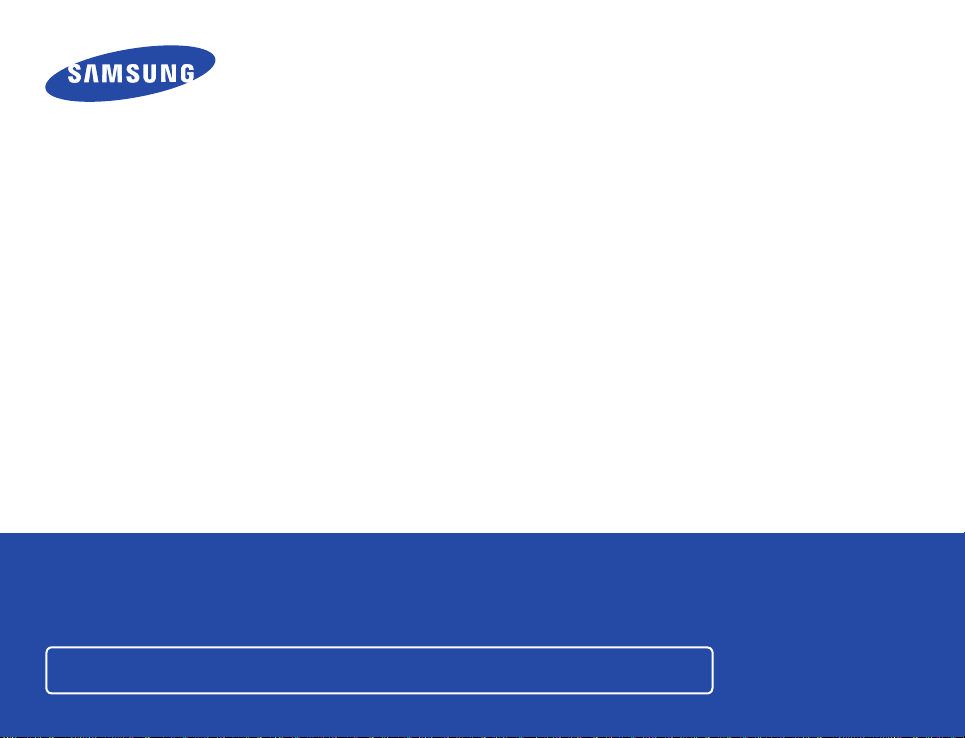
уководство
о
зователя
П
Цифровая видеокамера
www.samsung.com/register
Для записи видео используйте карту памяти, поддерживающую высокие скорости записи.
- Рекомендуемая карта памяти: 6 МБ/с (класс 6) или выше
ль
HMX-F80BP/HMX-F80SP
HMX-F800BP/HMX-F800SP
Page 2

Прежде чем ознакомиться с руководством пользователя
ПРЕДУПРЕЖДЕНИЯ ПО БЕЗОПАСНОСТИ
Знаки и обозначения, используемые в данном руководстве:
Знак безопасности Значение
Угроза летального исхода или получения серьёзной
ПРЕДУПРЕЖДЕНИЕ
ВНИМАНИЕ
Данные предупреждающие символы предназначены для
предотвращения травмирования пользователя и окружающих. Строго
следуйте этим символам. После прочтения данного раздела сохраните
страницу в надежном месте для дальнейшего использования.
травмы.
Потенциальная угроза получения серьёзной травмы или
причинения материального ущерба.
Чтобы уменьшить риск возникновения пожара, взрыва,
поражения электрическим током или получения
травмы при использовании видеокамеры, соблюдайте
следующие основные меры предосторожности.
Означает советы или справочные страницы, которые
могут оказаться полезными при работе с видеокамерой.
Перед использованием функции необходимо установить
соответствующие настройки.
МЕРЫ ПРЕДОСТОРОЖНОСТИ
Предупреждение!
Данную видеокамеру всегда следует подключать к сетевой розетке с
•
заземлением.
Не подвергайте батарею воздействию высоких температур, например не
•
оставляйте на солнце, рядом с огнем и т.п.
Внимание
При неправильной замене батареи существует опасность взрыва.
Используйте для замены только аналогичные батареи.
Чтобы отключить устройство от электросети, следует извлечь вилку
кабеля питания из розетки электропитания. Кабель питания при этом
2
освободится для выполнения дальнейших действий.
ВАЖНАЯ ИНФОРМАЦИЯ ПО ИСПОЛЬЗОВАНИЮ
О руководстве пользователя
Благодарим вас за приобретение видеокамеры Samsung. Перед
началом работы с видеокамерой внимательно прочтите руководство
пользователя и сохраните его для использования в будущем. В случае
возникновения неполадок в работе видеокамеры см. раздел "Поиск и
устранение неисправностей". ¬ стр. 91~100
Это руководство пользователя содержит информацию
о моделях HMX-F80 и HMX-F800.
В этом руководстве пользователя использованы иллюстрации к
•
модели HMX-F80.
•
Рисунки в данном руководстве пользователя могут немного
отличаться от изображений на ЖК-дисплее.
•
Конструкция и характеристики видеокамеры и других принадлежностей
могут изменяться без предварительного уведомления.
•
Перед использованием внимательно прочтите информацию по
технике безопасности и только потом используйте устройство в
соответствии с этой информацией.
•
Компания Samsung не несе
или повреждения, вызванные несоблюдением инструкций,
представленных в руководстве пользователя.
•
В данном руководстве термин “карта памяти (карта)” подразумевает
карту SD, SDHC или SDXC.
•
В описаниях функций, которые приведены в данном руководстве
пользователя, пиктограмма экранного меню или символ в
скобках указывает на то, что этот символ или пиктограмма будет
тображаться на экране при установке соответствующей функции.
о
Например. 720X576/50p (16:9) – элемент подменю Разрешение
видео. ¬ стр. 53
Элемент Описание
720X576/50p
(16:9)
Если задать значение 720X576/50p (16:9), то на экране появится
соответствующий значок ( ).
Запись с разрешением 720x576 (50p)
в форматном соотношении 16:9.
т ответственности за любые травмы
Отображение
на экране
Page 3
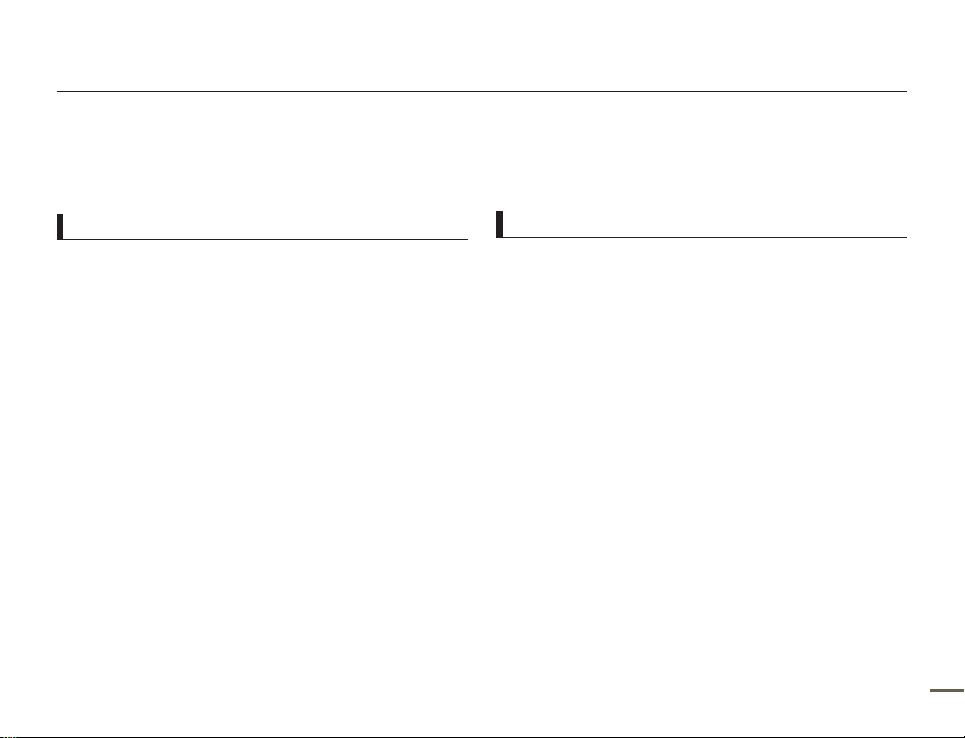
Прежде чем ознакомиться с руководством пользователя
В этом руководстве пользователя используются такие термины:
"Эпизод" относится к одному видеосюжету с момента начала
•
записи нажатием кнопки [начала/остановки] записи и до
повторного нажатия этой кнопки для остановки записи.
Термины "фотография" и "снимок" используются
•
взаимозаменяемо и имеют одинаковое значение.
Перед использованием видеокамеры
Данное устройство выполняет запись видео в формате H.264
•
(MPEG4/AVC).
С помощью встроенного в видеокамеру программного
•
обеспечения записанное видео можно воспроизводить и
редактировать на персональном компьютере.
Обратите внимание, что данная видеокамера со встроенной
•
памятью не поддерживает другие цифровые видеоформаты.
Перед записью важного видеосюжета необходимо
•
выполнить пробную запись.
Воспроизведите записанный материал и убедитесь, что видео и
ук записаны правильно.
зв
За повреждённое содержимое компенсация невозможна.
•
Компания Samsung не возмещает убытки, связанные с
повреждениями, вызванными неправильной записью, а также
связанные с тем, что записанные данные нельзя воспроизвести
из-за неисправности камеры ВЧ или карты памяти.
Компания Samsung не несет ответственности за записанные
аудио- и видеоданные.
Создайте резервную копию всех важных з
•
Для защиты важных записанных данных скопируйте их на
компьютер. Кроме того, рекомендуется копировать эти данные с
компьютера на другой записываемый носитель. См. инструкции
по установке программного обеспечения и подключения USB.
Авторское право. Следует помнить, что данная камера ВЧ
•
предназначена исключительно для личного использования.
Данные, записанные с помощью других цифровых/анал
носителей и устройств на носитель камеры ВЧ, могут быть
защищены законом об авторском праве. В этом случае они не
могут использоваться без согласия владельца. авторских прав
ни в каких целях, кроме как для личного пользования. Даже в
аписанных данных.
оговых
случае съемки такого события, как шоу, концерт или выст
для личного просмотра, настоятельно рекомендуется заранее
получить Разрешение видео.
Информация о лицензиях открытого программного обеспечения
•
приведена в файле “Opensource-F80.pdf” на компакт-диске из
комплекта поставки.
Примечания относительно торговых марок
Все торговые названия и зарегистрированные торговые марки,
•
упомянутые в данном руководстве или другой документации,
поставляемой с продуктом компании Samsung, являются
товарными знаками и зарегистрированными товарными знаками
соответствующих владельцев. В дальнейшем символы “™” и “
не упоминаются в этом руководстве.
Логотипы SD, SDHC и SDXC являются товарными знаками SD-
•
3C, LLC.
®
, Windows®, Windows Vista®, Windows® 7 и DirectX®
Microsoft
•
являются зарегистрированными товарными знаками либо
товарными знаками корпорации Microsoft в США и/или других
странах.
®
, Core™, Core 2 Duo® и Pentium® являются
•
Intel
зарегистрированными товарными знаками либо товарными
знаками корпорации Intel в США и/или других странах.
AMD и Athlon™ – зарегистрированные торговые марки или
•
торговые знаки компании AMD в Соединенных Штатах и других
странах.
Macintosh и Mac OS являются зарегистрированными товарными
•
знаками или товарными знаками корпорации Apple в США и/или
других странах.
YouTube является торговой маркой компании Google Inc.
•
Flickr является торговой марк
•
Facebook является торговой маркой компании Facebook Inc.
•
Twitter является товарным знаком корпорации Twitter Inc.
•
Picasa является товарным знаком Google Inc.
•
Adobe, логотип Adobe и программа Adobe Acrobat являются
•
зарегистрированными торговыми марками или торговыми
марками компании Adobe Systems Incorporated в Соединенных
Штатах и/или других странах.
ой компании Yahoo.
авка
®
”
3
Page 4

Информация по вопросам безопасности
Во избежание травм или материального ущерба соблюдайте нижеследующие меры предосторожности.
Внимательно ознакомьтесь со всеми инструкциями.
ПРЕДУПРЕЖДЕНИЕ
Угроза смертельного исхода
или получения серьезной
травмы.
ВНИМАНИЕ
Потенциальная угроза
получения серьезной
травмы или причинения
материального ущерба.
ПРЕДУПРЕЖДЕНИЕ
Запрещенное действие. Не касайтесь изделия.
Не разбирайте изделие. Отсоедините изделие от
источника питания.
Необходимо соблюдать эту
меру предосторожности.
Во избежание перегрева или
возгорания не допускайте перегрузки
сетевых розеток и удлинительных
шнуров.
Предохраняйте от воздействия
масла! Масло, попавшее в
видеокамеру или адаптер питания,
может стать причиной поражения
электрическим током или привести
к неисправностям и повреждениям
4
оборудования.
Использование видеокамеры при
температуре 60°C может стать
причиной пожара. Хранение батареи
при высокой температуре может
стать причиной взрыва.
LIO
Не направляйте ЖК-экран прямо на
солнце. Это может стать причиной
глазных травм, а также привести к
неправильной работе внутренних
частей изделия.
Не допускайте попадания в
видеокамеру или адаптер
питания воды, металла или легко
воспламеняющихся веществ. Это
может стать причиной возгорания.
Предохраняйте кабель USB от
сгибания, а адаптер питания – от
воздействия тяжелых предметов.
Может возникнуть угроза возгорания
или поражения электрическим током.
Предохраняйте от воздействия
песка или пыли! Мелкий песок или
пыль, попавшие в видеокамеру или
адаптер питания, могут привести к
неисправностям и повреждениям.
При отключении адаптера не тяните
за кабель USB, поскольку это может
привести к его повреждению.
Page 5

Информация по вопросам безопасности
diulfgninaelc
Не используйте адаптер питания,
если его кабели или провода
повреждены или перебиты. Это
может привести к возгоранию или
поражению электрическим током.
Храните видеокамеру вдали от воды,
не используйте ее рядом с пляжем
или бассейном, а также во время
дождя. Может возникнуть угроза
неправильной работы или поражения
электрическим током.
Отключайте адаптер питания от
электросети перед его очисткой.
Могут возникнуть неисправности
в работе или угроза поражения
электрическим током.
Не подключайте адаптер питания,
если штекер невозможно вставить
полностью и контакты остаются
частично открытыми.
Храните литиевую батарею и карту
памяти в недоступном для детей
месте. Если ребенок проглотил
литиевую батарею или карту памяти,
немедленно обратитесь к врачу.
Если при работе видеокамеры
появляются необычный звук, запах
или дым, то немедленно отключите
адаптер питания и обратитесь
за помощью в сервисный центр
Samsung. Может возникнуть угроза
возгорания или получения травмы.
Избегайте попадания аккумуляторной
батареи в огонь, так как она может
взорваться.
Не подключайте и не отключайте
адаптер питания мокрыми руками.
Может возникнуть угроза поражения
электрическим током.
При сбое в работе видеокамеры
немедленно отсоедините адаптер
питания или извлеките из нее
батарею.
Может возникнуть угроза возгорания
или получения травмы.
Никогда не используйте очищающую
жидкость или подобные химические
продукты. Не распыляйте очистители
прямо на камеру.
Отключайте адаптер питания от
электросети во время грозы или если
он не используется. Существует
опасность возгорания.
Во избежание пожара или
повреждения электрическим током
не разбирайте, не ремонтируйте и
не пытайтесь вносить изменения
в конструкцию видеокамеры или
адаптера питания.
5
Page 6
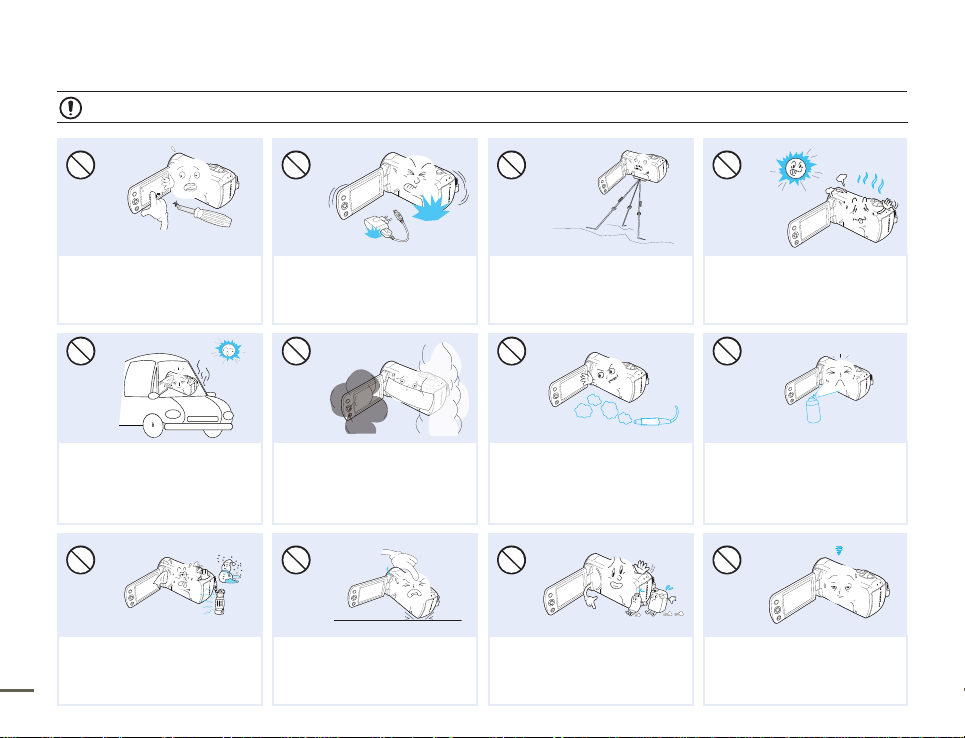
ВНИМАНИЕ
Информация по вопросам безопасности
Не нажимайте на поверхность ЖК-экран,
не ударяйте и не прокалывайте его острым
предметом. Если нажать на поверхность
ЖК-экран, изображение может стать
неравномерным.
Не оставляйте видеокамеру в
закрытом салоне автомобиля, где в
течение длительного периода времени
поддерживается очень высокая температура.
Не подвергайте видеокамеру воздействию
внезапных изменений температуры и не
используйте ее в местах повышенной
6
влажности. При видеосъемке на улице во время
грозы может возникнуть угроза неполадки или
поражения электрическим током.
Не роняйте видеокамеру, батарею, адаптер
питания и другие принадлежности и не
подвергайте их воздействию сильной
вибрации или ударов. Это может привести
к неправильной работе устройства или
получению травмы.
Не подвергайте видеокамеру воздействию
сажи или пара. Густая сажа и плотный
пар могут стать причиной повреждения
видеокамеры или ее неправильной работы.
Не кладите видеокамеру открытым ЖКэкраном вниз.
Не используйте видеокамеру на штативе (не
входит в комплект поставки) в местах, где она
может подвергаться сильным вибрациям или
ударам.
Не используйте видеокамеру в местах с
высокой концентрацией выхлопных газов
бензиновых или дизельных двигателей,
а также агрессивных газов, например,
сероводорода. Это может привести к коррозии
внешних или внутренних контактов, что
повредит нормальной работе.
Не используйте бензол и растворитель для
очистки корпуса видеокамеры. Внешнее
покрытие может облезть, а чехол может
потерять форму.
Избегайте попадания прямых солнечных
лучей на видеокамеру, а также не используйте
ее вблизи обогревательных приборов. Это
может привести к неправильной работе
устройства или получению травмы.
EDI
CITC
ESNI
Не подвергайте видеокамеру воздействию
инсектицидов. Попадание инсектицида в
видеокамеру может привести к неправильной
ее работе.идов отключите видеокамеру и
накройте ее виниловым или другим подобным
материалом.
Если видеокамера не используется, не
оставляйте ЖК-дисплей открытым.
Page 7

Информация по вопросам безопасности
Не поднимайте видеокамеру за
ЖК-дисплей. ЖК-дисплей может
отсоединиться, а камера – упасть.
Кладите видеокамеру на устойчивую
поверхность и в место, где имеются
вентиляционные отверстия.
Не используйте видеокамеру рядом
с телевизором или радио: Это может
стать причиной возникновения
помех на экране телевизора или в
радиопередаче.
Не храните важные данные в
видеокамере. Компания Samsung
не несет ответственности за потерю
данных.
Не используйте видеокамеру рядом
с сильными источниками радио- или
магнитных волн, например, рядом
с громкоговорителями и мощным
двигателем. Видео- и аудиосигналы
могут записываться с помехами.
Подключайте вилку адаптера питания
только к легкодоступной розетке.
При возникновении неисправности
устройства для полного отключения
питания следует извлечь вилку из
розетки.
Используйте только аксессуары,
одобренные для использования
компанией Samsung. Использование
изделий других производителей
может стать причиной перегрева,
возгорания, взрыва, поражения
электрическим током или получения
серьезной травмы в результате
неправильной работы продукта.
Ответственность за аксессуары,
совместимые с этой видеокамерой,
несут непосредственно их
производители. Аксессуары следует
использовать в соответствии
с инструкциями по вопросам
безопасности. Компания Samsung
не несет ответственности за
любые неисправности, а также
риск возникновения пожара, удара
электрическим током или повреждений,
вызванные использованием
неавторизованных аксессуаров.
7
Page 8
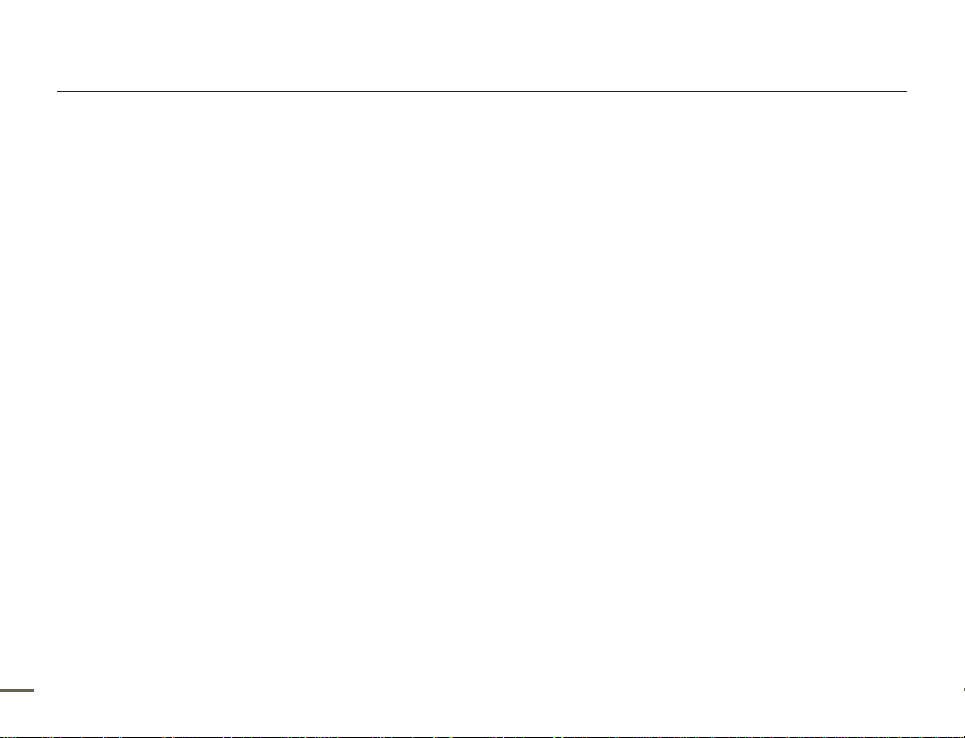
Содержание
Прежде чем ознакомиться с руководством
пользователя ................................................2
ПРЕДУПРЕЖДЕНИЯ ПО БЕЗОПАСНОСТИ .............................2
МЕРЫ ПРЕДОСТОРОЖНОСТИ .................................................2
ВАЖНАЯ ИНФОРМАЦИЯ ПО ИСПОЛЬЗОВАНИЮ .................. 2
Информация по вопросам безопасности ....4
Краткое руководство пользователя ...........10
Знакомство с видеокамерой ......................13
КОМПЛЕКТ ПОСТАВКИ ВИДЕОКАМЕРЫ............................... 13
ОПРЕДЕЛЕНИЕ ЧАСТЕЙ .........................................................14
ЗНАКОМСТВО С ВИДЕОКАМЕРОЙ ........................................ 16
Начало работы ............................................19
УСТАНОВКА/ИЗВЛЕЧЕНИЕ БАТАРЕИ ................................... 19
ЗАРЯДКА БАТАРЕЙНОГО БЛОКА ........................................... 20
ПРОВЕРКА СОСТОЯНИЯ БАТАРЕИ .......................................21
Основные операции с видеокамерой .......24
ВКЛЮЧЕНИЕ/ВЫКЛЮЧЕНИЕ ВИДЕОКАМЕРЫ .....................24
ПЕРЕХОД В РЕЖИМ ЭКОНОМИИ ПИТАНИЯ ........................ 24
УСТАНОВКА ДАТЫ/ВРЕМЕНИ ................................................ 25
НАСТРОЙКА РЕЖИМОВ РАБОТЫ .......................................... 26
ПЕРЕКЛЮЧЕНИЕ РЕЖИМА ОТОБРАЖЕНИЯ ИНФОРМАЦИИ
ИСПОЛЬЗОВАНИЕ КОНТЕКТСТНОГО МЕНЮ
(ФУНКЦИИ КНОПКИ OK) .......................................................... 27
ВЫБОР ЯЗЫКА ......................................................................... 29
Подготовка к началу записи .......................30
ВСТАВКА / ИЗВЛЕЧЕНИЕ КАРТЫ ПАМЯТИ
8
(НЕ ВХОДИТ В КОМПЛЕКТ ПОСТАВКИ) ................................ 30
... 26
ВЫБОР ПОДХОДЯЩЕЙ КАРТЫ ПАМЯТИ
(НЕ ВХОДИТ В КОМПЛЕКТ ПОСТАВКИ) ................................ 31
ВРЕМЯ ЗАПИСИ И ЕМКОСТЬ .................................................33
УДЕРЖИВАНИЕ КАМЕРЫ ВЧ ..................................................34
НАСТРОЙКА ЖК-ЭКРАН .......................................................... 34
Основы видеосъемки .................................35
ВИДЕОЗАПИСЬ ........................................................................ 35
ПАУЗА ПРИ ЗАПИСИ/ВОЗОБНОВЛЕНИЕ .............................. 36
УСТАНОВКА МЕТОК И ФОТОСЪЕМКА ВО ВРЕМЯ
ЗАПИСИ (ФУНКЦИЯ MY CLIP).................................................37
ФОТОСЪЕМКА ..........................................................................38
ЗАПИСЬ ДЛЯ НАЧИНАЮЩИХ (РЕЖИМ SMART AUTO) ....... 39
УВЕЛИЧЕНИЕ/УМЕНЬШЕНИЕ ................................................ 40
ИСПОЛЬЗОВАНИЕ СЕНСОРНОЙ КНОПКИ С ПОДСВЕТКОЙ
... 41
Базовое воспроизведение ..........................42
ИЗМЕНЕНИЕ РЕЖИМА ВОСПРОИЗВЕДЕНИЯ .....................42
ВОСПРОИЗВЕДЕНИЕ ВИДЕО.................................................43
ВОСПРОИЗВЕДЕНИЕ MY CLIP ............................................... 45
ИСПОЛЬЗОВАНИЕ ФУНКЦИИ SMART BGM .......................... 45
УСТАНОВКА МЕТОК И ФОТОСЪЕМКА ВО ВРЕМЯ
ВОСПРОИЗВЕДЕНИЯ ВИДЕО ................................................46
ПРОСМОТР ФОТОГРАФИЙ ..................................................... 47
ЗУМИРОВАНИЕ ВО ВРЕМЯ ПРОСМОТРА ФОТОГРАФИЙ ...48
Использование элементов меню ...............49
ИСПОЛЬЗОВАНИЕ МЕНЮ ......................................................49
ЭЛЕМЕНТЫ МЕНЮ .................................................................. 50
Дополнительные возможности видеозаписи
iSCENE ...................................................................................... 52
Разрешение видео ....................................................................53
...52
Page 9
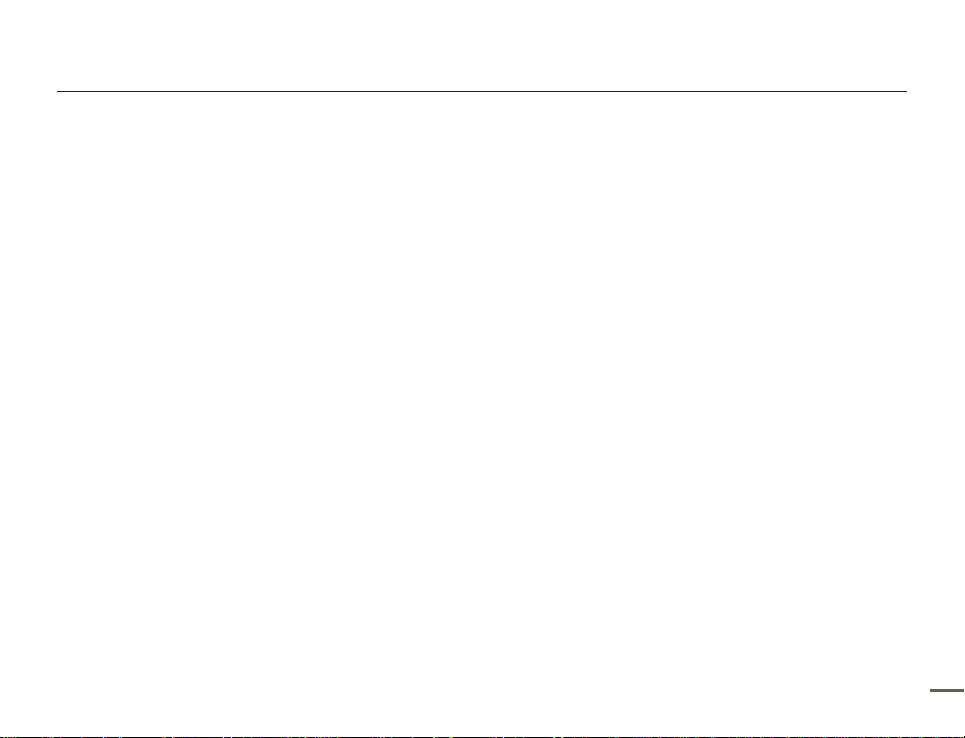
Содержание
Разрешение фото .....................................................................54
Баланс белого ........................................................................... 54
Распознавание лица .................................................................56
Экспозиция (Значение экспозиции) ......................................... 57
C.Nite.......................................................................................... 58
Фокус .......................................................................................... 58
Стабил.(HDIS) ........................................................................... 60
Цифровой эффект .................................................................... 61
Тип зума ..................................................................................... 62
Непрерывная съемка ............................................................... 63
Длительная запись ...................................................................64
Нормирование ........................................................................... 66
Дополнительные возможности
воспроизведения .......................................67
Парам. эскиз. указ..................................................................... 67
Парам. воспр. ............................................................................ 68
Параметр Smart BGM ............................................................... 68
Уда ли ть ...................................................................................... 70
Уда ли ть My Clip ......................................................................... 71
Защита ....................................................................................... 72
Слайдшоу .................................................................................. 73
Инф. о файле ............................................................................ 73
Другие настройки ........................................74
Инфо о памяти .......................................................................... 74
No. файла .................................................................................. 74
Дата и время ............................................................................. 75
Вывод даты/врем. .....................................................................75
Яркость ЖКД ............................................................................. 76
Автовыкл. ЖКД .......................................................................... 76
Звук кнопок ................................................................................ 77
Звук затвора ..............................................................................77
Автовыключение .......................................................................78
ПО для ПК ................................................................................. 78
Формат ....................................................................................... 79
По умолчанию ...........................................................................79
Language.................................................................................... 79
Подключение к телевизору ........................80
ПОДКЛЮЧЕНИЕ К ТЕЛЕВИЗОРУ ВЫСОКОЙ ЧЕТКОСТИ ....80
ПОДКЛЮЧЕНИЕ К ОБЫЧНОМУ ТЕЛЕВИЗОРУ .....................81
ПРОСМОТР НА ЭКРАНЕ ТЕЛЕВИЗОРА .................................82
Перезапись видео .......................................83
ЗАПИСЬ НА ВИДЕОМАГНИТОФОНЫ ИЛИ
УСТРОЙСТВА ЗАПИСИ DVD/HDD .......................................... 83
Использование видеокамеры с компьютером
под управлением ОС Windows
КАКИЕ ОПЕРАЦИИ МОЖНО ВЫПОЛНЯТЬ НА
КОМПЬЮТЕРЕ ПОД УПРАВЛЕНИЕМ WINDOWS .................. 84
ИСПОЛЬЗОВАНИЕ ПРОГРАММЫ Intelli-studio....................... 85
ИСПОЛЬЗОВАНИЕ В КАЧЕСТВЕ СЪЕМНОГО
НОСИТЕЛЯ ДАННЫХ ............................................................... 89
..................84
Поиск и устранение неисправностей ........91
ПРЕДУПРЕЖДАЮЩИЕ ИНДИКАТОРЫ И СООБЩЕНИЯ ..... 91
СИМПТОМЫ И РЕШЕНИЯ .......................................................94
Обслуживание и дополнительная информация
ОБСЛУЖИВАНИЕ ...................................................................101
ИСПОЛЬЗОВАНИЕ ВИДЕОКАМЕРЫ ЗА ГРАНИЦЕЙ .......... 102
СЛОВАРЬ ТЕРМИНОВ ...........................................................103
...101
Технические характеристики....................104
9
Page 10
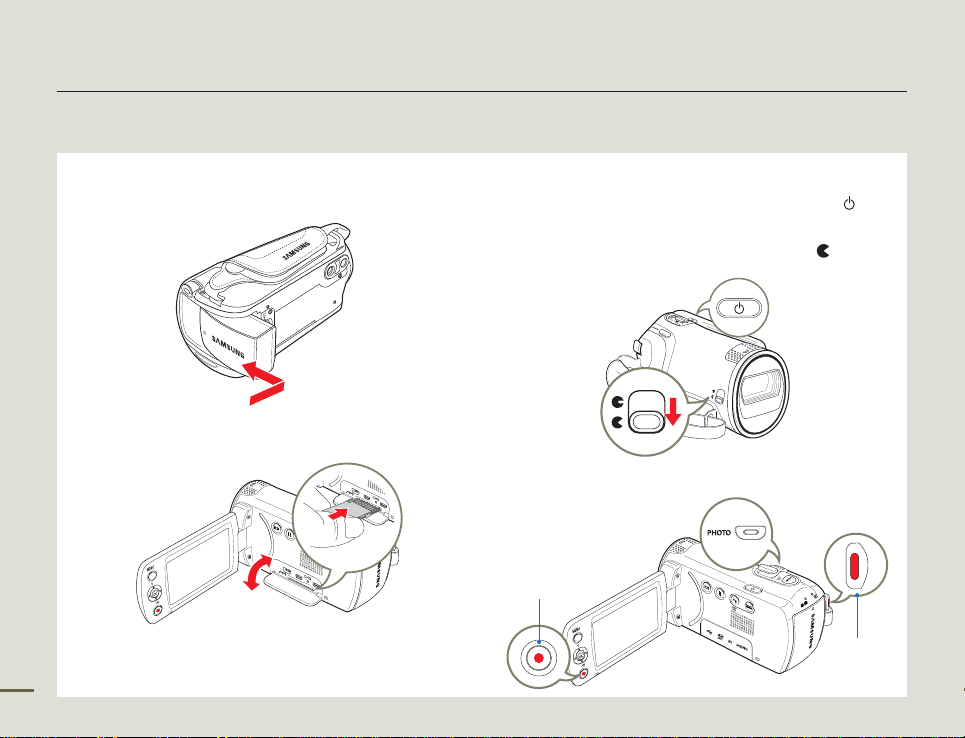
Краткое руководство пользователя
CARD
В этом руководстве пользователя представлены основные функции, а также действия, которые можно выполнить с помощью
видеокамеры. Для получения дополнительной информации см. соответствующие страницы.
ШАГ 1. Подготовка к видеозаписи
Вставьте батарею в отсек для батареи. ¬стр. 19
1
Полностью зарядите батарею. ¬стр. 20
2
Вставьте карту памяти. ¬стр. 30
3
10
ШАГ 2: Запись видео и фотографий
Откройте ЖК-экран и нажмите Кнопка [Питания ( )]
1
чтобы включить видеокамеру.
•
Передвиньте [переключатель открытия/закрытия]
крышки объектива в положение открытия (
стр. 15
¬
Для записи видео нажмите кнопку [Начало/остановка
2
записи], а для записи фото - кнопку [PHOTO]. ¬стр. 35, 38
CARD
Кнопка [начала/
остановки
записи]
).
Кнопка
[начала/
остановки
записи]
Page 11
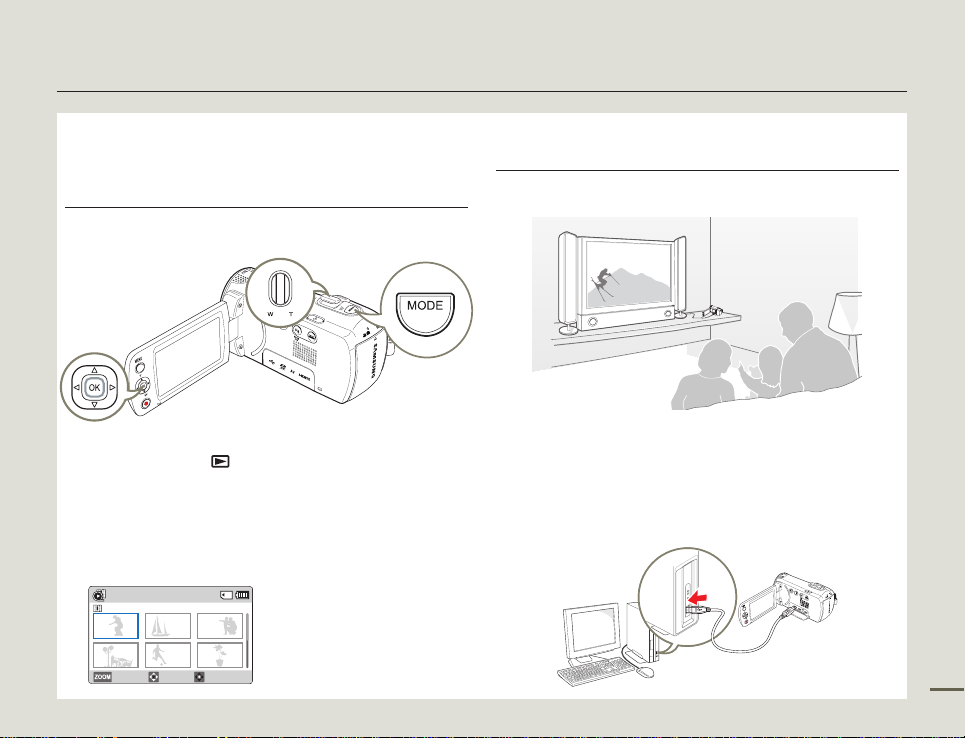
Краткое руководство пользователя
ШАГ 3. Воспроизведение видеозаписей или
фотографий
Знакомство с устройством ЖК-экран видеокамеры
Необходимые записи можно легко найти с помощью
эскизных указателей.
Нажмите кнопку [MODE] чтобы выбрать режим
1
воспроизведения ( ).
С помощью регулятора [Увеличение] выберите тип
2
эскизного указателя: видеофайлы или фотографии.
Используя джойстик [управления (Вверх/Вниз/Влево/
3
Вправо)] выберите необходимые видеофайлы и нажмите
кнопку [управления (OK)].
Обычное
0:00:55
Фото Перех Воспр.
1/10
Просмотр видеозаписи на телевизоре высокой
четкости
Можно наслаждаться просмотром высококачественного
видео ВЧ. ¬ стр. 80~82
C
A
R
D
ШАГ 4. Сохранение видеозаписей / фотографий
С помощью встроенного в видеокамеру программного
обеспечения Intelli-studio можно импортировать видео/
фотографии на компьютер, редактировать их, а также
обмениваться ими со своими друзьями и членами семьи.
Для получения дополнительной информации см. стр. 85~88.
CARD
11
Page 12
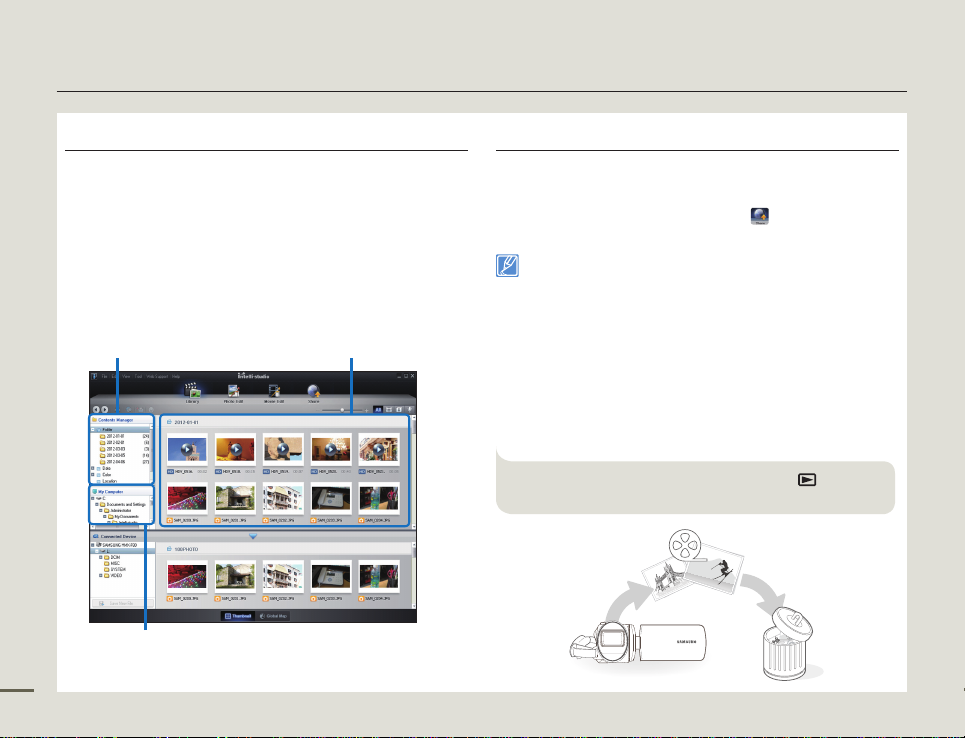
Краткое руководство пользователя
Импорт и просмотр видео/фотографий с ПК
Запустите программу Intelli-studio, подключив
1
видеокамеру к ПК с помощью кабеля USB.
•
Экран сохранения нового файла отображается в
главном окне программы Intelli-studio. Нажмите Yes
для завершения загрузки, после чего отобразится
всплывающее окно.
Новые файлы сохраняются на ПК и регистрируются в
2
папке Contents Manager программы Intelli-studio.
•
Файлы можно упорядочить по различным параметрам,
например, Лицо, Дата и т. д.
Каталог папок на ПК
Чтобы начать воспроизведение файла, дважды щелкните его.
3
12
Передача видео и фотографий на веб-сайты
Обменивайтесь своими записями со всем миром, загружая
фотографии и видео непосредственно на веб-сайт одним
нажатием кнопка.
Щелкните в браузере вкладку Обмен (
стр. 88
¬
Программа Intelli-studio автоматически запускается на
ПК после подключения видеокамеры к компьютеру под
управлением ОС Windows (если установлен параметр
ПО для ПК: Вкл). ¬ стр. 78
Сохраненные файлыContents Manager
ШАГ 5. Удаление видеозаписей или фотографий
Если память носителя заполнена, запись видео и
фотографий невозможна. Удал ите с носителя видео и
фотографии, ранее сохраненные на компьютере. После
этого можно записывать видео и фотографии на носитель со
свободной памятью.
Кнопка [MODE] p режим воспроизведения ( ) p
Кнопка [MENU] p Удалить ¬стр. 70
) p Загрузить.
Page 13
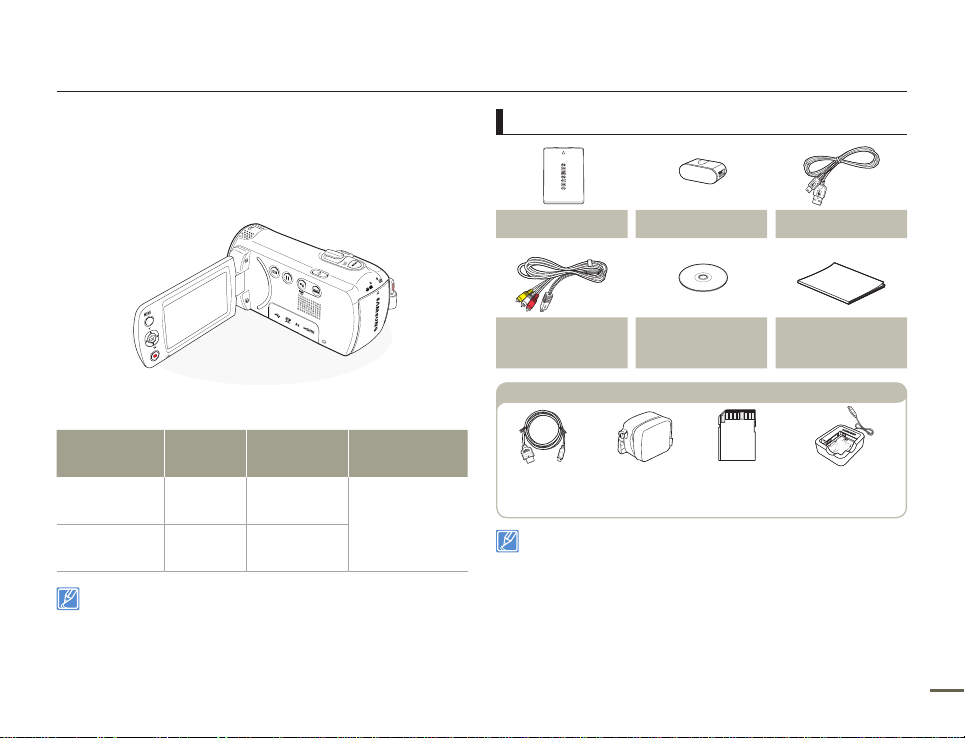
Знакомство с видеокамерой
КОМПЛЕКТ ПОСТАВКИ ВИДЕОКАМЕРЫ
С видеокамерой поставляются следующие дополнительные
принадлежности. Если какие-либо элементы отсутствуют,
обратитесь в центр поддержки покупателей Samsung.
Название
модели
HMX-F80BP
HMX-F800BP
HMX-F80SP
HMX-F800SP
Форма всех моделей одинакова,они отличаются только цветом.
Цвет
Черный -
Серебряный -
Встроенная
память
Объектив
52x (Оптический),
65x (Интелл.),
130x (Цифр.)
Проверка аксессуаров
Батарейный блок Адаптер питания Кабель USB
Аудио-/видеокабель
Дополнительные аксессуары
Микро-кабель
HDMI
Внешний вид каждого элемента может различаться в зависимости от
•
модели.
Содержимое может отличаться в зависимости от региона сбыта.
•
Детали и аксессуары можно приобрести, проконсультировавшись
•
с местным дилером компании Samsung. Компания SAMSUNG не
несет ответственности за сокращение срока службы батареи или
возникновение неисправностей, вызванных несанкционированным
использованием адаптера питания или батарей.
•
Карта памяти не входит в к
информации о совместимых с этой видеокамерой картах памяти см.
стр. 31.
В комплект поставки видеокамеры входит руководство на компакт-
•
диске и краткое руководство пользователя.
Руководство
пользователя
Футляр для
переноски
Карта
памяти
омплект поставки. Для получения
краткое
руководство
пользователя
Зарядное устройство
для аккумуляторной
батареи
13
Page 14
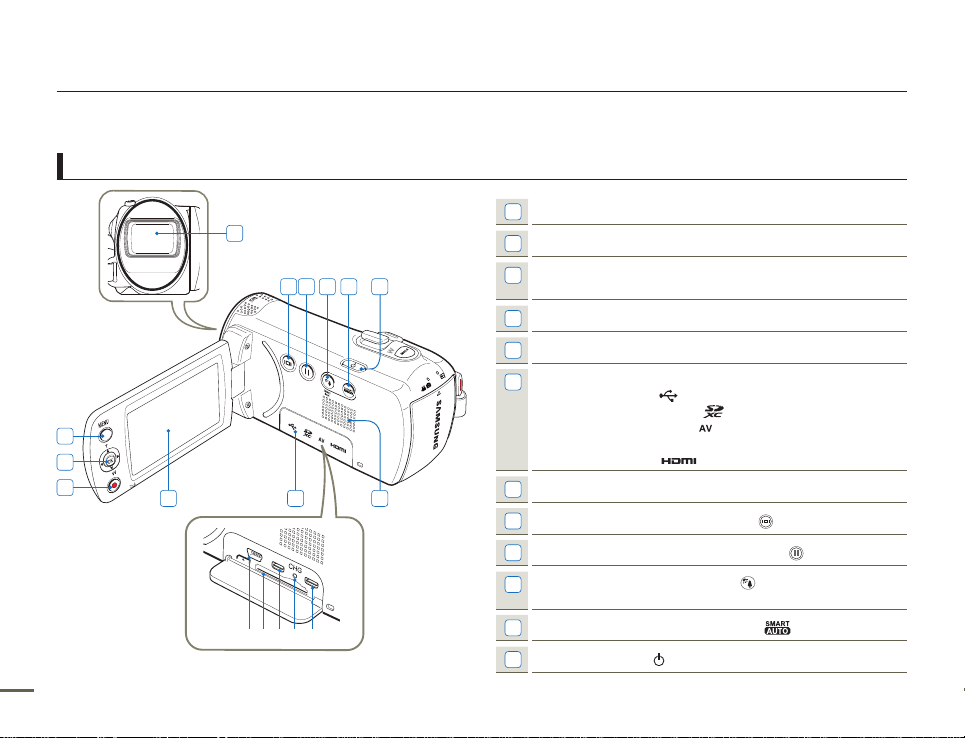
ОПРЕДЕЛЕНИЕ ЧАСТЕЙ
Вид спереди и слева
2
3
4
14
5 6
1
CARD
ⓑ
ⓐ
8 9 10 11 12
ⓓ
ⓔ
ⓒ
Знакомство с видеокамерой
1
Объектив
2
Кнопка MENU (вызова меню)
Джойстик управления (Вверх/Вниз/Влево/Вправо/OK),
3
Джойстик зума (T/W)
4
Кнопка начала/остановки записи
5
ЖК-дисплей
Крышка разъёмов/слота карты памяти
6
Разъём USB (
ⓐ
Слот карты памяти (
ⓑ
Разъём выхода AV (
ⓒ
Индикатор CHG (заряда)
ⓓ
Гнездо HDMI (
ⓔ
7
7
Встроенный громкоговоритель
8
Сенсорная кнопка отображения ( )
9
Кнопка паузы/возобновления записи ( )
Сенсорная кнопка Подсветка ( ) / Сенсорная кнопка
10
Параметр SMART BGM
11
Сенсорная кнопка SMART AUTO ( )
12
Кнопка питания ( )
)
)
)
)
Page 15

Знакомство с видеокамерой
Вид справа сверху /Вид снизу
1
2
3
4 5
1
Кнопка MODE (переключения режимов)
2
Регулятор зума (T/W)
3
Кнопка PHOTO (съёмки фото) / Кнопка My Clip
4
Ремень для захвата
5
Крючок для ремня для захвата
6
Движок открытия ( )/закрытия ( ) крышки объектива
7
Внутренний микрофон
8
Фиксатор извлечения батарейного блока (BATT.)
9
Гнездо для штатива
7
6
8
9
Вид Сзади
1
2
3
Индикатор режима
1
: Режим видеозаписи (Видео/фото)
: Режим воспроизведения
2
Кнопка начала/остановки записи
3
Отсек для батарейного модуля
Будьте осторожны, чтобы не закрыть внутренний микрофон и
объектив во время записи.
15
Page 16
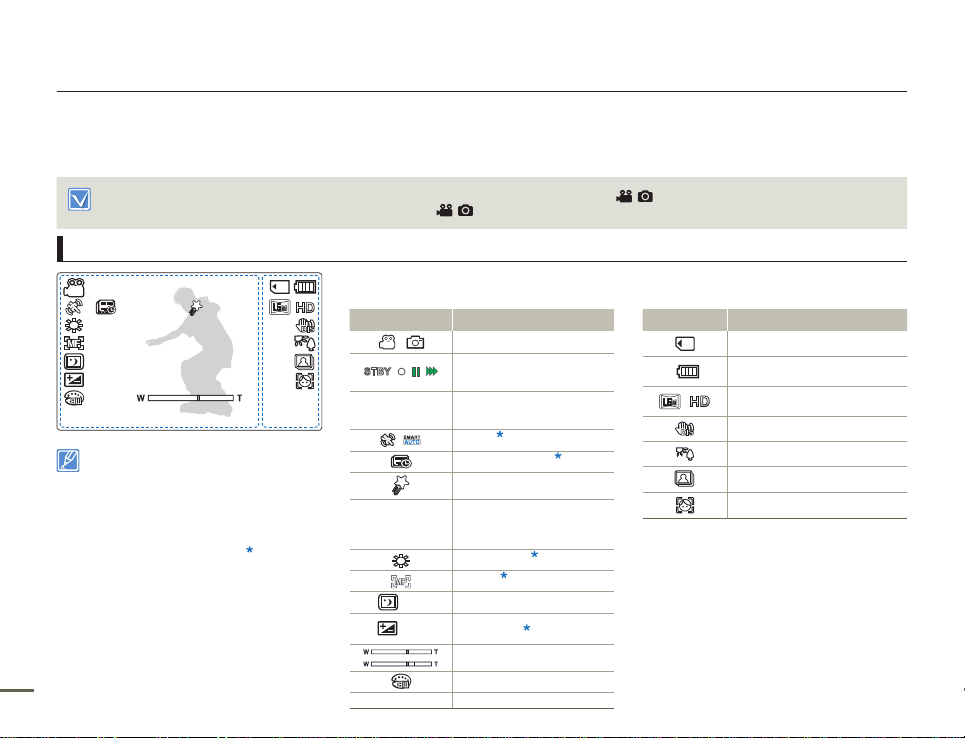
Знакомство с видеокамерой
ЗНАКОМСТВО С ВИДЕОКАМЕРОЙ
Доступ к функциям зависит от выбранного режима работы, а индикаторы отображаются в зависимости от значений настроек.
•
Это экранное меню (OSD) отображается только в режиме записи видео и съёмки фото ( ).
•
Нажмите кнопку [MODE], чтобы выбрать режим записи (
Режим записи видео- и фотоизображений
[220мин.]0:00:00STBY
99991 Сек/ 24 Ч.
1/50
+0.3
01/01/2012 00:00
Эта камера предоставляет один режим
•
записи, который сочетает в себе режимы
записи видео и фото. Благодаря этому вы
можете легко записыват ь видеофайлы
и фотографии в одном режиме без
необходимости изменять режим записи.
Отображаемые на экране индикаторы зависят
•
от емкости памяти 16 ГБ (карта памяти SDHC).
Функции, отмеченные значком , не будут
•
сохранены после перезагрузки видеокамеры
со встроенной памятью.
Для повышения производительности
•
индикация на дисплее и ее порядок
может изменяться без предварительного
уведомления.
Общее количество записываемых фотографий
•
зависит от доступного свободного места на
носителе.
Максимальное количество записанных
16
•
фотоизображений, отображаемое на экране,
составляет 9999.
Левая часть ЖК-дисплея
Индикатор Значение
/
STBY
/ z / /
0:00:00 [220мин.]
/
9999
1/50
+0.3
01/01/2012 00:00
). ¬стр. 26
Режим записи (Видео/фото)
Рабочее состояние (режим
ожидания/записи/пауза/
фотосъемка)
Счетчик времени(время
записи видео, оставшееся
время записи)
iSCENE / Smart Auto
Длительная запись
My Clip
Счетчик фотографий
(номер текущего изображения/
общее количество записанных
изображений)
Баланс белого
Вручную
C.Nite
EV (Exposure Value)
(Экспозиция)
Зум (Оптический / intelli zoom
/ Цифровой зум)
Специальный цифровой эффект
Вывод даты/врем.
Правая часть ЖК-дисплея
Индикатор Значение
Носитель (карта памяти)
Информация о батарее
(уровень заряда батареи)
Разрешение фото,
,
Разрешение видео
Стабил.(HDIS)
Подсветка
Непрерывная съемка
Распознавание лица
Page 17
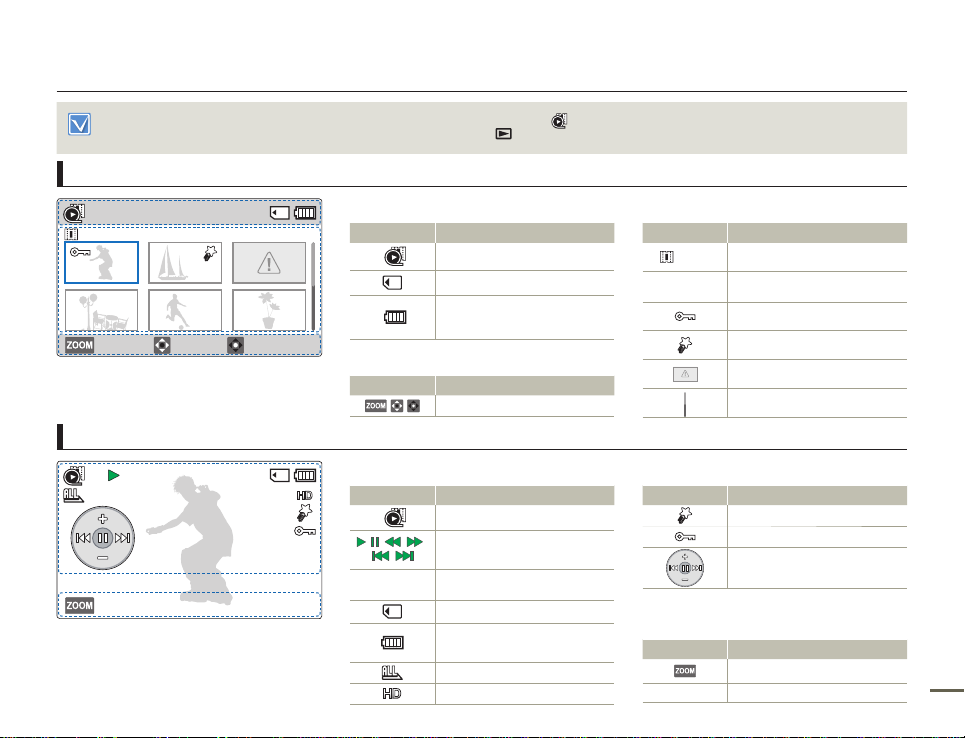
•
Это экранное меню (OSD) отображается только в режиме воспроизведения ( ).
•
Нажмите кнопку [MODE], чтобы выбрать режим воспроизведения (
Режим воспроизведения видео: вид эскизов
Обычное
0:00:55
Фото Перех Воспр.
1/10
Верхняя часть ЖК-дисплея
Индикатор Значение
Режим воспроизведения видео
Носитель (карта памяти)
Информация о батарее
(Оставшийся уровень заряда
работы батареи)
Нижняя часть ЖК-дисплея
Индикатор Значение
Указ атель кнопок
Режим воспроизведения видео: единый вид
0:00:00/0:00:55
Эскизный указатель
100-0001
Верхняя часть ЖК-дисплея
Индикатор Значение
Режим воспроизведения видео
/ / / /
0:00:00/0:00:55
Состояние воспроизведения
(Воспроизведение / пауза / Поиск
/
при воспроизведении/переход)
Код времени (Истекшее время /
Время записи)
Носитель (карта памяти)
Информация о батарее
(Оставшийся уровень заряда
работы батареи)
Парам. воспр.
Разрешение видео
). ¬стр. 26
Знакомство с видеокамерой
Центральная часть ЖК-дисплея
Индикатор Значение
Время записи
0:00:55
Номер текущего фото/общее
1/10
количество записанных фото
Защита
My Clip
Неверный файл
Полоса прокрутки
Индикатор Значение
Нижняя часть ЖК-дисплея
Индикатор Значение
100-0001
My Clip
Защита
Контекстное меню
Указ атель кнопок
Имя файла (номер файла)
17
Page 18
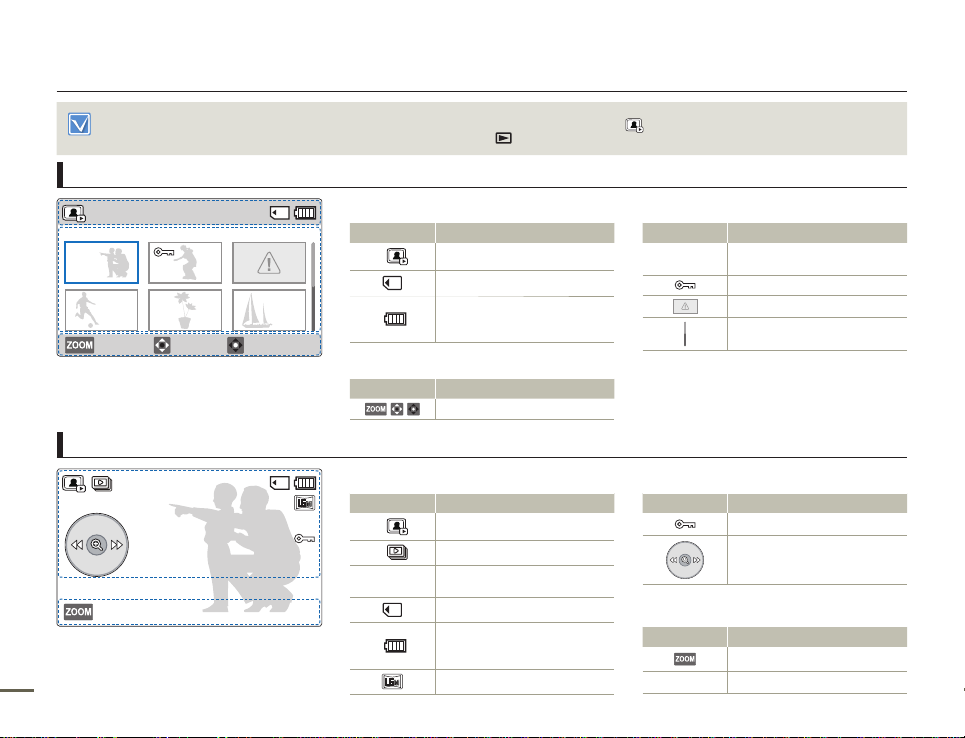
Это экранное меню (OSD) отображается только в режиме воспроизведения фотографий ( ).
•
Нажмите кнопку [MODE], чтобы выбрать режим воспроизведения (
•
Режим просмотра фотографий : вид эскизов
Обычное
Видео
Перех
1/10
Воспр.
Режим просмотра фотографий : единый вид
1/10
Эскизный указатель
100-0001
18
). ¬стр. 26
Верхняя часть ЖК-дисплея
Индикатор Значение
Режим просмотра фотографий
Носитель (карта памяти)
Информация о батарее
(Оставшийся уровень заряда
работы батареи)
Нижняя часть ЖК-дисплея
Индикатор Значение
Указ атель кнопок
Верхняя часть ЖК-дисплея
Индикатор Значение
Режим просмотра фотографий
Слайдшоу
Номер текущего фото/общее
1/10
количество записанных фото
Носитель (карта памяти)
Информация о батарее
(Оставшийся уровень заряда
работы батареи)
Разрешение фото
Знакомство с видеокамерой
Центральная часть ЖК-дисплея
Индикатор Значение
Индикатор Значение
Нижняя часть ЖК-дисплея
Индикатор Значение
100-0001
Номер текущего фото/общее
1/10
количество записанных фото
Защита
Неверный файл
Полоса прокрутки
Защита
Контекстное меню
Указ атель кнопок
Имя файла (номер файла)
Page 19

Начало работы
УСТАНОВКА/ИЗВЛЕЧЕНИЕ БАТАРЕИ
Установка батареи
Вставьте батарейный блок в отсек до легкого щелчка.
•
Убедитесь, что логотип SAMSUNG направлен вверх, а
видеокамера расположена так, как показано нарисунке.
Используйте только батарейные блоки, одобренные для использования компанией Samsung. Не используйте батареи других
•
производителей. В противном случае может возникнуть опасность перегрева, пожара или взрыва.
•
Компания Samsung не несет ответственности за неисправности, возникшие в результате использования батарей, не получивших одобрения.
•
Храните батарейный блок отдельно от видеокамеры со встроенной памятью, когда она не используется.
•
Рекомендуется приобре
встроенной памятью.
тать один или несколько запасных батарейных блоков, чтобы обеспечить непрерывную работу видеокамеры со
Извлечение батареи
Аккуратно сдвиньте [Переключатель снятия батарейного
1
блока (BATT.)] в направлении, указанном на рисунке,
чтобы извлечь батарею.
Прижмите и поднимите батарейный блок, после чего
2
потяните его в направлении стрелки, как показано на
рисунке.
[Фиксатор извлечения
батарейного блока (BATT.)]
19
Page 20

ЗАРЯДКА БАТАРЕЙНОГО БЛОКА
Батарею можно заряжать с помощью кабеля USB и адаптера
питания.
Для зарядки батареи используйте только соответствующий
кабель USB и адаптер питания. Видеокамера может работать
неправильно или батарея может не заряжаться в случае
использования другого адаптера питания. Кроме того, это
может стать причиной поражения электрическим током или
привести к возгоранию.
Зарядка батареи с помощью адаптера питания
CARD
Зарядка путем подключения к ПК
CARD
20
Начало работы
Вставьте батарейный блок в видеокамеру со встроенной
1
памятью. ¬стр. 19
Откройте крышку разъемов устройства.
2
Используйте для зарядки батареи кабель USB и адаптер
3
питания.
•
Индикатор заряда (CHG) загорается, и начинается
зарядка. Когда батарея полностью заряжена, индикатор
заряда (CHG) становится зеленым. ¬стр. 21
•
Если аккумулятор заряжается при низкой температуре, может
увеличиться время зарядки или не удастся его полностью зарядить
(зеленый индикатор не загорится).
•
При подключении адаптера питания к видеокамере убедитесь в
отсутствии в разъеме или гнезде посторонних предметов.
•
Используя адаптер питания, располагайте его ближе к стенной
розетке. При возникновении сбоя в работе видеокамеры адаптер
пит
ания следует немедленно отключить от стенной розетки.
•
Не используйте адаптер питания в ограниченном пространстве,
например, между предметами мебели.
•
Перед отсоединением адаптера питания обязательно отключите
видеокамеру. В противном случае существует риск повреждения
носителя или потери данных.
•
При съемке в помещении, где имеется стенная розетка, удобнее
использовать адаптер питания, а не батарею.
•
Батарейный блок рекомендуется заряжать в месте, где температура
окружающей среды находится в диапазоне 10°C ~ 30°C.
•
Даже если питание включено, батарейный блок может заряжаться
с помощью адаптера переменного тока или кабеля USB. Однако
при включенном питании для зарядки требуется больше времени.
Р
екомендуется выключать видеокамеру во время зарядки.
•
Видеокамера не функционирует только от питания USB. В качестве
источника питания видеокамеры используется адаптер питания или
батарея.
•
Если во время зарядки батареи видеокамера используется, то время
зарядки увеличивается.
В некоторых странах необходимо использовать переходник сетевой
•
вилки. При необходимости его можно приобрести у дистрибутора.
Page 21
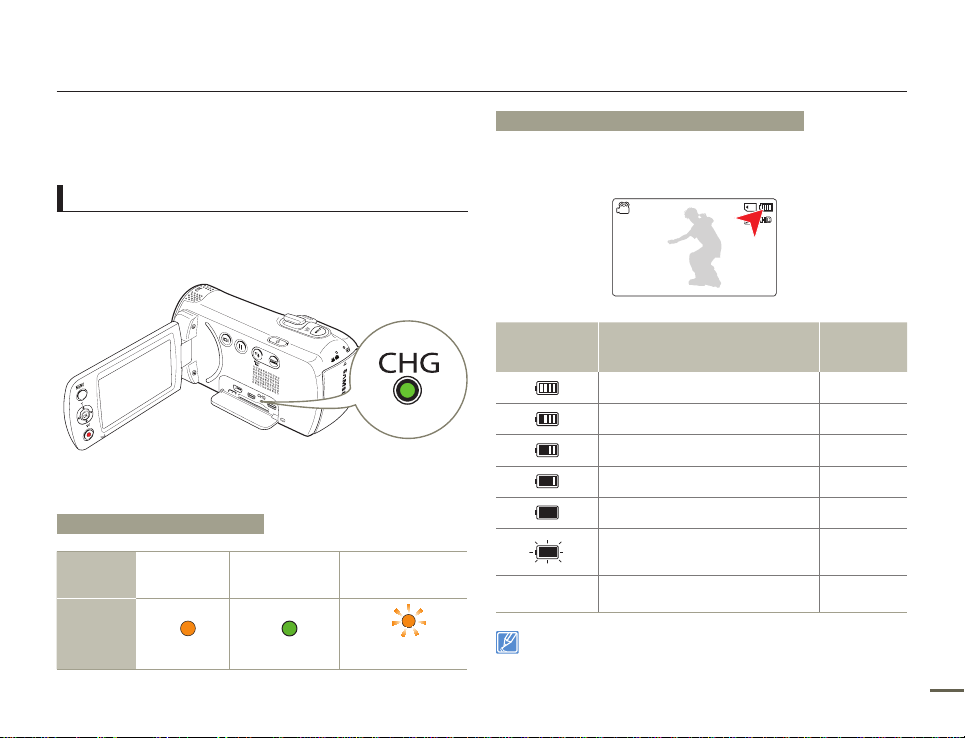
Начало работы
ПРОВЕРКА СОСТОЯНИЯ БАТАРЕИ
Можно проверить состояние заряда батареи, а также уровень
оставшегося заряда.
Проверка состояния заряда батареи
Цвет индикатора заряда (CHG) отображает состояние питания
или заряда.
CARD
Индикатор заряда (CHG)
Состояние
зарядки
Цвет
индикатора
Заряжается
(оранжевым)
Полностью
заряжена
(Зеленый)
Ошибка
(Мигающий
оранжевым)
Отображение уровня заряда батареи
Индикатор уровня заряда батареи показывает оставшуюся
мощность батарейного блока.
[220мин.]STBY
9999
Индикатор
уровня заряда
батареи
Разряжен (мигает): устройство скоро
выключится. Замените батарейный блок
-
Указанные цифры приведены для полностью заряженного
батарейного блока при нормальной температуре.
Низкая температура окружающей среды может влиять на
продолжительность использования.
устройство будет выключено через 3
Состояние Сообщение
Заряжен полностью -
75%~50% -
50%~25% -
25%~5% -
менее 5% -
как можно скорее.
секунды.
Батарея
разряжена
-
21
Page 22
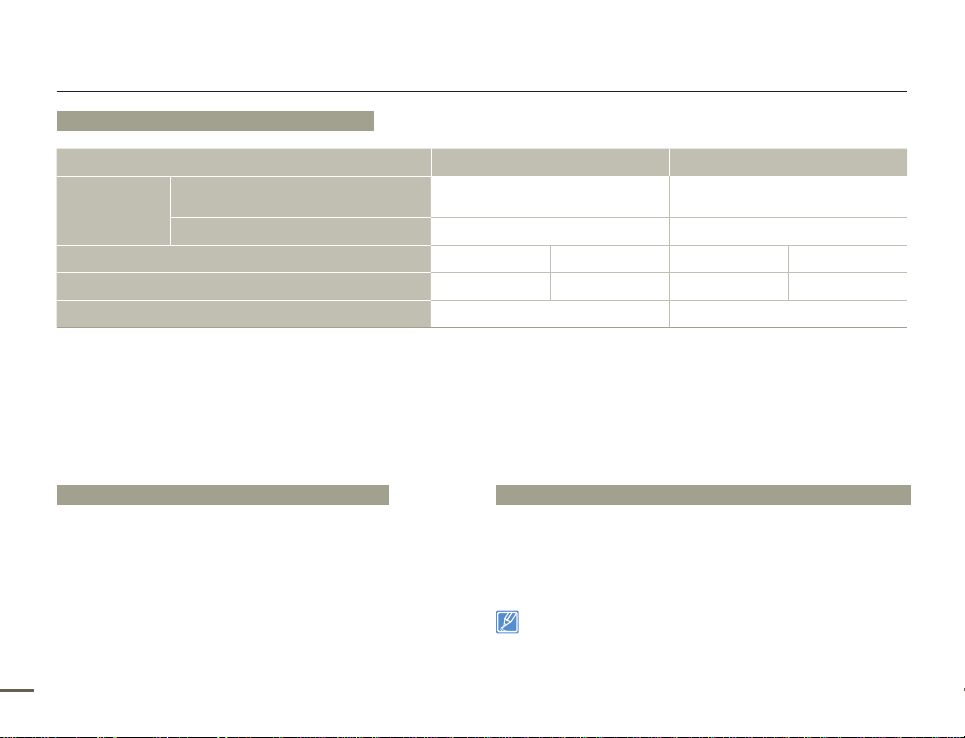
Начало работы
Доступное время работы для батареи
Тип батареи IA-BP105R IA-BP210R
Зарядка батареи с помощью адаптера
Время зарядки
Зарядка пу
Разрешение видео HD SD HD SD
Время непрерывной за
Время в
Время зарядки: приблизительное время в минутах, необходимое для зарядки полностью разряженной батареи.
•
Время записи/воспроизведения: приблизительное время, доступное при полностью заряженной батарее.
•
Время приведено только для справки. Указанные выше цифры основаны на данных тестирования, проведенного в
•
предназначенной для этого среде Samsung. Они могут меняться, поскольку зависят от пользователя и условий применения.
Время записи и в
•
При использовании функции "Длительная запись" рекомендуется использовать адаптер питания.
•
оспроизведения уменьшается, если видеокамера используется при низкой температуре.
питания
тем подключения к ПК Прибл. 160 мин. Прибл. 300 мин.
писи Прибл. 100 мин. Прибл. 80 мин. Прибл. 200 мин. Прибл. 160 мин.
оспроизведения Прибл. 200 мин. Прибл. 400 мин.
Прибл. 160 мин. Прибл. 300 мин.
Непрерывная запись (без зумирования)
Время непрерывной записи, представленное в таблице
выше, показывает доступное время записи для видеокамеры,
находящейся в режиме записи, при условии, что в момент ее
начала все другие функции отключены.
Батарея может разряжаться в 1,5 раза быстрее, чем указано в
справочной информации, при использовании функций начала/
остановки записи, увеличения и воспроизведения.
Подготовьте дополнительные батареи с уче
фактическое время записи составляет примерно около 60% от
указанных выше временных интервалов.
22
том того, что
Использование источника питания переменного тока
При съемке на видеокамеру и воспроизведении записи в
помещении рекомендуется использовать в качестве источника
питания адаптер питания, подключив его к настенной розетке
переменного тока. Выполните подключение точно так же, как
при зарядке батареи. ¬стр. 20
Время зарядки зависит от уровня оставшегося
•
заряда.
В зависимости от технических характеристик
•
компьютера время зарядки может быть увеличено.
Page 23

Сведения о батарее
Свойства батареи
•
Литиево-ионная батарея небольшого размера и имеет
большую емкость. Низкая температура окружающей среды
(ниже 10ºC) может сократить ее срок службы и значительно
повлиять на функционирование. В таком случае, чтобы
согреть батарею, положите ее в карман, а затем установите
в видеокамеру.
•
После использования храните батарею отдельно.
- Если батарея остается в видеок
батареи, даже если питание видеокамеры отключено.
- Если батарея установлена и оставлена в видеокамере
на длительное время, батарея разряжается. После этого
батарею нельзя будет использовать даже после зарядки.
- Если аккумуляторная батарея не используется
длительное время, ее следует полностью зарядить и
использовать с видеокамерой раз в 3 месяцев, чтобы
поддерживать надле
Чтобы использовать видеокамеру вне помещения,
•
подготовьте дополнительную батарею.
- Низкая температура может сократить время записи.
- Для зарядки батареи во время путешествия носите с
собой входящие в комплект устройства кабель USB и
адаптер питания.
жащее функционирование.
амере, расходуется заряд
Начало работы
В случае падения батареи проверьте, не поврежден ли
•
ее контакт.
- Если в видеокамеру установить бат
поврежденным контактом, это может привести к
повреждению видеокамеры.
•
После использования видеокамеры всегда извлекайте
из нее батарею и карту памяти, а также отсоединяйте
адаптер питания.
- Храните батарею в прохладном, сухом и устойчивом
месте. (Рекомендованная температура: 15ºC~ 25ºC,
рекомендуемая влажность: 40%~ 60%)
- Слишком высокая или низкая температура сокращает
срок службы батареи.
- Контакты батареи могут заржав
могут возникнуть неисправности, если батарея хранится
в дымном или пыльном месте.
•
Выбросите батарею, срок службы которой истек, в
мусорный контейнер.
•
Срок службы батареи ограничен.
- Срок службы батареи достигает конца, если время ее
функционирования сокращается после полной зарядки.
Замените батарею.
- Срок службы батареи может зависеть от хранения,
ункционирования и условий использования.
ф
арею с
еть, или в их работе
23
Page 24
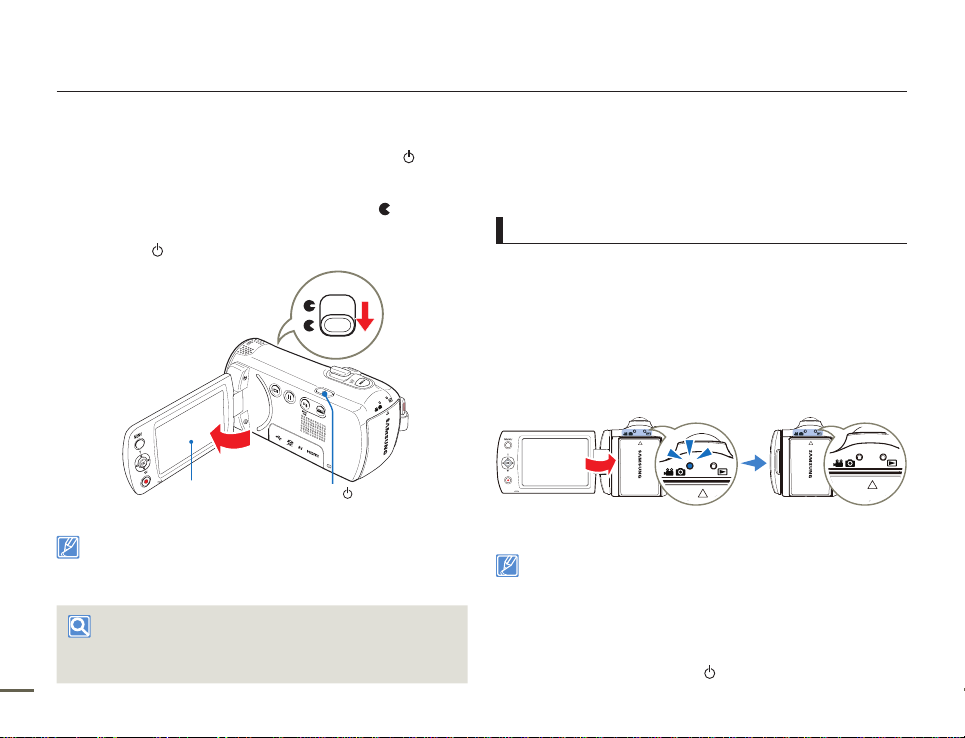
Основные операции с видеокамерой
ВКЛЮЧЕНИЕ/ВЫКЛЮЧЕНИЕ ВИДЕОКАМЕРЫ
Откройте ЖК-экран и нажмите Кнопка [Питания ( )] чтобы
1
включить видеокамеру.
•
Передвиньте переключатель [открытия/закрытия]
крышки объектива в положение открытия (
Чтобы выключить видеокамеру, нажмите кнопка
2
[Питания ( )].
24
ЖК-экран
При включении видеокамеры запускается функция самодиагностики.
Если отобразится сообщение с предупреждением, см. раздел
"Предупреждающие индикаторы и сообщения" (¬стр. 91~93) и
выполните действия по устранению неисправности.
При использовании видеокамеры впервые
Если камера используется впервые или после сброса
настроек, то вначале появится экран настройки даты/времени.
Установите дату и время. ¬стр. 25
Кнопка ( )
Питания
ПЕРЕХОД В РЕЖИМ ЭКОНОМИИ ПИТАНИЯ
В случае использования видеокамеры на протяжении
длительного времени эти функции позволят снизить
потребление энергии, а также предоставят возможность
).
быстрого выхода с режимов экономии питания.
Спящий режим
При закрытом ЖК-дисплее видеокамера переключается в
спящий режим, если режим ожидания длится более двадцати
минут, то она отключается. Однако если для параметра
Автовыключение задано значение 5 мин, видеокамера
отключится через 5 минут.
При открытии ЖК-дисплея в спящем режиме видеокамеры она
переключится из данного режима в режим работы, который
использовался последним.
ЖК-дисплей закрыт
<Спящий режим>
•
Режим энергосбережения не работает в следующих случаях.
- Во время записи, воспроизведения или отображения слайдшоу.
- При открытом ЖК-дисплее.
•
В режиме энергосбережения видеокамеры заряда батареи
расходуется медленнее. Однако если вы планируете
использовать видеокамеру в течение длительного времени,
то, когда она не используется, ее рекомендуется выключать
нажатием кнопки [Питание (
Через 20 минут
<Питание отключе но>
)].
Page 25
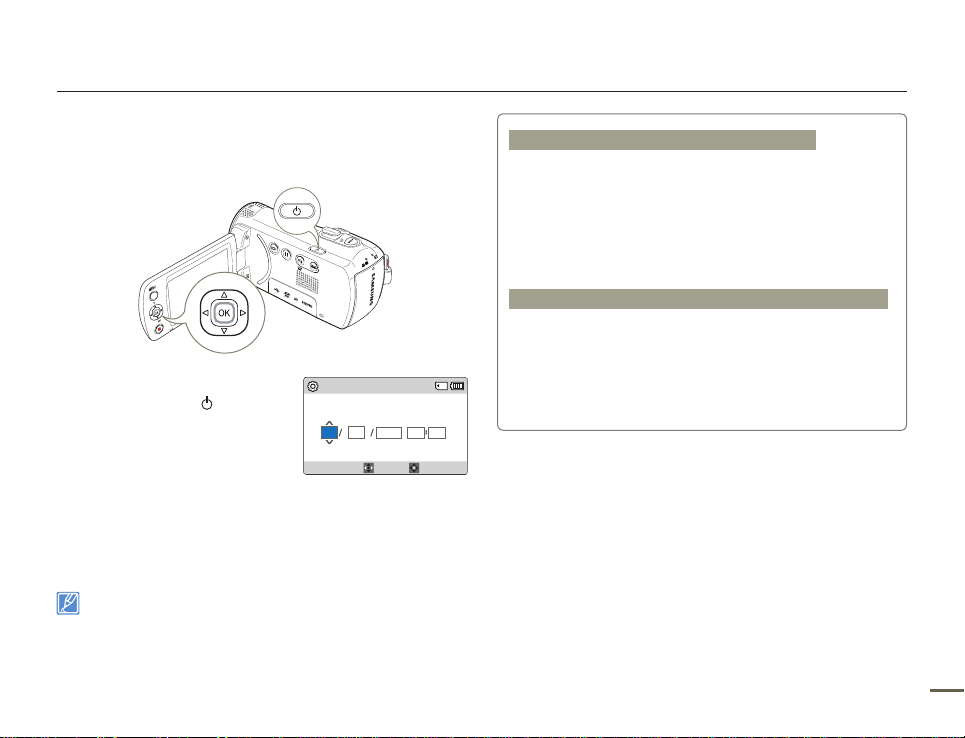
Основные операции с видеокамерой
УСТАНОВКА ДАТЫ/ВРЕМЕНИ
При включении продукта впервые установите дату и время
для своего региона.
Откройте ЖК-экран и нажмите
1
Кнопка [Питания (
включить видеокамеру.
•
Отобразится экран настройки
даты/времени.
Установите дату и время, а
2
также измените значения настройки, используя джойстик
[управления (Вверх/Вниз/Влево/Вправо)].
Убедитесь в том, что часы настроены правильно, а затем
3
нажмите кнопку [управления (OK)].
Максимальное значение года, которое можно установить –
•
2037.
Установите для дисплея Вывод даты/врем. параметр Вкл.
•
стр. 75
¬
После настройки дата и время автоматически записываются в
•
специальную область данных на носителе.
)], чтобы
Дата и время
Day
01
01
YearMonth Hr Min
2012 00 00
Перех OK
Встроенная аккумуляторная батарея
В комплект поставки видеокамеры входит встроенная
•
аккумуляторная батарея, которая сохраняет настройки времени и
даты даже после отключения питания.
Когда батарея полностью разряжена, предыдущие настройки
•
даты и времени сбрасываются и устанавливаются настройки по
умолчанию. В этом случае необходимо зарядить встроенную
аккумуляторную батарею. Затем необходимо снова установить
дату/время.
Зарядка встроенной аккумуляторной батареи
Внутренняя батарея всегда заряжается, пока к видеокамере
•
подключен адаптер питания или пока вставлена батарея.
Если в течение примерно 48 часов к видеокамере не подключать
•
адаптер питания и не вставлять батарею, то внутренняя батарея
разрядится полностью. В этом случае внутреннюю батарею
следует зарядить путем подключения к прилагаемому кабелю
USB или адаптеру питания на 12 часов.
25
Page 26
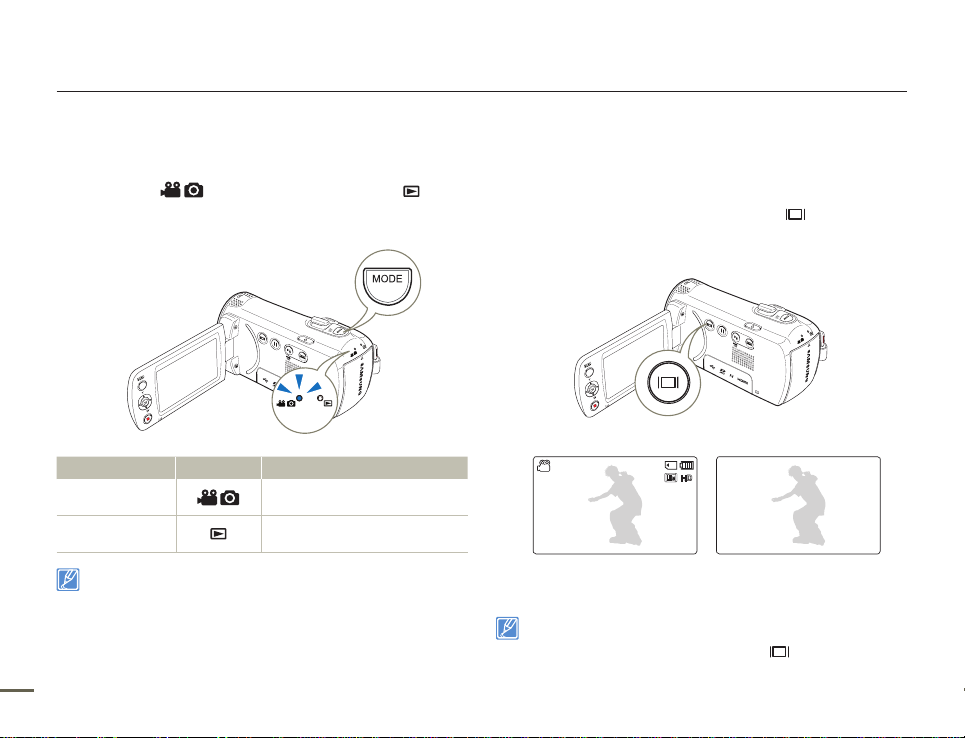
Основные операции с видеокамерой
НАСТРОЙКА РЕЖИМОВ РАБОТЫ
Режим работы можно изменять в следующем порядке
каждый раз при нажатии кнопки [MODE].
Режим записи (
Каждый раз при изменении режима работы загорается
•
индикатор соответствующего режима.
Режим Индикатор Функции
Режим записи
Режим
воспроизведения
В этой видеокамере предусмотрен один режим для видеозаписи
и фотосъемки. Можно легко записывать видео и фотографии в
одном режиме, не переключаясь.
26
) Q Режим воспроизведения ( )
Видеозапись или фотосъемка.
Воспроизведение видео или
фотографий.
ПЕРЕКЛЮЧЕНИЕ РЕЖИМА
ОТОБРАЖЕНИЯ ИНФОРМАЦИИ
Можно настроить отображение или скрытие информации,
отображаемой на экране.
Нажмите сенсорную кнопку [отображения (
Режимы полного и минимального отображения будут
•
переключаться.
9999
<Режим полного отображения>
•
Предупреждающие индикаторы и сообщения могут
отображаться в зависимости от условий записи.
•
На экране меню кнопка [отображения (
STBY[220мин.]STBY
<Режим минимального
)].
отображения>
)] будет отключена.
Page 27

Основные операции с видеокамерой
ИСПОЛЬЗОВАНИЕ КОНТЕКТСТНОГО
МЕНЮ (ФУНКЦИИ КНОПКИ OK)
В контекстном меню представлены наиболее часто
используемые функции (функции кнопки OK) для выбранного
режима. При нажатии кнопки [Управление (OK)] на ЖКдисплее отображается контекстное меню наиболее часто
используемых функций.
Мер.: Настройка EV (Значение экспозиции) в режиме записи
видео с помощью контекстного меню (кнопка OK).
Нажмите кнопку [управления
1
(OK)] в режиме ожидания.
•
Отобразится контекстное
меню (функции кнопки OK).
[220мин.]STBY
9999
Переместите джойстик
2
[управления (Влево)], чтобы
выбрать режим EV.
•
Нажмите джойстик
[управления (Влево/
Вправо)], чтобы
отрегулировать экспозицию
при просмотре изображения
STBY
EV
0.0
на ЖК-дисплее.
Для подтверждения выбора
3
нажмите кнопку [управления
+1.0
(OK)].
•
Нажмите кнопка [управления
(OK)], чтобы выйти из контекстного меню.
•
К экспозиции будет применено настроенное значение,
а на экране отобразятся индикатор (
значение.
Контекстное меню (функции кнопка OK) в режиме
•
SMART AUTO недоступно.
Приведенные выше инструкции содержат пример настройки
•
режима "Экспозиция" в режиме записи. Процедура настройки
может отличаться в зависимости от выбранного элемента
меню.
Ненадолго появится контекстное меню. Контекстное меню
•
появится снова при нажатии кнопки [Управле ние (OK)].
) и настроенное
[220мин.]STBY
[220мин.]
9999
9999
27
Page 28

Основные операции с видеокамерой
БЫСТРЫЙ ВЫЗОВ ФУНКЦИИ С ПОМОЩЬЮ ДЖОЙСТИКА УПРАВЛЕНИЯ
28
Кнопка
OK
ВВЕРХ
ВНИЗ
ВЛЕВО
ВПРАВО
Режим записи (
- Открытие контекстного меню
- Подтверждение выбора
- Выход из контекстного меню
- iSCENE
- Зума (удаление)
- Фокус
- Зума (приближение)
)
Экспозиция
Распознавание лица
Режим воспроизведения видео
- Открытие контекстного меню
- Воспроизведение/пауза
Режим воспроизведения (
)
(
Режим просмотра фотографий
- Открытие контекстного меню
- Зум во время воспроизведения
Увеличение громкости -
Снижение уровня громкости -
- Поиск при воспроизведении
RPS Скорость
(замедленноговоспрои
зведения назад):
→x4→x8→
x2
- Воспроизведение
предыдущегоэлемента
- Поиск при воспроизведении
FPS Скорость (поиск в
обычном направлении):
→x4→x8→
x2
- Воспроизведение
следующего элемента
x16
x16
Предыдущее изображение
Следующее изображение
)
( )
Выбор пунктов
меню
Подтверждение
выбора
Перемещение
курсора вверх
Перемещение
курсора вниз
Переход к
предыдущему
меню
Переход к
следующему меню
Page 29
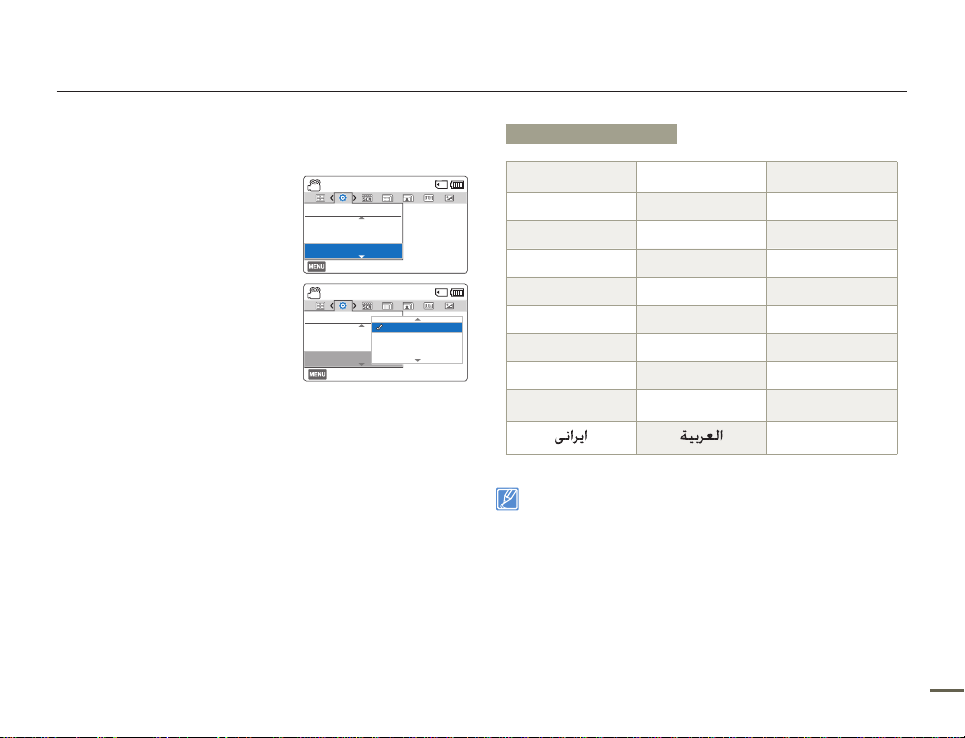
Основные операции с видеокамерой
ВЫБОР ЯЗЫКА
Можно выбрать язык экранного меню.
Нажмите кнопку [MENU]
1
Переместите джойстик
p
[управления (Влево/Вправо)]
Настройки.
p
Переместите джойстик
2
[управления (Вверх/Вниз)]
чтобы выбрать Language, и
нажмите кнопку [управления
(OK)].
Переместите джойстик
3
[управления (Вверх/Вниз)],
чтобы выбрать нужный язык
экранного меню, и нажмите кнопку [управления (OK)].
Нажмите кнопку [MENU] для выхода из меню.
4
•
Язык экранного меню изменится на выбранный язык.
Настройки
Формат
По умолчанию
Language
Выход
Настройки
Формат
По умолчанию
Language
Выход
[220мин.]STBY
[220мин.]STBY
Русский
ѣᮽ
ᰛᵢ䃔
Элементы подменю
English
Deutsch Italiano Español
Português Nederlands Svenska
Suomi Norsk Dansk
Polski Čeština Slovensky
Magyar Română Български
Ελληνικά српски Hrvatski
Українська Русский
ᰛᵢ䃔
Параметр Language может быть изменен без
•
предварительного уведомления.
Языковые настройки сохраняются даже в отсутствии батареи.
•
Формат даты и времени может изменяться в зависимости от
•
выбранного языка.
⦽ǎᨕ
ไทย
Français
Türkçe
ѣᮽ
תירבע
29
Page 30
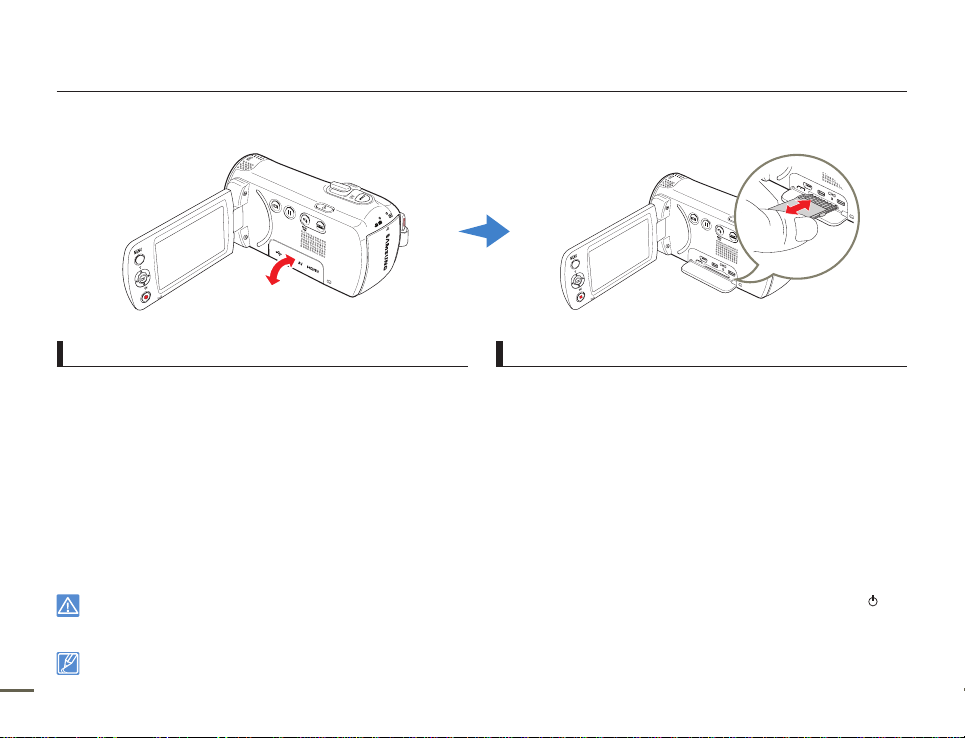
Подготовка к началу записи
CARD
ВСТАВКА / ИЗВЛЕЧЕНИЕ КАРТЫ ПАМЯТИ (НЕ ВХОДИТ В КОМПЛЕКТ ПОСТАВКИ)
CARD
Вставка карты памяти
Выключите видеокамеру со встроенной памятью.
1
Откройте крышку отсека для карты памяти, как показано
2
на рисунке.
Вставьте карту памяти в гнездо до легкого щелчка.
3
Убедитесь в том, что логотип SAMSUNG обращен вверх,
•
а батарея находится в положении, показанном на
рисунке.
Закройте крышку.
4
Во избежание потери данных перед установкой или извлечением карты памяти всегда выключайте камеру нажатием кнопки [Питание ( )].
•
Не нажимайте сильно на карту памяти. Карта памяти может выскочить.
•
Если во время включения видеокамеры из нее извлечь карту памяти, то она отключится.
•
Данная видеокамера поддерживает только карты памяти SD, SDHC, и SDXC.
30
Совместимость карт памяти с видеокамерой зависит от изготовителя и их типов.
Извлечение карты памяти
Выключите видеокамеру со встроенной памятью.
1
Откройте крышку отсека для карты памяти, как показано
2
на рисунке.
Осторожно нажмите карту памяти, чтобы извлечь ее.
3
Извлеките карту памяти из слота и закройте крышку.
4
Page 31

ВЫБОР ПОДХОДЯЩЕЙ КАРТЫ ПАМЯТИ
(НЕ ВХОДИТ В КОМПЛЕКТ ПОСТАВКИ)
Совместимые карты памяти
Для данной видеокамеры можно использовать карты
•
памяти SD, SDHC, и SDXC. Рекомендуется использовать
карту SDHC. Камера поддерживает карты SD объемом
до 2 ГБ. Карты SD объемом более 2 ГБ не гарантируют
нормальную работу видеокамеры.
•
Карты памяти MMC (Multi Media Card) и MMC Plus не
поддерживаются.
•
Объем совместимых карт памяти:
- SD: 1 – 2 ГБ
- SDHC: 4 – 32 ГБ
- SDXC: до 64 ГБ
•
При использовании несоответствующей карты памяти
видеозапись не может выполняться должным образом и
записи могут быть ут
Карты памяти, выпущенные после появления устройства,
•
могут не поддерживаться.
Видеокамера работает стабильно с картами памяти 6 МБ/с
•
(класс 6) или выше.
Карты памяти SD/SDHC/SDXC оснащены механическим
•
переключателем защиты от записи. Установка
переключателя предотвращает случайное стирание
файлов, записанных на карту. Чтобы разрешить запись,
передвиньте переключатель вверх по направлению
онтактам. Чтобы установить защиту от записи,
к к
передвиньте переключатель вниз.
Карты памяти SDHC/SDXC являются более поздней
•
версией карт памяти SD и поддерживают более высокую
емкость, чем карты памяти SD.
Карты памяти SD можно использовать на хост-устройствах
•
с поддержкой SD.
еряны.
Подготовка к началу записи
Используемые карты памяти (1 ГБ~64 ГБ)
Контакты
Защита от
записи
<SDHC>
<SDXC><SD>
31
Page 32

Подготовка к началу записи
Основные меры предосторожности при
использовании карты памяти
Поврежденные данные могут быть утеряны. Рекомендуется
•
сохранять резервные копии важных данных на жестком диске ПК.
Отключение питания или извлечение карты памяти при
•
выполнении операций форматирования, удаления, записи и
воспроизведения может привести к потере данных.
После изменения на ПК имени файла или папки, хранящейся на
•
карте памяти, видеокамера может не распознать измененный
файл.
та памяти не поддерживает ни одного из режимов
Кар
•
восстановления данных. Поэтому с картой памяти следует
обращаться аккуратно, чтобы не повредить ее при записи.
Отформатируйте карту памяти на этом устройстве. Если карта
•
памяти отформатирована на ПК или другом устройстве, при
ее использовании на этом устройстве без форматирования
могут возникнуть проблемы с записью и/или в
Компания Samsung не несет ответственности за повреждение
записанного содержимого в результате подобных причин.
Необходимо отформатировать новые карты памяти, а также
•
карты памяти с данными, не распознаваемыми данным
устройством или сохраненными с помощью других устройств.
Обратите внимание, что при форматировании все данные,
хранящиеся на карте памяти, удаляются и их нев
восстановить.
Карта памяти имеет ограниченный срок службы. Если не
•
удается записать новые данные, необходимо приобрести новую
карту памяти.
Карту памяти не следует сгибать, ронять или ударять.
•
Не кладите посторонние предметы на контакты карты памяти.
•
При необходимости используйте мягкую сухую ткань для
очистки разъемов.
На месте наклейки не должно быть ничег
•
сама наклейка.
Не используйте поврежденную карту памяти.
•
Храните карту памяти в недоступном для детей месте, чтобы
•
32
они не могли проглотить ее.
о постороннего, только
оспроизведением.
озможно
Видеокамера поддерживает карты памяти SD, SDHC,
и SDXC, обеспечивая пользователю возможности
выбора!
Скорость передачи данных может различаться в
зависимости от производителя и системы производства
карт.
Система SLC (одноуровневая ячейка): включена более
•
высокая скорость записи.
Система MLC (многоуровневая ячейка): поддерживается
•
только малая скорость записи.
Для обеспечения наилучших результатов рекомендуется
использовать карту памяти, поддерживающую более
высокую скорость записи.
При записи видео на карту памяти с меньшей скоростью
записи могут в
видео на карте памяти.
Возможна даже потеря видеоданных во время записи.
В целях сохранения каждого бита записываемого видео
видеокамера принудительно записывает видео на карту
памяти и отображает такое предупреждение:
Низкоскоростная карта. Уменьшите качество записи.
При использовании карты памяти с более низкой скоростью
записи разрешение и к
установленного значения. ¬стр. 53
Однако чем выше разрешение и качество записи, тем
больше памяти используется.
Компания Samsung не несет ответственности за потерю
•
данных вследствие неправильного использования. (включая
воздействие компьютерных вирусов)
Во избежание потери данных вследствие перемещения и
•
статического электричества рекомендуется использовать
футляр для карты памяти.
При длительном использовании карта памяти может
•
нагреваться. Это нормальное явление и не является
признаком неисправности.
озникнуть некоторые трудности с хранением
ачество записи может быть ниже
Page 33

ВРЕМЯ ЗАПИСИ И ЕМКОСТЬ
Время для записи видео
Разрешение
видео
1280X720/25p
720X576/50p (16:9)
720X576/50p (4:3)
(Единица измерения: приблизительная продолжительность записи в
1ГБ 2ГБ 4ГБ 8ГБ 16ГБ 32ГБ 64ГБ
13 27 55 110 220 440 890
13 27 55 110 220 440 890
13 27 55 110 220 440 890
Количество фотографий для записи
Разрешение
видео
1696x954 (16:9)
1280x720 (16:9)
1600x1200 (4:3)
800x600 (4:3)
(Единица измерения: приблизительное количество изображений)
1 ГБ ≒ 1000 000 000 байт. : Реальная емкость может быть
меньше, поскольку часть памяти используется внутренней
микропрограммой.
1ГБ 2ГБ 4ГБ 8ГБ 16ГБ 32ГБ 64ГБ
1,650
3,290 6,630 9,999 9,999 9,999 9,999
2,270 4,550 9,160 9,999 9,999 9,999 9,999
1,520 3,030 6,110 9,999 9,999 9,999 9,999
2,990 5,970 9,999 9,999 9,999 9,999 9,999
Емкость
минутах)
Емкость
Подготовка к началу записи
Цифры в таблице могут отличатся в зависимости от объекта и
•
условий записи.
•
Чем выше качество и разрешение записи, тем больше памяти
используется.
•
Низкое разрешение и качество увеличивают коэффициент
сжатия и время записи, но качество изображения может
снизиться.
•
Скорость передачи автоматически настраивается согласно
записываемому изображению. Соответственно время записи
может отличаться.
•
Карты памяти об
ненадлежащим образом.
•
Продолжительность съемки в режиме длительной записи
может быть разной в зависимости от настроек.
•
Карта памяти, которая используется для хранения видео,
может содержать недоступную для записи область, что может
привести к уменьшению времени записи и свободного места
памяти.
•
Максимальное время непрерывной записи составляет менее
20 минут. М
1,8 Гбайт. Новый видеофайл создается автоматически, если
продолжительность записи видео составляет более 20 минут
или видеофайл превышает 1,8 Гбайт.
•
Максимальное количество записываемых фотографий и
видеофайлов – 9999.
•
Разрешение Отмеченные значком
разрешения фото, которые записываются после установки
разрешения видео 720X576/50p (4:3).
ъемом более 64 ГБ могут работать
аксимально допустимый размер видеофайла -
представляют собой
33
Page 34

Подготовка к началу записи
УДЕРЖИВАНИЕ КАМЕРЫ ВЧ
Отрегулируйте длину ремня для захвата так, чтобы камера
ВЧ находилась в стабильном положении при нажатии кнопки
[Начало/остановка записи].
Крючок для ремешка видеокамеры может быть поврежден, если
затянуть его слишком туго и прилагать чрезмерные усилия, чтобы
просунуть руку.
34
НАСТРОЙКА ЖК-ЭКРАН
Широкий ЖК-экран видеокамеры предлагает высокое качество
просмотра изображений.
Откройте ЖК-экран.
1
•
Экран открывается на 90°.
Поверните ЖК-экран по направлению к объективу.
2
•
Можно поворачивать экран до 180° в направлении
объектива и до 90° в обратном направлении. Для более
удобного просмотра записей поверните экран на 180°
в направлении объектива и прижмите его к корпусу
видеокамеры.
Чрезмерное вращение может прив ести к повреждению петли,
соединяющей экран и видеокамеру.
Если ЖК-экран повернут на 150°~180°, левая и правая
•
стороны объекта имеют зеркальное отражение. В результате
изображение будет повернуто горизонтально.
Снимайте отпечатки и пыль с экрана мягкой тканью.
•
Чтобы настроить яркость ЖК-дисплея, см. стр. 76.
•
Page 35

Основы видеосъемки
ВИДЕОЗАПИСЬ
Перед записью установите необходимое разрешение.
стр. 53
¬
Вставьте карту памяти. ¬стр. 30
•
Откройте крышку объектива, сдвинув переключатель
•
[Открыть/закрыть объектив]. ¬стр. 15
•
Нажмите кнопку [Питание (
видеокамеру.
•
При помощи кнопки [MODE] выберите режим записи
). ¬стр. 26
(
Видеокамера со встроенной памятью оснащена двумя
кнопками [начала/остановки записи]. Одна из них находится
на задней стороне видеокамеры, другая - на ЖК-дисплее.
Выберите кнопку начала/остановки записи в соответствии с
целью использования.
)], чтобы включить
Проверьте объект, который
1
будет записываться.
•
Используйте ЖК-экран.
•
Используйте регулятор
[зума] или кнопку [зума] для
настройки размера объекта.
стр. 40
¬
Нажмите кнопку [начала/остановки записи].
2
•
Отображается индикатор записи (z) и на
чинается
запись.
Для остановки записи снова нажмите кнопку [начала/
3
остановки записи].
Если подача питания прекратилась или возникла ошибка
•
во время записи, видео могут быть незаписанными или
неотредактированными.
•
Компания Samsung не несет ответственности за какие-либо
повреждения, которые возникли в результате сбоя во время
записи или воспроизведения из-за ошибки карты памяти.
•
Обратите внимание на то, что поврежденные данные нельзя
восстановить.
•
Не выключайте видеокамеру и не изв
во время работы с носителем. Это может привести к
повреждению носителя или данных на нем.
лекайте карту памяти
[220мин.]0:00:00
0005
35
Page 36

36
•
Сведения об информации на дисплее см. на стр. 16~18
•
Информацию о приблизительном времени записи см. на стр.
33.
•
По завершении записи извлеките батарейный блок, чтобы он
не разрядился.
Различ ные функции, доступные при записи видеоизображений.
•
стр.
52~66
¬
•
Во время записи некоторые операции недоступны. (кнопка
[MODE], кнопка [MENU], и др.)
Звук записывается при помощи внутреннего стереомикрофона,
•
расположенного на верхней панели видеокамеры. Этот
микрофон не должен быть закрыт
Перед записью важного видео проверьте функции записи звука
•
и изображений.
Яркость ЖК-дисплея можно настроить, используя параметры
•
меню. Настройка ЖК-дисплея не вл
изображение. ¬стр. 76
Для записи нельзя использовать заблокированную карту
•
памяти. В этом случае появится сообщение о том, что запись
невозможна из-за блокировки.
При записи видео в тишине чувствительность микрофона
•
повышается и могут записываться окружающие шумы. При
повышении чувствительности микрофона устройство может
начать записывать во время зуммирования сопровождающие
ег
о шумы (звук от работы механизма зуммирования и т.д.).
Если запись производится в помещении или в темноте,
•
чувствительность ISO настраивается автоматически.
В результате этого на изображениях могут возникать помехи, а
изображения, записанные в темноте, невозможно просмотреть
корректно. Для записи в ночное время рекомендуется
использовать профессиональные устройства, такие как
видеокамеры с функцией инфракрасной съемки.
При вк
лючении функции стабилизации изображения
•
(Стабил.(HDIS)) дрожание изображения может сохраняться,
если видеокамера установлена на штатив или зафиксирована
на месте. При установке видеокамеры на штатив отключите
функцию стабилизации Стабил.(HDIS).
ияет на записываемое
Основы видеосъемки
ПАУЗА ПРИ ЗАПИСИ/ВОЗОБНОВЛЕНИЕ
Запись видео, выполняемую на данной камере, можно
временно приостановить. Благодаря данной функции можно
записывать отдельные сцены в единый видеофайл.
Нажмите кнопку [начала/
1
остановки записи].
•
Оотображается индикатор
записи (z) и начинается
запись.
Нажмите кнопку [паузы/
2
возобновления записи (
•
Запись будет приостановлена и отобразится
соответствующий индикатор (
•
Чтобы продолжить запись, нажмите кнопку [паузы/
)].
возобновления записи (
Если к ПК с помощью USB-кабеля подключить видеокамеру
•
в режиме паузы, подключение произойдет после сохранения
файла, записанного до приостановки записи.
Если извлечь карту памяти, когда видеокамера находится
•
в режиме паузы, то видеокамера отключится, а записанное
видео не сохранится.
Возобновить
).
)].
[220мин.]0:01:24
0005
Стоп
Page 37

Основы видеосъемки
УСТАНОВКА МЕТОК И ФОТОСЪЕМКА ВО
ВРЕМЯ ЗАПИСИ (ФУНКЦИЯ MY CLIP)
Что такое функция My Clip? С помощью функции My Clip ( ) можно
отмечать интересные сцены во время записи, и затем просматривать
только эти сцены.
Видеокамера может также выполнять фотосъемку во время установки меток.
Работа функции My Clip осуществляется с помощью кнопки [PHOTO].
1 Нажмите кнопку [начала/остановки записи].
•
Оотображается индикатор записи (z) и начинается запись.
Нажимайте кнопку [PHOTO] при
2
каждом интересном моменте во
время записи.
•
Видеокамера устанавливает
метки My Clip (
одновременно выполняет
фотосъемку.
Для остановки записи снова нажмите кнопку
3
[начала/остановки записи].
) и
[220мин.]
0005
Описание функции My Clip
Снятые фотографии сохраняются в виде эскизного
указателя фотографий.
Во время
видеозаписи
Из видеозаписи можно извлечь и воспроизвести сцены с
метками My Clip ( ). ¬стр. 45
С помощью видеокамеры можно отметить до 5 сцен как My
•
Clip и во время видеозаписи сделать до 5 фотографий.
•
Видеокамера устанавливает метки для сцен, записанных в
период за 3 секунды до и за 5 секунд после нажатия кнопки
[PHOTO] при видеозаписи.
•
Съемка фотографий выполняется с разрешением видео.
•
Во время длительной записи функция My Clip не работает.
•
Можно также о
время воспроизведения. ¬стр. 46
Если во время записи видео произошла ошибка или камера не
•
завершила запись, то снятые фотографии не запишутся.
тметить сцены видео, нажав кнопку [PHOTO] во
37
Page 38

ФОТОСЪЕМКА
Перед записью установите необходимое Разрешение видео
изображения. ¬стр. 54
Вставьте карту памяти. ¬стр. 30
•
Откройте крышку объектива, сдвинув переключатель
•
[Открыть/закрыть объектив]. ¬стр. 15
•
Нажмите кнопку [Питание (
видеокамеру.
•
При помощи кнопки [MODE] выберите режим записи
). ¬стр. 26
(
Проверьте объект, который будет записываться.
1
•
Используйте ЖК-экран.
•
Используйте регулятор [зума] или кнопку [зума] для
настройки размера объекта. ¬стр. 40
)], чтобы включить
Основы видеосъемки
Проверьте наличие
2
изображения объекта на ЖКдисплее.
Полностью нажмите кнопку
3
[PHOTO].
•
Будет слышен звук затвора.
(если Звук затвора настроен на вкл.)
•
Чтобы продолжить запись, подождите пока текущая
фотография сохранится на носителе.
Не трогайте переключатель питания и не вынимайте карту памяти
во время фотосъемки, так как это может привести к повреждению
носителя или данных.
Эта камера предоставляет один режим записи, который
•
сочетает в себе режимы записи видео и фото. благодаря
этому вы можете легко запи сывать видеофайлы и
фотографии в одном режиме без необходимости изменять
режим записи.
Количество записанных фотоснимков зависит от условий
•
съемки и выбранного разрешения. ¬стр. 33
Во время фотосъемки звук не записывается.
•
Сведения об о
•
16~18.
Яркость ЖК-дисплея можно настроить, используя параметры
•
меню. Настройка ЖК-дисплея не влияет на записываемое
изображение. ¬стр. 76
Более подробная информация по функциями, которые можно
•
использовать во время записи, находится на страницах 52~66.
Файлы фотографий соответствуют стандарту DCF (Design
•
rule for Camera File system), который установлен JEITA (Japan
Electronics and Information Technology Industries Association).
тображении информации на дисплее см. на стр.
38
Page 39

Основы видеосъемки
ЗАПИСЬ ДЛЯ НАЧИНАЮЩИХ
(РЕЖИМ SMART AUTO)
Удобная функция SMART AUTO автоматически
оптимизирует настройки видеокамеры в соответствии
с условиями съемки, что позволяет добиться отличных
результатов даже новичкам.
Нажмите сенсорную кнопку
1
[SMART AUTO] еще раз.
•
На дисплее одновременно
появятся индикаторы SMART
AUTO (
(
Отрегулируйте изображение объекта на ЖК-экране.
2
•
При настройке фокуса видеокамера автоматически
определяет сцену.
•
Значок соответствующей сцены отобразится на ЖК-
) и Стабил.(HDIS)
).
экране.
[220мин.]STBY
9999
Значки сцены Значение
Отображается во время ночной съемки.
Отображается во время съемки объекта на очень
светлом фоне.
Отображается во время съемки в помещении.
Отображается во время съемки крупным планом.
Отображается во время съемки пейзажа.
Отображается во время съемки портрета.
Отображается во время съемки портрета ночью вне
помещения.
Нажмите кнопку [начала/остановки записи] или кнопку
3
[PHOTO]. ¬стр. 35, 38
Чтобы отменить режим SMART AUTO, повторно нажмите
4
сенсорную кнопку [SMART AUTO].
•
Значки автоматического режима (
Стабил.(HDIS) (
Если сцена не распознана, значок ( ) исчезает.
•
Видеокамера может не перейти в режим съемки портрета при
•
съемке лица – это зависит от расположения лица или яркости
освещения.
В зависимости от условий (например, использование вспышки,
•
дрожание видеокамеры или расстояние до объекта) режим
сцены может определяться по-разному.
•
В режимах Портрет и Ночной портрет Обнаружение лица
должно быть Вкл.
•
Кнопки, не
Кнопка [MENU], кнопка [управления (OK)], и т. д. В режиме
SMART AUTO большинство настроек устанавливаются
автоматическиЧтобы самостоятельно установить или
настроить функции, необходимо сначала выйти из режима
SMART AUTO.
Перед началом съемки необходимо установить режим SMART
•
AUTO.
) исчезнут с экрана.
стр. 56
¬
доступные во время работы в режиме SMART AUTO:
) и функции
39
Page 40

Основы видеосъемки
УВЕЛИЧЕНИЕ/УМЕНЬШЕНИЕ
Используйте функцию увеличения для съемки крупным
планом или широкоугольной записи. Эта видеокамера
позволяет выполнять запись с помощью оптического (52x),
интеллектуального (65x) и цифрового (130x) зума.
Увеличение (T)
Передвиньте регулятор [зума] в направлении символа [T]
(телефото). (или переместите джойстик [управления (Вверх)]
на ЖК-панель.)
Отдаленный объект постепенно увеличивается, и может
•
быть произведена его съемка.
Увеличение (W)
Передвиньте регулятор [зума] в направлении символа [W]
(широкоугольный). (или переместите джойстик [управления
(Вниз)] на ЖК- дисплее.)
Объект отдаляется.
•
Во время уменьшения масштаба изображения наименьший
•
коэффициент зума составляет оригинальный размер
40
объекта.
W: широкоугольный T: телеобъектив
Увеличение со степенью более 65x выполняется путем
•
Цифровой зум обработки изображения, и поэтому называется
цифровым зумом. Цифровой зум доступен до значения 130x.
стр. 62
¬
Минимально возможное расстояние между видеокамерой и
•
объектом, когда ещё поддерживается четкая фокусировка,
составляет приблизительно 1 см (прибл. 0,39 дюйма) для
широкоугольной записи и 1 м (прибл. 39,4 дюйма) для режима
телефото.
•
При оптическом зуме с
при цифровом зуме качество изображения может снизиться.
•
Быстрое увеличение и уменьшение объекта, находящегося
на большом расстоянии, может стать причиной медленной
фокусировки. В этом случае используйте Фокус:Вручную.
стр. 58
¬
•
Если во время записи видеокамера находится в руках, а
объект приближается и увеличивается, то рекомендуется
использовать функцию Стабил.(HDIS).
ое использование функции увеличения/уменьшения
•
Част
увеличивает потребление заряда батареи.
•
При зуммировании во время записи может записаться звук
регулятора или кнопки [зума].
•
Во время использования функции зума медленно передвигайте
соответствующий [зума (T/W)], чтобы снизить скорость
зуммирования. Скорость зуммирования увеличивается при
быстром перемещении регулятора. С помощью кнопки
[зума (T/W)] невозможно регулировать скорость зум
•
Когда для Разрешения видео установлено значение
1280x720/25p, функция интеллектуального зума не работает.
охраняется качество изображения, а
а.
Page 41

Основы видеосъемки
ИСПОЛЬЗОВАНИЕ СЕНСОРНОЙ КНОПКИ
С ПОДСВЕТКОЙ
При съемке против света с помощью данной функции
выполняется компенсация освещения, чтобы объект был не
слишком темным.
Нажмите кнопку [Подсветка ( )] для включения или
выключения режима подсветки.
Подсветка влияет на запись, если объект темнее
фона.
Объект находится перед окном.
•
Объект на фоне снега.
•
Объект находится на улице; погода облачная.
•
Источник света слишком яркий.
•
Человек в белой или блестящей одежде на ярком фоне.
•
Лицо человека слишком темное, и различить черты лица
•
невозможно.
<Подсветка выкл><Подсветка вкл>
41
Page 42

Базовое воспроизведение
ИЗМЕНЕНИЕ РЕЖИМА ВОСПРОИЗВЕДЕНИЯ
•
Нажав кнопку [MODE], можно переключиться в режим воспроизведения.
•
Записанные видео или фото будут отображаться в виде эскизных указателей, а последний созданный файл будет выделен.
•
Видеокамера выбирает те параметры отображения эскизов, которые в последний раз использовались в режиме ожидания.
Однако с помощью регулятора [зума] можно выбрать параметры отображения эскизов видео или фото.
Изменение режимов воспроизведения
С помощью эт
их кнопок можно легко изменить режим воспроизведения, как показано на рисунках ниже:
42
<Переход в режим ожидания
после видеозаписи>
STBY
<Переход в режим ожидания
после фотосъемки>
STBY
[220мин.]
9999
[220мин.]
9999
<Режим воспроизведения
видео>
Обычное
0:00:55
Фото Перех Воспр.
<Режим просмотра
фотографий>
Обычное
Видео
Перех Воспр.
1/10
1/10
Page 43

Базовое воспроизведение
ВОСПРОИЗВЕДЕНИЕ ВИДЕО
Можно просмотреть записанные видео в режиме отображения
эскизных указателей. Быстро найдите необходимое видео и
начинайте воспроизведение.
Вставьте карту памяти. ¬стр. 30
•
Откройте ЖК-экран и нажмите Кнопка [Питания (
•
включить видеокамеру.
•
Эта функция доступна только в режиме воспроизведения
видео (
Выберите режим просмотра
1
). ¬стр. 26
эскизных указателей
видеофайлов.
•
Можно легко переключаться
между режимами просмотра
эскизных указателей видеои фотофайлов с помощью
регулятора [зума].
•
На экране отобразится время воспроизведения
выбранного файла, а также эскизы.
Обычное
0:00:55
Фото Перех
)] чтобы
1/10
Воспр. My Clip
Используя джойстик [управления
2
0:00:00/0:00:55
(Вверх/Вниз/Влево/Вправо)],
выберите необходимые
видеофайлы и нажмите кнопку
[управления (OK)].
•
Воспроизведение выбранного
Эскизный указатель
видео на видеокамере и краткое
отображение на дисплее контекстного меню воспроизведения.
•
Выбранные видеоизображения воспроизводится в
соответствии с настройкой Парам. воспр. ¬стр. 68
•
При воспроизведении видео с метками My Clip на ЖКдисплее появляется значок My Clip (
Clip изменяется на желтый при воспроизведении сцен,
). Цвет значка My
отмеченных как My Clip (на 8 секунд).
Чтобы остановить воспроизведение и вернуться к виду
3
эскизных указателей, переместите регулятор [зума].
Не отключайте питание и не вынимайте карту памяти во
время воспроизведения фотографий. Это может привести к
повреждению записанных данных.
В зависимости от разрешения видео время загрузки
•
видеофайла для воспроизведения может замедляться.
Видеофайлы могут не воспроизводиться на видеокамере со
•
встроенной памятью в следующих случаях:
- файл отредактирован или переименован на ПК;
- видеофайлы имеют формат, не поддерживаемый
видеокамерой со встроенной памятью.
•
Встроенный громкоговоритель автоматически отключается при
подключении к видеокамере со встроенной памятью ау
видеокабеля. (При подключении к внешним устройствам
громкость следует регулировать на подключенном внешнем
устройстве.)
Можно также воспроизводить видеоизображения на экране
•
телевизора, подключив к нему видеокамеру со встроенной
памятью. ¬стр 80, 85
•
Различ ные функции, доступные при воспроизведении, см. в
разделе парам. воспр. ¬ стр. 44
100-0001
дио-/
43
Page 44

Базовое воспроизведение
Различные операции воспроизведения
Джойстик [управления
(Вверх/Вниз/Влево/
Вправо/OK)]
Воспроизведение/пауза/остановка
Режимы воспроизведения и паузы
1
переключаются при нажатии во
время воспроизведения кнопки
[Управление (OK)].
Используйте регулятор [зума],
2
чтобы остановить воспроизведение
и вернуться к виду эскизных
указателей.
Поиск при воспроизведении
Во время воспроизведения нажмите
1
и удерживайте кнопку [Управление
(влево/вправо)] для поиска в
обратном/прямом направлении.
Неоднократное перемещение
2
джойстика [управления
(Влево/Вправо)] одном и том же
направлении увеличивает скорость соответствующего поиска.
•
RPS (Reverse Playback Search - поиск в обратном направлении)
со скоростью: x2 x4 x8 x16
•
FPS (Forward Playback Search - поиск в обычном направлении) со
44
скоростью: x2 x4 x8 x16
Для возобновления обычного воспроизведения нажмите кнопку
3
[управления (OK)].
0:00:00/0:00:55
Эскизный указатель
0:00:00/0:00:55
100-0001
100-0001
Воспроизведение с пропуском
Во время воспроизведения переместите джойстик
•
[управления (Вправо)] чтобы перейти на начало
следующего файла. При неоднократном перемещении
джойстика [управления (Вправо)] файлы пропускаются в
прямом направлении.
•
Во время воспроизведения переместите джойстик
[управления (Влево)] чтобы перейти на начало текущего
файла. При неоднократном перемещении джойстика
[управления (Влево)] файлы пропускаются в обратном
направлении.
•
Переместит
3 секунд с момента начала воспроизведения текущего
е джойстик [управления (Влево)] в пределах
файла, чтобы перейти к предыдущему файлу.
Регулировка громкости
Переместите джойстик
[управления (Вверх/Вниз)],
чтобы увеличить или уменьшить
громкость.
•
Записываемый звук можно
слышать из встроенного
громкоговорителя.
•
Можно настроить уровень
громкости от 0 до 10.
Если закрыть ЖК-дисплей во время воспроизведения, звук из
•
громкоговорителя слышен не будет.
Звук слышен только во время воспроизведения с нормальной
•
скоростью.
Функция поиска при воспроизведении не работает во время
•
воспроизведения меток My Clip.
0:00:00/0:00:55
Эскизный указатель
0:00:00/0:00:55
100-0001
100-0001
Page 45

Базовое воспроизведение
ВОСПРОИЗВЕДЕНИЕ MY CLIP
Из видеозаписи можно извлечь и воспроизвести сцены с
метками My Clip.
Выберите режим просмотра
1
эскизных указателей
видеофайлов.
С помощью кнопки [управления
2
(Вверх/Вниз/Влево/Вправо)]
выберите видео с меткой
My Clip (
кнопку [PHOTO].
•
Чтобы остановить воспроизведение и вернуться к виду
3
эскизных указателей, переместите регулятор [зума].
), а затем нажмите
Видеокамера начнет
последовательное
воспроизведение сцен с
метками.
Обычное
0:00:55
Фото Перех
0:00:00/0:00:55
Эскизный указатель
5/10
Воспр. My Clip
100-0005
ИСПОЛЬЗОВАНИЕ ФУНКЦИИ SMART BGM
Слушайте музыку во время просмотра видео. Если уровень
естественного звука видеозаписи достаточно высок, то
громкость BGM соответственно уменьшится. И наоборот, если
уровень естественного звука видеозаписи низок, то громкость
BGM соответственно увеличится.
Эта функция доступна только в режиме воспроизведения
видео (
). ¬стр. 26
Выберите видеоролик и нажмите кнопку [SMART BGM] для
воспроизведения фоновой музыки.
•
Для отмены еще раз нажмите кнопку [SMART BGM].
Фоновую музыку можно изменить с помощью параметра
Параметр Smart BGM. ¬стр. 68
45
Page 46

УСТАНОВКА МЕТОК И ФОТОСЪЕМКА ВО
ВРЕМЯ ВОСПРОИЗВЕДЕНИЯ ВИДЕО
Во время воспроизведения можно установить метки My Clip
(
) для просмотра только этих сцен и съемки фотографий.
Выберите режим просмотра эскизных указателей
1
видеофайлов.
Используя джойстик
2
[управления (Вверх/Вниз/
Влево/Вправо)], выберите
необходимые видеофайлы и
нажмите кнопку [управления
(OK)].
•
Воспроизведение выбранного
видео на видеокамере и краткое отображение на
дисплее контекстного меню воспроизведения.
0:00:00/0:00:55
Эскизный указатель
100-0001
Базовое воспроизведение
Найдите на видеокамере
3
необходимую сцену и нажмите
кнопку [PHOTO].
•
Видеокамера устанавливает
метки My Clip (
одновременно выполняет
фотосъемку.
Чтобы остановить воспроизведение и вернуться к виду
4
эскизных указателей, переместите регулятор [зума].
Во время воспроизведения с помощью видеокамеры можно
•
отметить до 20 сцен как My Clip и выполнять фотосъемку до
тех пор, пока на носителе остается свободное место.
Съемка фотографий выполняется с разрешением видео.
•
Если нажать кнопку [PHOTO] во время нахождения и
•
воспроизведения сцен, отмеченных как My Clip, видеокамера
перейдет в режим ожидания.
) и
46
Page 47

Базовое воспроизведение
ПРОСМОТР ФОТОГРАФИЙ
Вы можете просматривать записанные фотографии с
помощью различных операций воспроизведения.
Вставьте карту памяти. ¬стр. 30
•
Откройте ЖК-экран и нажмите Кнопка [Питания (
•
включить видеокамеру.
•
Эта функция доступна только в режиме воспроизведения
фотографий (
Выберите режим просмотра
1
эскизных указателей
фотофайлов.
•
Можно легко переключаться
между режимами просмотра
эскизных указателей видеои фотофайлов с помощью
регулятора [зума].
). ¬стр. 26
Обычное
Видео
Перех Воспр.
)] чтобы
С помощью джойстика
2
1/10
[управления (Вверх/Вниз/
Влево/Вправо)] выберите
необходимые фотографии и
нажмите кнопку [управления
(OK)].
•
Выбранная фотография
Эскизный указатель
100-0001
отобразится в полноэкранном режиме и на дисплее
кратко отобразится контекстное меню воспроизведения.
•
Для просмотра предыдущей/следующей фотографии
переместите джойстик [управления (Влево/Вправо)].
Чтобы вернуться к виду эскизных указателей, переместите
3
регулятор [зума].
Не отключайте питание и не вынимайте карту памяти во
время воспроизведения фотографий. Это может привести к
повреждению записанных данных.
Время загрузки может отличаться в зависимости от размера и
•
качества выбранной фотографии.
Видеокамера не может нормально воспроизводить следующие
•
типы файлов фото;
- фото, записанные на других устройствах.
- фото, в формате файла, который не поддерживается
видеокамерой (не отвечает стандарту DCF).
1/10
47
Page 48

Базовое воспроизведение
ЗУМИРОВАНИЕ ВО ВРЕМЯ ПРОСМОТРА
ФОТОГРАФИЙ
Можно увеличить воспроизводимое изображение.
Выберите фотографию, которую
1
необходимо увеличить. ¬стр. 47
Отрегулируйте увеличение с
2
48
помощью кнопки [управления
(OK)].
•
На дисплее отобразится
рамка, и изображение будет увеличиваться, начиная от
центра.
•
Увеличить изображение можно в диапазоне от x1.3 до
x2.0.
Эскизный указатель
Нажмите кнопку [управления
3
1/10
x1.5
(Вверх/Вниз/Влево/
Вправо)], чтобы переместить
необходимый фрагмент в центр
экрана.
Для отмены используйте
4
регулятор [Увеличение].
Невозможно увеличить фотографии, записанные на других
•
продуктах или отредактированные на ПК.
Во время использования функции зума при воспроизведении
•
невозможно выбрать другие изображения.
1/10
100-0001
Выход
100-0001
Page 49

Использование элементов меню
Нажмите кнопку [Управлени е (вверх/вниз)], чтобы
ИСПОЛЬЗОВАНИЕ МЕНЮ
В приведенных ниже инструкциях описаны действия,
необходимые для доступа и использования элементов меню
с помощью кнопки [MENU]. Чтобы получить доступ к другим
элементам меню и использовать их, ознакомьтесь с этими
примерами в качестве руководства.
Нажмите кнопку [MODE] для выбора режима видеозаписи
( ). ¬стр. 26
3
выбрать нужный элемент подменю, а затем нажмите
кнопку [Упра вление (OK)].
После завершения настройки нажмите кнопку [MENU],
4
чтобы выйти.
При использовании элементов меню некоторые элементы
•
нельзя использовать одновременно, а некоторые могут
отображаться серым цветом. Дополнительные сведения см. на
стр. “Поиск и устранение неисправностей” 100.
•
Для лучшего понимания процедур настройки меню в
приведенном выше примере выбраны самые простые способы
объяснения. Способы настройки меню могут различаться в
зависимости от выбранных параметров.
•
Контекстное меню мо
[управления (
OK)]. ¬стр. 27
жно также открыть с помощью кнопки
Нажмите кнопку [MENU].
1
•
Появится экран меню.
Нажмите кнопку [управления
2
(Влево/Вправо)], чтобы
выбрать пункт Разрешение
видео.
•
В качестве примера показана функция выбора
разрешения.
Разрешение видео
1280X720/25p
720X576/50p(16:9)
720X576/50p(4:3)
Выход
[220мин.]STBY
49
Page 50

ЭЛЕМЕНТЫ МЕНЮ
Доступные элементы меню могут отличаться в зависимости от режима работы.
•
Для получения дополнительной информации см. соответствующую страницу.
•
Использование элементов меню
Элементы меню записи
Элементы Значение по умолчанию Стр.
iSCENE Авто
Разрешение видео 1280X720/25p
Разрешение фото 1696x954 (16:9)
Баланс белого Авто
Распознавание лица Выкл
Экспозиция -
C.Nite -
Фокус Авто
Стабил.(HDIS) Выкл
Цифровой эффект Выкл
Тип зума Оптический
Непрерывная съемка Выкл
Длительная запись Выкл
Нормирование Выкл
50
Настройки -
Элементы меню воспроизведения
M
: возможно
евозможно
: н
Режим
52
53
54
54
56
57
58
58
60
61
62
63
64
66
74
Элемент ы
Парам. эскиз.
указ. (Только
вид эскизного
указателя)
Парам. воспр.
Параметр
Smart BGM
(только в
режиме одного
экрана)
Удалить
Удалить My Clip
Защита
Слайдшоу
Инф. о файле
Настройки
воспроизведения
видео
)
(
MM
M
M
MM
M
MM
M
MM
MM
Режим
просмотра
фотографий
)
(
Значение по
умолчанию
Обычное
Воспр. все
Собачий
вальс
-70
-71
-72
-73
-73
-74
Стр.
67
68
68
Page 51

Элементы меню Настройка
Использование элементов меню
M
можно
: воз
евозможно
: н
Элемент ы
Инфо о памяти
No. файла
Дата и время
Вывод даты/врем.
Яркость ЖКД
Автовыкл. ЖКД
Звук кнопок
Звук затвора
Автовыключение
ПО для ПК
Формат
По умолчанию
Language
•
Параметры меню и значения по умолчанию могут изменяться без предупреждения.
•
Существует несколько функций, которые невозможно использовать одновременно в меню. Невозможно выбрать серые пункты меню.
•
В общем, на виде эскизов и одном виде используется одинаковый метод настройки функций, однако подробные параметры могут
отличаться.
•
Элементы, обозначенные
Режим записи
(
)
M MMMM
M MMMM
M MMMM
M MMMM
M MMMM
M MMMM
M MMMM
M MMMM
M MMMM
M MMMM
M MMMM
MMM
M MMMM
, доступны, только если питание поступает к видеокамере с помощью батарейного блока.
Режим воспроизведения
(вид эскизов)
Видео Фото Видео Фото
Режим воспроизведения (режим
показа целого изображения)
Значение по
умолчанию
-74
Серии 74
-75
Выкл 75
Обычное 76
Вкл 76
Вкл 77
Вкл 77
5 мин 78
Вкл 78
-79
-
Русский 79
Стр.
79
51
Page 52

Дополнительные возможности видеозаписи
iSCENE
На этой видеокамере со встроенной памятью автоматически
устанавливается скорость затвора и диафрагма, что
обеспечивает оптимальную запись в зависимости от яркости
объекта.
Выберите видеорежим ( ) или режим фото нажав
кнопку [MODE]. ¬стр. 26
Нажмите кнопку [MENU]
1
Переместите джойстик
52
p
[управления (Влево/Вправо)]
iSCENE.
p
Выберите необходимый
2
элемент подменю с помощью
кнопки [управления (Вверх/Вниз)], затем нажмите кнопку
[управления (OK)].
Нажмите кнопку [MENU] для выхода из меню.
3
iSCENE
Авто
Спорт
Портрет
Выход
Элементы подменю
Параметры Описание
льзуйте данный параметр
Испо
в обычных условиях записи.
Авто
[220мин.]STBY
Спорт
Портрет
Прожектор
Пляж и снег
Продукты
Водопад Для записи водопадов или фонтанов.
Кроме того, с помощью контекстного меню можно настроить
функцию iSCENE. ¬стр. 27
Видеокамера автоматически
настраивает значение диафрагмы и
скорость затвора, что обеспечивает
оптимальную запись.
для съемки быстро движущихся
объектов, например, в гольфе или
теннисе.
для съемки неподвижных или
медленно движущихся объектов,
например, людей или пейзажа.
для съемки сильно освещенных
объектов. Например, для
использования под прожекторами в
театре.
Используйте при интенсивном
солнечном свете или в местах с
сильным его отражением, например,
на пляже или на снежном поле.
Для записи близко расположенных
объектов с высокой насыщенностью
цвета.
Отображение
на экране
-
Page 53

Разрешение видео
Можно выбрать Разрешение видео записываемого видео.
Выберите видеорежим ( ) или режим фото нажав
кнопку [MODE]. ¬стр. 26
Нажмите кнопку [MENU]
1
Переместите джойстик
p
[управления (Влево/Вправо)]
Разрешение видео.
p
Выберите необходимый
2
элемент подменю с помощью
кнопки [управления (Вверх/Вниз)], затем нажмите кнопку
[управления (OK)].
Нажмите кнопку [MENU] для выхода из меню.
3
Элементы подменю
Параметры Описание
1280x720/25p
720x576/50p
(16:9)
720x576/50p(4:3)
Запись с ра
(25p).
Запись с разрешением 720x576
(50p) в форматном соотношении
16:9.
Запись с разрешением 720x576
(50p) в форматном соотношении
4:3.
зрешением 1280x720
Разрешение видео
1280X720/25p
720X576/50p(16:9)
720X576/50p(4:3)
Выход
[220мин.]STBY
Отображение
на экране
Дополнительные возможности видеозаписи
50p показывает, что продукт будет производить запись в
•
режиме прогрессивной развертки с частотой 50 кадров в
секунду.
•
25p показывает, что продукт будет производить запись в
режиме прогрессивной развертки с частотой 25 кадров в
секунду.
•
Записанные файлы закодированы с переменной битовой
скоростью. VBR - это система кодировки, автоматически
регулирующая битовую скорость в соответствии с записью
изображения.
•
Изображения с выс
памяти, чем изображения с низким разрешением. Чем
выше выбрано разрешение, тем меньше остается в памяти
пространства для видеозаписи.
Время записи зависит от разрешения записываемого видео.
•
стр. 33
¬
оким разрешением занимают больше
53
Page 54

Дополнительные возможности видеозаписи
Разрешение фото
Можно выбрать качество фотографии для записи.
Выберите видеорежим ( ) или режим фото нажав
кнопку [MODE]. ¬стр. 26
Нажмите кнопку [MENU]
1
Переместите джойстик
p
[управления (Влево/Вправо)]
Разрешение фото.
p
Выберите необходимый
2
элемент подменю с помощью
кнопки [управления (Вверх/
Вниз)], затем нажмите кнопку [управления (OK)].
Нажмите кнопку [MENU] для выхода из меню.
3
Элементы подменю
Параметры Описание
зрешением 1696x954.
54
1696x954(16:9) Запись с ра
1280x720(16:9) Запись с разрешением 1280x720.
1600x1200(4:3)
800x600(4:3)
Фотографии, записанные на видеокамере, могут не отображаться на
•
другом устройстве, если оно не поддерживает высокое Разрешение
видео.
При печати фотографий более высокое Разрешение видео
•
обеспечивает более высокое качество изображения.
Число изображений, которое можно записать, зависит от условий
•
съемки. ¬стр. 33
Изображения с высоким разрешением занимают больше памяти, чем
•
изображения с низким разрешением. Чем выше выбрано Р
видео, тем меньше остается в памяти пространства для фотосъемки.
Разрешение Отмеченные значком
•
фото, которые записываются после установки разрешения видео
720X576/50p(4:3).
Запись с разрешением 1600x1200.
Запись с разрешением 800x600.
[220мин.]STBY
Разрешение фото
1696X954(16:9)
1280X720(16:9)
Выход
Отображение
на экране
азрешение
представляют собой разрешения
Баланс белого
При использовании функции "Баланс белого" на видеокамере
можно задать настройку в соответствии с освещением
снимаемого объекта (солнце, флуоресцентное освещение
и т.п.) или выбрать автоматическую настройку. На основе
вашего выбора видеокамера автоматически настраивает цвет
объекта, поэтому цвета на записи выглядят естественно.
Выберите видеорежим ( ) или режим фото нажав
кнопку [MODE]. ¬стр. 26
Нажмите кнопку [MENU] p
1
Переместите джойстик
[управления (Влево/Вправо)]
Баланс белого.
p
Выберите необходимый
2
Баланс белого
Авто
Дневной свет
Облачно
Выход
элемент подменю с помощью
кнопки [управления (Вверх/Вниз)], затем нажмите кнопку
[управления (OK)].
Нажмите кнопку [MENU] для выхода из меню.
3
Определение баланса белого:
Баланс белого – процесс настройки цветопередачи камеры
для достижения естественной цветопередачи при различных
типах освещения. Может осуществляться автоматически (Auto
WB), выбором соответствующей предустановки (дневной
свет, лампы накаливания, флуоресцентные лампы, тень,
облачность) или вручную (Manual WB), настраиваясь по белой
или нейтрально-серой поверхности.
[220мин.]STBY
Page 55

Дополнительные возможности видеозаписи
Элементы подменю
Параметры Описание
томатический контроль
Ав
Авто
Дневной свет
Облачно
Флуор. лампа
Лампа накал.
Вручную
баланса белого в зависимости от
условий съемки.
Контроль баланса белого
в зависимости от дневного
освещения.
для записи в тени или в
пасмурную погоду.
для записи при свете белых
флуоресцентных ламп.
для записи при свете галогенных
и сияющих ламп.
баланс белого можно
регулировать вручную в
зависимости от источника света
или ситуации.
Отображение
на экране
-
Для установки баланса белого вручную
Выберите Вручную.
1
•
Отобразится индикатор (
и сообщение Уст ан .баланс
белого.
Наведите объектив
2
видеокамеры на белый предмет,
например на лист бумаги,
чтобы получить на экране
изображение. Используйте
непрозрачный объект.
•
Если фокусировка на
заполняющий экран объект
не выполнена, настройте
фокус с помощью функции
Фокус: Вручную. ¬стр. 58
Нажмите кнопку [управления (OK)].
3
•
Сохраненное значение баланса белого будет
использоваться видеокамерой при выполнении
следующей записи.
Нажмите кнопку [MENU] для выхода из меню.
4
Объект можно записать при различных типах освещения в помещении
•
(естественное, освещение флуоресцентными лампами, освещение
свечами и т.д.). Поскольку цветовая температура отличается в
зависимости от источника света, тон объекта будет отличаться в
зависимости от настройки баланса белого. Используйте данную
функцию для получения более естественного результата.
•
При установке баланса белого вручную объект до
цвета, иначе видеокамера может не определить соответствующее
значение параметра.
Отрегулированные параметры сохраняются, пока баланс белого снова
•
не будет настроен.
При нормальной записи на улице установка параметра на Авто
•
обеспечит лучшие результаты.
Отмените функцию цифрового зума для четких и точных параметров.
•
При изменении условий освещения измените настройку баланса бе
•
)
Уст. Баланс бел
Выход
[220мин.]STBY
9999
ого
OK
Тонкая белая
бумага
лжен быть белого
лого.
55
Page 56

Дополнительные возможности видеозаписи
Распознавание лица
Она распознает и определения предметы, похожие по
форме на лица, и автоматически настраивает фокус, цвет и
экспозицию. Кроме того, она корректирует условия съемки,
подбирая оптимальные настройки для распознанного лица.
Выберите видеорежим ( ) или режим фото нажав
кнопку [MODE]. ¬стр. 26
Нажмите кнопку [MENU] p
1
Переместите джойстик
[управления (Влево/Вправо)]
Распознавание лица.
p
Выберите необходимый
2
элемент подменю с помощью
кнопки [управления (Вверх/Вниз)], затем нажмите кнопку
[управления (OK)].
Нажмите кнопку [MENU] для выхода из меню.
3
Элементы подменю
Параметры Описание
Выкл Выключение функции.
Вкл
56
Автоматическое распознавание лиц
для создания оптимальных условий
съемки.
Распознавание лица
Выкл
Вкл
Выход
[220мин.]STBY
Отображение
на экране
-
Пример работы функции распознавания лица
Когда на устройстве для режима Распознавание лица
установлено значение Вкл, во время записи появится
рамка распознавания лица, как показано на рисунке ниже.
Устройство может распознавать до трех лиц.
[220мин.]STBY
9999
Индикаторы функции определения лица ( ) и рамка
•
определения лица (
Функция распознавания лица может не работать в зависимости
•
от условий записи. Например, рамка распознавания лица
может появляться при наведении на объекты, похожие
по форме на лица, даже если на самом деле это не лицо
человека. Если это произойдет, отключите функцию
распознавания лица.
•
Функция распознавания лица не будет работать при нав
рамки на лицо человека сбоку (в профиль) и при недостатке
внешнего освещения. Рамка должна быть направлена на
лицо человека в анфас и включите дополнительное внешнее
освещение.
С помощью контекстного меню можно также настроить
•
распознавание лица. ¬стр. 27
) не записываются.
едении
Page 57

Дополнительные возможности видеозаписи
Экспозиция (Значение экспозиции)
В данной видеокамере со встроенной памятью экспозиция
обычно настраивается автоматически. Можно также настроить
экспозицию вручную в зависимости от условий записи.
Выберите видеорежим ( ) или режим фото нажав
кнопку [MODE]. ¬стр. 26
Нажмите кнопку [MENU] p
1
Переместите джойстик
[управления (Влево/Вправо)]
Экспозиция.
p
Нажмите кнопку [управления
2
Экспозиция
Регулировк а
Выход
(OK)].
Нажмите джойстик [управления
3
(Влево/Вправо)], чтобы
отрегулировать экспозицию при
EV
просмотре изображения на ЖКдисплее.
•
Величина экспозиции (
0, +0.3, +0.6, +1.0, +1.3, +1.6, +2.0
Для подтверждения выбора нажмите кнопка [управления
4
): -2.0, -1.6, -1.3, -1.0, -0.6, -0.3,
(OK)].
•
К экспозиции будет применено настроенное значение,
а на экране отобразятся индикатор ( ) и настроенное
значение.
•
Чтобы отменить установленное вручную значение
экспозиции, при выполнении шага 3 выберите 0.
[220мин.]STBY
[220мин.]STBY
9999
0.0
Что такое EV?
Экспокоррекция (EV) - это установка значения общего
количества света, которое должно попадать на
фоточувствительный носитель (датчик изображения) в
процессе фото или видеосъемки. Чем выше значение, тем
больше выдержка. Например, при выборе значения + 0,3
пропускается больше света, чем при значении -0,3.
Темнее (-) Ярче (+)
0.0
С помощью контекстного меню можно также настроить
экспокоррекцию. ¬стр. 27
57
Page 58

Дополнительные возможности видеозаписи
C.Nite
При съемке напротив света с помощью данной функции объект
осветляется и при этом становится не слишком темным.
Выберите видеорежим ( ) или режим фото нажав
кнопку [MODE]. ¬стр. 26
Нажмите кнопку [MENU] p
1
Переместите джойстик
[управления (Влево/Вправо)]
C.Nite.
p
Выберите необходимый
2
элемент подменю с помощью
кнопки [управления (Вверх/Вниз)], затем нажмите кнопку
[управления (OK)].
Нажмите кнопку [MENU] для выхода из меню.
3
Элементы подменю
Параметры Описание
58
Выкл Вык
•
•
Запись более ярких изображений
можно выполнить уменьшив выдержку
Вкл
в диапазоне до значений 1/50 или
1/25.
При использовании функции C.Nite появляется эффект
замедленного движения. Кроме того, настройка фокусировки
выполняется медленно, и на экране могут появиться белые
точки. Это не является неисправностью.
Когда для разрешения видео установлено значение
1280x720/25p, функция C.Nite не работает.
лючение функции.-
C.Nite
Выкл
Вкл
Выход
[220мин.]STBY
Отображение
на экране
Фокус
Фокусировка видеокамеры на объекте обычно выполняется
автоматически (автофокусировка). В зависимости от условий
записи можно также настроить фокусировку на объект
вручную.
Выберите видеорежим ( ) или режим фото нажав
кнопку [MODE]. ¬стр. 26
Нажмите кнопку [MENU] p
1
Переместите джойстик
[управления (Влево/Вправо)]
Фокус.
p
Выберите необходимый
2
Фокус
Авто
Вручную
Выход
элемент подменю с помощью
кнопки [управления (Вверх/Вниз)], затем нажмите кнопку
[управления (OK)].
Нажмите кнопку [MENU] для выхода из меню.
3
Элементы подменю
Параметры Описание
В большинстве случаев
Авто
Вручную
лучше использовать функцию
автофокусировки. Это позволит
сконцентрироваться на творческой
стороне процесса записи.
Ручная фокусировка может быть
необходима при определенных
условиях, когда автоматическая
фокусировка трудно выполнима или
ненадежна.
[220мин.]STBY
Отображение
на экране
-
Page 59

Дополнительные возможности видеозаписи
Настройка фокусировки вручную
На видеокамере со встроенной памятью выполняется
автоматическая фокусировка на объект от крупного плана
до бесконечности.Однако при определенных условиях
правильная фокусировка не может быть выполнена. В этом
случае используйте режим ручной фокусировки.
Управляйте джойстиком
1
[управления (Вверх/Вниз)]
так, чтобы выбрать параметр
Вручную.
•
Появится индикатор ручной
настройки фокуса.
Управляйте джойстиком
2
[управления (Влево/Вправо)] чтобы выбрать
необходимый индикатор для настройки фокуса, затем
нажмите кнопку [управления (OK)].
•
Будет применен параметр ручной фокусировки, и
отобразится индикатор (
Фокусировка на ближних и дальних объектах
Чтобы выполнить фокусировку на ближн ий объект, переместите
джойстик [управления (Вверх)].
Чтобы выполнить фокусировку на ближн ий объект, переместите
джойстик [управления (Вниз)].
•
Значок ближнего или дальнего объекта (
между индикаторами по завершении настройки фокусировки.
При регулировке фокуса значение настройки будет применено
•
сразу после перемещения джойстика [управления (Влево/
Вправо)].
Вручную
).
< Дальний объект >< Ближний объект>
[220мин.]STBY
9999
/ ) отобразится
Примеры режима ручной фокусировки
Объект затемнен.
•
Съемка объекта на очень ярком фоне.
•
Съемка объекта, который находится за окном (грязным или
•
во время дождя).
•
Съемка объекта с плотными горизонтальными или косыми
линиями.
•
Съемка объекта, который находится за проволочной
изгородью.
•
Съемка стен, атмосферных явлений и других объектов с
низким. уровнем контрастности.
•
Съемка объектов, которые излучают или отражают сильный
ет.
св
•
Фокусировка на объекте, который находится на границе
кадров.
Фокус также можно настроить с помощью контекстного меню.
•
стр. 27
¬
В ручном режиме фокусировка выполняется на точку в кадре,
•
а в автоматическом - по центру.
Функцию автоматической фокусировки эффективна при
•
использовании фунуции зума, поскольку после изменения
коэффициента зуммирования невозможно сохранить точку
фокусирования.
•
Если для Тип зу ма выбрано значение Цифровой зум,
точность ручной фокусировки не об
фокусировкой вручную проверьте, отключена ли функция
Цифровой зум. ¬стр. 62
еспечивается. Перед
59
Page 60

Дополнительные возможности видеозаписи
Стабил.(HDIS)
Использование функции Стабил.(HDIS: электронный
стабилизатор изображения) устраняет дрожание камеры и
обеспечивает четкость изображений.
Выберите видеорежим ( ) или режим фото нажав
кнопку [MODE]. ¬стр. 26
Нажмите кнопку [MENU] p
1
Переместите джойстик
[управления (Влево/Вправо)]
Стабил.(HDIS).
p
Выберите необходимый
2
элемент подменю с помощью
кнопки [управления (Вверх/Вниз)], затем нажмите кнопку
[управления (OK)].
Нажмите кнопку [MENU] для выхода из меню.
3
Элементы подменю
Параметры Описание
Выкл Вык
Вкл
60
лючение функции.-
функция Стабил.(HDIS)
предотвращает дрожание
видеокамеры.
Стабил.(HDIS)
Выкл
Вкл
Выход
[220мин.]STBY
Отображение
на экране
Используйте функцию Стабилизация в
нижеприведенных случаях.
Запись при большом увеличении.
•
Съемке неболього объекта крупным планом.
•
Съемке на ходу.
•
При активации режима SMART AUTO функция Стабил.(HDIS)
•
включается автоматически.
Сильное дрожание видеокамеры, возможно, полностью
•
устранить не удастс я, даже если функция Стабил.(HDIS): Вкл
включена. Крепко держите видеокамеру обеими руками.
•
Если для этой функции выбран параметр Вкл, может
наблюдаться незначительное различие между действительным
движением и движением на экране.
•
Во время съемки в условиях темного освещения и бо
увеличения, когда для этой функции выбран параметр Вкл,
могут быть видны остаточные изображения. В таком случае
рекомендуется использовать штатив (не входит в комплект
поставки) и выключить функцию Стабил.(HDIS).
льшого
Page 61

Дополнительные возможности видеозаписи
Цифровой эффект
С помощью цифровых эффектов можно придать записи
необычный вид.
Выберите видеорежим ( ) или режим фото нажав
кнопку [MODE]. ¬стр. 26
Нажмите кнопку [MENU]
1
Переместите джойстик
p
[управления (Влево/Вправо)]
Цифровой эффект.
p
Выберите необходимый
2
Цифровой эффект
Выкл
Черно-белое
Сепия
Выход
элемент подменю с помощью
кнопки [управления (Вверх/Вниз)], затем нажмите кнопку
[управления (OK)].
Нажмите кнопку [MENU] для выхода из меню.
3
[220мин.]STBY
Примеры 7-ти параметров цифровых эффектов
Выкл
Выключение функции.
Черно-белое ( )
Изменение изображений на черно- белые.
Сепия ( )
Придание изображениям красно- коричневой
окраски.
Негатив ( )
В данном режиме цвета инвертируются, за
счет чего создается эффект негатива.
Ослепление ( )
С помощью этого режима можно сделать
изображение более ярким за счет
увеличения насыщенности цветов.
Муар ( )
С помощью этого режима можно сделать
изображение более контрастным.
Вестерн ( )
С помощью этого режима можно придать
изображению выцветший, винтажный вид.
61
Page 62

Дополнительные возможности видеозаписи
Тип зума
Видеокамера поддерживает три типа увеличения: оптический,
интеллектуальный и цифровой.
Выберите видеорежим ( ) или режим фото нажав
кнопку [MODE]. ¬стр. 26
Нажмите кнопку [MENU]
1
Переместите джойстик
p
[управления (Влево/Вправо)]
Тип зума.
p
Выберите необходимый
2
элемент подменю с помощью
кнопки [управления (Вверх/Вниз)], затем нажмите кнопку
[управления (OK)].
Нажмите кнопку [MENU] для выхода из меню.
3
Элементы подменю
Параметры Описание
Оптический То
Intelli Zoom
Цифровой зум
62
ль ко оптическое увеличение до 52x.
Видеокамера увеличивает полную ширину
•
датчика изображения для получения
большего диапазона зума без ухудшения
качества изображения.
Интеллектуальный зум до 65x.
•
При выборе данного параметра видеокамера
•
автоматически переключается на цифровой
зум во время увеличения вне диапазона
оптического или интеллектуального зума.
Цифровой зум до 130x.
•
Тип зума
Оптический
Intelli Zoom
Цифровой зу
Выход
м
Диапазон цифрового увеличения
[220мин.]STBY
9999
[220мин.]STBY
В правой части строки отображается зона цифрового увеличения.
Зона увеличения отображается при перемещении регулятора
[зума] или кнопки [зума].
С использованием цифрового зума проводится большая
•
обработка изображение по сравнению с оптическим или
интеллектуальным коэффициентом зуммирования, таким
образом, Разрешение видео изображения может снижаться.
Качество изображения может ухудшиться в зависимости от
степени увеличения объекта.
Диапазон зума изменяется в зависимости от форматного
•
соотношения видео.
Page 63

Дополнительные возможности видеозаписи
Непрерывная съемка
Функция непрерывной съемки позволяет быстро сделать
несколько фотографий подряд, что дает больше возможностей
для фотосъемки движущихся объектов.
Выберите видеорежим ( ) или режим фото нажав
кнопку [MODE]. ¬стр. 26
Нажмите кнопку [MENU]
1
Переместите джойстик
p
[управления (Влево/Вправо)]
Непрерывная съемка.
p
Выберите необходимый
2
Непрерывная съемка
Выкл
Вкл
Выход
элемент подменю с помощью
кнопки [управления (Вверх/Вниз)], затем нажмите кнопку
[управления (OK)].
Нажмите кнопку [MENU] для выхода из меню.
3
[220мин.]STBY
Элементы подменю
Параметры Описание
Выкл Запись о
Вкл
Количество записываемых фотографий зависит от их
•
разрешения и объема памяти.
При возникновении ошибки (карта заполнена и др.) во время
•
непрерывной съемки запись прекращается и появляется
сообщение об ошибке.
дного изображения.-
При нажатии кнопки [PHOTO], с
помощью видеокамеры можно
последовательно сделать до 30
фотографий.
Отображение
на экране
63
Page 64

Длительная запись
С помощью режима “Интервальная съемка” вы можете заснять
такой длительный процесс, как закат солнца, распускание
цветка и т.д. и воспроизвести это потом за короткое время.
Для этого камера настраивается на режим съемки отдельных
кадров через заданный промежуток времени, которые затем
объединяются в один видеофайл.
Выберите видеорежим ( ) или режим фото нажав
•
кнопку [MODE]. ¬стр. 26
Для выполнения записи в режиме Длительная зап. следует
•
в меню задать время между записью кадров (Интервал).
Нажмите кнопку [MENU] p
1
Переместите джойстик
[управления (Влево/Вправо)]
Длительная запись.
p
С помощью [Управляя
2
(Вверх/Вниз)] джойстиком
Длительная запись
Выкл
Вкл
Выход
управления выберите Вкл и
нажмите кнопку [Управляя
(OK)].
•
Отобразятся интервал и
общее время записи.
Установите необходимый
3
Длительная запись
Выкл
Вкл
Выход
интервал записи (сек) с помощью джойстика [управления
(Вверх/Вниз)].
[220мин.]STBY
: 1 Сек
24 Ч.
[220мин.]STBY
1
Сек /
= 57 мин. 36 сек
Перех
1 Sec
24 Hr
24
Ч.
OK
Дополнительные возможности видеозаписи
С помощью джойстика управления перейдите к
4
следующему параметру (ч.) и подобным образом
[установите (Влево/Вправо)] необходимое общее время
записи.
Нажмите кнопку [установите (OK)] для завершения
5
настройки, после чего нажмите кнопку [MENU] для выхода
из меню.
После установки режима Длительная запись нажмите
6
кнопку [начала/остановки записи].
•
Длительная зап.
•
В зависимости от выбранного общего времени записи
и интервала записи съемка кадров осуществляется по
сценам.
Элементы подменю
Параметры Описание
Выкл Вык
Вкл
При длительной записи функция C.Nite не работает.
лючение функции. -
Интервал записи (сек):
•
изображение объекта
записывается через
установленный интервал.
1 p 3 p 5 p 10 p 15 p 30 (секунд)
•
Общее время записи (ч.): Общее
время от начала до конца записи.
24 p 48 p 72 p
(ч)
∞
Отображение
на экране
64
Page 65

Пример функции длительной записи
Общее время записи
Интервал записи
Временная диаграмм
0:00:00/0:00:55
Дополнительные возможности видеозаписи
а
Время для записи на
носитель (видео, созданное
при помощи функции
длительной записи).
0:00:10/0:00:55
При использовании функции длительной записи в течение
всего времени записи изображение фиксируется с
предварительно установленным интервалом, в результате
чего и создается длительная запись.
Например, функцию длительной записи можно
использовать при съемке:
- распускающихся цветов;
- птицы, которая вьет гнездо;
- плывущих по небу облаков.
0:00:20/0:00:55
0:00:30/0:00:55
100-0001
Режим длительной записи отключается сразу после завершения записи. Чтобы воспользоваться функцией длительной записи еще раз, повторите
•
действия 1-6.
В зависимости от разрешения видео продолжительностью в 1 секунду составляют 50 или 25 отснятых изображений. Так , минимальная длина видео,
•
которую может сохранить ваша видеокамера, составляет одну секунду; значение параметра "Интервал" определяет требуемую продолжительность
длительной записи. Например, если выбран инт
записать видео с минимальной продолжительностью 1 секунды (50 или 25 изображений).
Нажмите кнопку [начала/остановки записи], если хотите остановить длительную запись.
•
Функция длительной записи не поддерживает запись входящего звукового сигнала. (запись без звука)
•
Максимальное время непрерывной записи составляет менее 20 минут. М
•
создается автоматически, если продолжительность записи видео составляет более 20 минут или видеофайл превышает 1,8 Гбайт.
Если во время длительной записи разряжается батарея, запись сохраняется до этого момента, а видеокамера переходит в режим ожидания. Через
•
некоторое время на экране отображается сообщение с предупреждением о разряженной бат
Если размер видео, записываемого при помощи функции длительной записи, превышает объем памяти носителя, камера сохраняет максимально
•
возможную часть видео и автоматически переходит в режим ожидания.
Для длительной записи рекомендуется использовать не батарею, а адаптер питания.
•
Когда начинается время длительной записи, соответствующее сообщение будет мигать, даже если ре
•
режим минимального отображения. Это нормальное явление. Не отсоединяйте источник питания и не извлекайте карту памяти из видеокамеры.
ервал 30 сек, то время длительной записи должно составлять не менее 13 или 25 минут, что позволит
100-0001
аксимально допустимый размер видеофайла - 1,8 Гбайт. Новый видеофайл
100-0001
арее, после чего камера автоматически отключается.
жим отображения информации переключить в
100-0001
65
Page 66

Дополнительные возможности видеозаписи
Нормирование
В этой видеокамере используется три типа сетки, с помощью
которых можно выбрать.
Выберите видеорежим ( ) или режим фото нажав
кнопку [MODE]. ¬стр. 26
Нажмите кнопку [MENU]
1
Переместите джойстик
66
p
[управления (Влево/Вправо)]
Нормирование.
p
Выберите необходимый
2
элемент подменю с помощью
кнопки [управления (Вверх/Вниз)], затем нажмите кнопку
[управления (OK)].
Нажмите кнопку [MENU] для выхода из меню.
3
Нормирование
Выкл
Крест
Сетка
Выход
Элементы подменю
Параметры Описание
Выкл о
Крест
[220мин.]STBY
Сетка
Безоп. зона
Зафиксируйте объект во время съемки на пересечении для
•
балансировки положения изображения.
Если снимок уже сделан, линии сетки на экране не
•
отображаются.
тмена функции сетки.-
Ее следует использовать при
фокусировании объекта по центру.
Используется во время записи
объекта в горизонтальном или
вертикальном ракурсах или в том
случае, если включена функция
Теле макро.
Размещение объектов в рамках
прямоугольника зоны безопасности
гарантирует их запись.
Отображение
на экране
Page 67

Дополнительные возможности воспроизведения
Парам. эскиз. указ.
Функция просмотра нескольких видеофайлов позволяет
сортировать эскизы записанных видео- и фотофайлов в
соответствии с различными параметрами отображения.
Нажмите кнопку [MODE], чтобы выбрать режим ( )
•
воспроизведения. ¬стр. 26
Выберите режим просмотра эскизных указателей
•
видео- или фотофайлов. ¬стр. 42
Нажмите кнопку [MENU] p
1
Переместите джойстик
[управления (Влево/Вправо)]
Парам. эскиз. указ..
p
Выберите необходимый
2
элемент подменю с помощью
кнопки [управления (Вверх/Вниз)], затем нажмите кнопку
[управления (OK)].
Элементы подменю
Параметры Описание
Обычное
Дата
Эскизы файл
котором они были записаны.
Записанные файлы в виде эскизных указателей
будут отсортированы по дате записи.
ов отображаются в том порядке, в
Обычное
Парам. эскиз. указ.
Обычное
Дата
Выход
Обычное
Обычное
0:00:55
Фото Перех Воспр.
Эта функция доступна только в режиме просмотра эскизных
указателей.
Дата
1/10
Дата
01/01/2012
0:10:31
Фото Дата Воспр.
1/10
67
Page 68

Дополнительные возможности воспроизведения
Парам. воспр.
Можно установить определенный режим воспроизведения.
Нажмите кнопку [MODE], чтобы выбрать режим ( )
•
воспроизведения. ¬стр. 26
Выберите режим просмотра эскизных указателей
•
видеофайлов. ¬стр. 42
Нажмите кнопку [MENU] p
1
Переместите джойстик
[управления (Влево/Вправо)]
Парам. воспр..
p
Выберите необходимый
2
элемент подменю с помощью
кнопки [управления (Вверх/Вниз)], затем нажмите кнопку
[управления (OK)].
Нажмите кнопку [MENU] для выхода из меню.
3
Элементы подменю
Параметры Описание
Воспр. все
Воспр. один
Повторить
все
Повторить
один
68
воспроизведение от выбранного
видеоизображения до последнего
видеоизображения.
воспроизведение выбранного
видеоизображения.
повторное воспроизведение всех
видеоизображений.
многократное воспроизведение
выбранных видеоизображений.
Обычное
Парам. воспр.
Воспр. все
Воспр. один
Повторить все
Выход
A
Отображение
на экране
A
Параметр Smart BGM
При просмотре видео можно использовать фоновую музыку.
Выберите для воспроизведения желательную BGM.
Нажмите кнопку [MODE], чтобы выбрать режим ( )
•
воспроизведения. ¬стр. 26
Эта функция доступна только в режиме одного экрана.
•
Нажмите кнопку [MENU]
1
Переместите джойстик
p
[управления (Влево/Вправо)]
Параметр Smart BGM.
p
Выберите необходимый
2
элемент подменю с помощью
кнопки [управления (Вверх/
Вниз)], затем нажмите кнопку [управления (OK)].
Нажмите кнопку [MENU] для выхода из меню.
3
•
Чтобы воспроизвести выбранную фоновую музыку
с видео, при воспроизведении этого видео нажмите
кнопку [SMART BGM]. Для остановки фоновой музыки
снова нажмите кнопку [SMART BGM].
Элементы подменю
Параметры Описание
Собачий вальс Воспроизведение Собачий вальс.
Canon in D Воспроизведение Canon in D.
Cello Suite No.1 Воспроизведение Cello Suite No.1 .
Ноктюрн Воспроизведение Ноктюрн.
В случайном порядке
Если изменить фоновую музыку, нажав кнопку [MENU] во время
воспроизведения видео, то видео будет приостановлено. Нажмите
кнопку [Упра вление (OK)] для воспроизведения приостановленного
видео с измененной фоновой музыкой.
Воспроизведение Собачий вальс или Ноктюрн
в произвольном порядке.
0:00:01/ 0:00:06
Параметр Smart BGM
Собачий вальс
Canon in D
Cello Suite No.1
Выход
Page 69

Дополнительные возможности воспроизведения
Использование композиций в качестве фоновой музыки (Smart BGM II)
Можно сохранить композиции на карте памяти или использовать
существующие композиции функции Smart BGM на видеокамере.
Вставьте карту памяти.
•
Подготовьте композиции для фоновой музыки.
•
Установка композиций в качестве фоновой музыки
Необходимо выполнить преобразование композиций в
совместимый с видеокамерой формат с помощью встроенного
ПО Intelli-studio.
Подключите видеокамеру к ПК с помощью кабеля USB для
1
запуска программы Intelli-studio. ¬стр. 85
На экране Intelli-studio выберите
2
Инструменты Отправка
композиции в Smart BGM.
На экране Intelli-studio нажмите
3
Обзор для выбора требуемой
композиции.
Измените название
4
композиции для распознавания
видеокамерой и нажмите
Отправить Да.
•
Композиция будет
преобразована в файл m4a
и передана на карту памяти
видеокамеры.
После завершения передачи нажмите OK.
5
•
На карте памяти видеокамеры можно сохранить до 5
преобразованных композиций.
Сохраненные на карте памяти
6
композиции будут отображаться
в меню Параметр Smart BGM в
режиме воспроизведения видео.
стр. 68
¬
Параметр Smart BGM
Ноктюрн
NewBGM1
В случайном порядке
Выход
Удаление композиций с карты памяти
Можно удалить композиции функции
Manage BGM на экране Smart BGM
или из папки BGM на карте памяти.
Видеокамера может распознавать только файлы,
•
преобразованные с помощью программы Intelli-studio.
Форматами файлов композиций для преобразования
•
программой Intelli-studio являются mp3 и m4a.
Композиции сохраняются на карте памяти в папке BGM.
•
Если перенести преобразованные файлы m4a в папку BGM
•
на карте памяти, их можно использовать с помощью функции
Smart BGM.
0:00:01/ 0:00:06
69
Page 70

Удалить
Можно удалять записи по отдельности или все сразу.
Нажмите кнопку [MODE], чтобы выбрать режим ( )
•
воспроизведения. ¬стр. 26
Выберите режим просмотра эскизных указателей
•
видео- или фотофайлов. ¬стр. 42
Нажмите кнопку [MENU]
1
Переместите джойстик
p
[управления (Влево/Вправо)]
Удалить.
p
Выберите необходимый
2
элемент подменю с помощью
кнопки [управления (Вверх/
Вниз)], затем нажмите кнопку [управления (OK)].
При выборе параметра
3
Выбрать файлы отобразятся
эскизы изображений.
ⓐ
С помощью кнопки
[управления (Вверх/Вниз/
влево/вправо)] выберите
фотографию или видеофайл,
который необходимо удалить.
ⓑ
Нажмите кнопку [Управлени е (OK)], чтобы отметить
изображения, которые следует удалить. На фотографии
или видеофайле появится значок
ⓒ
Повторите шаги ⓐ и ⓑ для каждой фотографии или
видеофайла, который необходимо удалить.
ⓓ
Нажмите кнопку [MENU], чтобы удалить выбранные
фотографии и видеофайлы.
ⓔ
Появится сообщение, соответствующее выбранному
70
параметру. С помощью кнопки [управления (влево/
вправо)] выберите значение Да и нажмите кнопку
[управления (OK)].
Обычное
Удалить
Выбрать файлы
Все файлы
Выход
Удалить
0:00:55
Удалить Перех Отмена
( )
мусорной корзины.
Дополнительные возможности воспроизведения
Если выбран параметр Все файлы, то появится
4
сообщение, соответствующее выбранному параметру. С
помощью кнопки [управления (влево/вправо)] выберите
значение Да и нажмите кнопку [управления (OK)].
Элементы подменю
Параметры Описание
У
Выбрать файлы
Все файлы
Удаленные изображения восстановить невозможно.
•
Не отключайте адаптер питания и не извлекайте карту памяти
•
во время удаления файлов, иначе носитель может быть
поврежден.
1/10
Кроме того, записи можно удалить в режиме одного экрана.
•
Чтобы предотвратить случайное удаление важных
•
изображений, установите для них защиту. ¬стр. 72
•
Чтобы удалить изображение, необходимо отключить функцию
защиты. ¬стр. 72
•
Если на карте памяти установлена защита от записи, то
удаление выполнить нельзя.
•
Защищенные изображения нельзя удалить . Чтобы удалить
защищенное изображение, сначала необходимо снять защит
стр. 79
¬
Функцией удаления невозможно воспользоваться, если заряд
•
батареи недостаточный. Во избежание отключения питания
при удалении рекомендуется использовать адаптер питания.
даление отдельных выбранных
видеоизображений (или фотографий).
Удаление всех видео и фото за исключением
защищенных файлов
у.
Page 71

Дополнительные возможности воспроизведения
Удалить My Clip
Можно удалить метку My Clip из видео.
Нажмите кнопку [MODE], чтобы выбрать режим ( )
•
воспроизведения. ¬стр. 26
Выберите режим просмотра эскизных указателей
•
видеофайлов. ¬стр. 42
Нажмите кнопку [MENU]
1
Переместите джойстик
p
[управления (Влево/Вправо)]
Удалить My Clip.
p
Выберите необходимый
2
элемент подменю с помощью
кнопки [управления (Вверх/Вниз)], затем нажмите кнопку
[управления (OK)].
При выборе параметра
3
Выбрать файлы отобразятся
эскизы изображений.
ⓐ С помощью кнопки
[управления (Вверх/Вниз/
Влево/Вправо)] перейдите к
видео с меткой My Clip (
ⓑ Нажмите кнопку [управления (OK)].
На видео появится значок корзины
ⓒ Повторите действия ⓐ и ⓑ для каждого видео с меткой
My Clip (
ⓓ Нажмите кнопку [MENU], чтобы удалить все метки с
).
выбранных видео.
Удалить My Clip
Выбрать файлы
Все файлы
0:00:55
).
Обычное
Выход
Удалить My Clip
Удалить Перех Отмена
( ).
ⓔ Появится сообщение, соответствующее выбранному
параметру. С помощью кнопки [управления (влево/
вправо)] выберите значение Да и нажмите кнопку
[управления (OK)].
4 Если выбран параметр Все файлы, то появится
сообщение, соответствующее выбранному параметру. С
помощью кнопки [управления (влево/вправо)] выберите
значение Да и нажмите кнопку [управления (OK)].
Элементы подменю
Параметры Описание
даление меток My Clip с выбранных видео.
Выбрать файлы
Все файлы
Удаленные метки My Clip невозможно восстановить.
1/10
Можно также удалить метки My Clip с видео в режиме одного
экрана.
У
Удаление меток My Clip со всех видео.
71
Page 72

Защита
Важные сохраненные видеоизображения или фотографии
можно защитить от случайного удаления. Защищенные
изображения не будут удаляться, пока не будет отключена
защита или отформатирована память.
Нажмите кнопку [MODE], чтобы выбрать режим ( )
•
воспроизведения. ¬стр. 26
Выберите режим просмотра эскизных указателей видео- или
•
фотофайлов. ¬стр. 42
Обычное
Защита
Выбрать файлы
Все включить
Все выключить
Выход
Защита
0:00:55
Защита Перех Отмена
72
Нажмите кнопку [MENU]
1
Переместите джойстик
p
[управления (Влево/Вправо)]
Защита.
p
Выберите необходимый
2
элемент подменю с помощью
кнопки [управления (Вверх/Вниз)], затем нажмите кнопку
[управления (OK)].
При выборе параметра
3
Выбрать файлы отобразятся
эскизы изображений.
ⓐ
С помощью кнопки [управления
(Вверх/Вниз/влево/вправо)]
выберите фотографию
или видеофайл, который
необходимо защитить.
ⓑ
Нажмите кнопку [Управлени е (OK)], чтобы отметить
изображения, которые следует защитить от удаления.
На фотографии или видеофайле появится значок (
виде ключа.
ⓒ
Повторите шаги ⓐ и ⓑ для каждой фотографии или
видеофайла, который необходимо защитить.
ⓓ
Нажмите кнопку [MENU], чтобы защитить выбранные
фотографии и видеофайлы.
Дополнительные возможности воспроизведения
ⓔ
Появится сообщение, соответствующее выбранному
параметру. С помощью кнопки [управления (влево/вправо)]
выберите значение Да и нажмите кнопку [управления (OK)].
Если выбран параметр Все включить, то появится
4
сообщение, соответствующее выбранному параметру.
С помощью кнопки [управления (влево/вправо)]
выберите значение Да и нажмите кнопку [управления
(OK)].
Если выбран параметр Все выключить, то появится
5
сообщение, соответствующее выбранному параметру.
С помощью кнопки [управления (влево/вправо)]
выберите значение Да и нажмите кнопку [управления
(OK)].
Элементы подменю
Параметры Описание
Защита выбранных видеоизображений
или фотографий от удаления.
Защита всех видеоизображений или
фотографий.
Отмена защиты для всех видеоизображений
или фотографий.
) в
Выбрать файлы
1/10
Все включить
Все выключить
Кроме того, установить защиту записей можно в режиме
•
одного экрана.
Если защита от записи на карте памяти заблокирована, то
•
установить защиту для изображения нельзя. ¬стр. 31
Page 73

Дополнительные возможности воспроизведения
Слайдшоу
Вы можете просматривать слайд-шоу с применением разных
эффектов.
Нажмите кнопку [MODE], чтобы выбрать режим ( )
•
воспроизведения. ¬стр. 26
Выберите режим просмотра эскизных указателей
•
фотофайлов. ¬стр. 42
Нажмите кнопку [MENU]
1
Переместите джойстик
p
[управления (Влево/Вправо)]
Слайдшоу.
p
Выберите необходимый
2
элемент подменю с помощью
кнопки [управления (Вверх/
Вниз)], затем нажмите кнопку
[управления (OK)].
Нажмите кнопку [MENU] для
3
выхода из меню.
Элементы подменю
Параметры Описание
Начало
Интервал
Музыка
Начало показа слайдов с текущего изображения
- Отобразится индикатор (
- Чтобы остановить показ слайдов, нажмите кнопку
[Управ ление (OK)] еще раз.
- Чтобы вернуться в режим эскизных указателей,
сдвиньте регулятор [зума].
фотоизображения непрерывно воспроизводятся с
установленным интервалом (1 сек или 3 сек).
можно включить или выключить воспроизведение фоновой
музыки. Эта видеокамера предоставляет 4 стандартных
мелодий фоновой музыки, которые сохраняются в
загружаемой флэш-памяти. После запуска слайд-шоу
начинается воспроизведение 4 мелодий фоновой музыки
в случайном порядке.
Обычное
Слайдшоу
Начало
Интервал
Музыка
Выход
).
: 1Сек
: Вкл
1/10
100-0001
Инф. о файле
Можно посмотреть сведения обо всех изображениях.
Нажмите кнопку [MODE], чтобы выбрать режим ( )
воспроизведения. ¬стр. 26
Нажмите кнопку [MENU] p
1
Переместите джойстик
[управления (Влево/Вправо)]
Инф. о файле p кнопку
p
[управления (OK)].
•
На экране отобразится
информация о выбранных
файлах.
Выберите нужные видео и фото
2
нажатием кнопки [Управление
(вверх/вниз/вправо/влево)],
а затем нажмите кнопку
[Управление (OK)].
•
Информация о выбранном файле отобразится
следующим образом.
- дата
- продолжительность. (только Видео)
- размер
- Разрешение видео
Нажмите кнопку [MENU] для выхода из меню.
3
Обычное
Инф. о файле
Выбрать файлы
Выход
Инф. о файле
100VIDEO HDV_0001.MP4
Дата : 01/01/2012
Продолжит. : 1:23:45
Размер : 22.6 MB
Разрешение : 1280X720/25p
Выход OK
73
Page 74

Другие настройки
Инфо о памяти
Отображается информация об устройстве хранения.
Нажмите кнопку [MENU]
1
Переместите джойстик
p
[управления (Влево/Вправо)]
Настройки p кнопку
p
[управления (Вверх/Вниз)]
Инфо о памяти p кнопку
p
[управления (OK)].
•
Переместите джойстик [управления (Вверх/Вниз)]
чтобы отобразить необходимую информацию.
•
Можно уточнить объем использованной и доступной
памяти, а также продолжительность записи, возможную
при каждом разрешении.
Нажмите кнопку [MENU] для выхода из меню.
2
Если носитель не вставлен, его нельзя выбрать. В меню этот
•
элемент будет отображаться тусклым цветом.
Фактическая емкость памяти может быть меньше
•
отображаемой на ЖК-дисплее, поскольку часть памяти занята
системными файлами видеокамеры.
74
Инфо о памяти
Носитель : Карта
Исп. : 190MB
Своб. : 14.6GB
Выход Перех Назад
No. файла
Номера файлов присваиваются записываемым изображениям
в порядке их записи.
Нажмите кнопку [MENU]
1
Переместите джойстик
p
[управления (Влево/Вправо)]
Настройки p кнопку
p
[управления (Вверх/Вниз)]
No. файла p кнопку
p
[управления (OK)].
Выберите необходимый
2
элемент подменю с помощью
кнопки [управления (Вверх/
Вниз)], затем нажмите кнопку
[управления (OK)].
Нажмите кнопку [MENU] для
3
Настройки
Инфо о памяти
No. файла
Дата и вре
Выход
Настройки
Инфо о памяти
No. файла
Дата и вре
Выход
выхода из меню.
Элементы подменю
Параметры Описание
значение номеров файлов по порядку, даже
На
если карта памяти заменена на другую, или после
Серии
Сброс
Если для параметра No. файла установлено значение Серии,
то каждому файлу присваиваются разные номера, что позволяет
избежать дублирования имен файлов. Это очень удобно, если
необходимо работать с файлами на компьютере.
выполнения форматирования, а также после
удаления всех файлов. Номер файла сбрасывается
при создании новой папки.
Сброс номера файла до 0001 даже после
форматирования, удаления всех файлов или
установки новой карты памяти.
[220мин.]STBY
:
мя
[220мин.]STBY
Серии
Сброс
мя
Page 75

Другие настройки
Дата и время
Если дата и время записи настроены, они будут отображаться
во время воспроизведения. Рекомендуется предварительно
настраивать дату и время для записи юбилейных событий.
Нажмите кнопку [MENU]
1
Переместите джойстик
p
[управления (Влево/Вправо)]
Настройки p кнопку
p
[управления (Вверх/Вниз)]
Дата и время p кнопку
p
[управления (OK)].
Установите дату и время,
2
а также измените значения
настройки, используя джойстик
[управления (Вверх/Вниз/
Влево/Вправо)].
Убедитесь в том, что часы настроены правильно, а затем
3
нажмите кнопку [управления (OK)].
Максимальное значение года, которое можно установить – 2037.
Настройки
Дата и вре
Вывод даты/врем.
Яркость ЖКД
Выход
Дата и время
Day
Отмена
[220мин.]STBY
мя
:
12
OFF
:
YearMonth Hr Min
01012012 00 00
Перех OK
Вывод даты/врем.
Можно настроить дату и время, которые будут отображаться
на ЖК-экране согласно выбраному параметру.
Нажмите кнопку [MENU]
1
Переместите джойстик
p
[управления (Влево/Вправо)]
Настройки p кнопку
p
[управления (Вверх/Вниз)] p
Вывод даты/врем. p кнопку
Настройки
Дата и вре
Вывод даты/врем.
Яркость ЖКД
Выход
[управления (OK)].
Выберите необходимый
2
элемент подменю с помощью
кнопки [управления (Вверх/
Вниз)], затем нажмите кнопку
[управления (OK)].
Нажмите кнопку [MENU] для выхода из меню.
3
•
Дата/время отобразятся на ЖК-экране согласно
Настройки
Дата и вре
Вывод даты/врем.
Яркость ЖКД
Выход
выбранному параметру.
Элементы подменю
Параметры Описание
Выкл
информация о те
времени не отображается.
Дата отображение текущей даты. 01/01/2012
Время
Дата/время
Если встроенная батарея разряжена, то дата и время будут
отображаться как 01/01/2012 00:00.
отображение текущего
времени.
отображение текущей даты и
времени.
кущей дате/
[220мин.]STBY
мя
:
:
[220мин.]STBY
Выкл
мя
Дата
:
Время
Отображение
на экране
-
00:00
01/01/2012
00:00
12
OFF
12
OFF
12
OFF
75
Page 76

Другие настройки
Яркость ЖКД
Можно настроить яркость ЖК-дисплея для устранения
проблем, связанных с условиями общего освещения.
Нажмите кнопку [MENU]
1
Переместите джойстик
p
[управления (Влево/Вправо)]
Настройки p кнопку
p
[управления (Вверх/Вниз)]
Яркость ЖКД p кнопку
p
[управления (OK)].
Выберите необходимый
2
элемент подменю с помощью
кнопки [управления (Вверх/
Вниз)], затем нажмите кнопку
[управления (OK)].
Нажмите кнопку [MENU] для выхода из меню.
3
Элементы подменю
Параметры Описание
Обычное Ст
ярко Добавляет яркости ЖК-экрану.
Отрегулируйте яркость ЖК-экрана в соответствии с уровнем
•
яркости окружающей среды.
Настройка ЖК-дисплея не влияет на запись изображения.
•
При высоком уровне яркости ЖК-дисплея расходуется больше
•
энергии батареи.
76
андартная яркость.
Настройки
Дата и время
Вывод даты/врем.
Яркость ЖКД
Настройки
Дата и вре
Вывод даты/врем.
Яркость ЖКД
Выход
Выход
Exit
Автовыкл. ЖКД
Чтобы уменьшить потребление питания, яркость ЖК-экрана
автоматически снижается, если видеокамера не используется
[220мин.]STBY
:
12
OFF
:
[220мин.]STBY
мя
Обычное
ярко
более 2 минут.
Нажмите кнопку [MENU]
1
Переместите джойстик
p
[управления (Влево/Вправо)]
Настройки p кнопку
p
[управления (Вверх/Вниз)]
Автовыкл. ЖКД p кнопку
p
[управления (OK)].
Выберите необходимый
2
элемент подменю с помощью
кнопки [управления (Вверх/
Вниз)], затем нажмите кнопку
[управления (OK)].
Нажмите кнопку [MENU] для выхода из меню.
3
Настройки
Автовыкл. ЖКД
Звук кнопок
Звук затвора
Выход
Настройки
Автовыкл. ЖКД
Звук кнопок
Звук затвора
Выход
Exit
Элементы подменю
Параметры Описание
Выкл Вык
Вкл
В этом режиме включена функция Авто выкл. ЖКД, которая
•
позволяет при нажатии любой кнопки восстановить яркость ЖКэкрана.
•
Функция автоматического выключения ЖК-дисплея будет
выключена в указанных ниже случаях.
Если подключен кабель питания (адаптер питания, кабель USB).
-
лючение функции.
если в режиме ожидания видео или фото
видеокамера не используется больше 2 минут или
больше 5 минут во время записи видео, устройство
переходит в режим экономии питания с затемнением
ЖК-экрана.
Выкл
Вкл
[220мин.]STBY
LCD
:
:
:
[220мин.]STBY
LCD
LCD
Page 77

Другие настройки
Звук кнопок
Настройка данного параметра включает звуковое
сопровождение таких операций, как нажатие кнопок.
Нажмите кнопку [MENU]
1
Переместите джойстик
p
[управления (Влево/Вправо)]
Настройки p кнопку
p
[управления (Вверх/Вниз)]
Звук кнопок p кнопку
p
[управления (OK)].
Выберите необходимый
2
элемент подменю с помощью
кнопки [управления (Вверх/
Вниз)], затем нажмите кнопку
[управления (OK)].
Нажмите кнопку [MENU] для выхода из меню.
3
Элементы подменю
Параметры Описание
Выкл Вык
Вкл
Режим Звук кнопок отключается в следующих случаях:
- Во время записи, воспроизведения
- Пауза во время записи
- Если к видеокамере подключен кабель. (AV-кабель, Микро-
кабель HDMI и т. д.)
лючение функции.
Когда звуковой сигнал включен, при каждом нажатии
кнопки раздается звуковой сигнал.
Настройки
Автовыкл. ЖКД
Звук кнопок
Звук за
твора
Exit
Настройки
Автовыкл. ЖКД
Звук кнопок
Звук за
твора
Выход
Выкл
Вкл
Звук затвора
Звук затвора можно включать или отключать, нажимая кнопку
[PHOTO].
[220мин.]STBY
LCD
:
:
:
[220мин.]STBY
Нажмите кнопку [MENU]
1
Переместите джойстик
p
[управления (Влево/Вправо)]
Настройки p кнопку
p
[управления (Вверх/Вниз)]
Звук затвора p кнопку
p
[управления (OK)].
Выберите необходимый
2
элемент подменю с помощью
кнопки [управления (Вверх/
Вниз)], затем нажмите кнопку
Настройки
Автовыкл. ЖКД
Звук кнопок
Звук з
Настройки
Автовыкл. ЖКД
Звук кнопок
Звук з
[управления (OK)].
Нажмите кнопку [MENU] для выхода из меню.
3
атвора
Выход
атвора
Выход
Элементы подменю
Параметры Описание
Выкл вык
Вкл
лючение функции.
вы услышите звук затвора при нажатии кнопки
[PHOTO].
Выкл
Вкл
[220мин.]STBY
LCD
:
:
:
[220мин.]STBY
77
Page 78

Другие настройки
Автовыключение
Можно настроить видеокамеру на автоматическое
выключение, если она находится в неактивном режиме на
протяжении 5 минут. С помощью этой функции можно снизить
потребление питания.
Нажмите кнопку [MENU]
1
Переместите джойстик
p
[управления (Влево/Вправо)]
Настройки p кнопку
p
[управления (Вверх/Вниз)] p
Автовыключение p кнопку
[управления (OK)].
Выберите необходимый
2
элемент подменю с помощью
кнопки [управления (Вверх/
Вниз)], затем нажмите кнопку
[управления (OK)].
Нажмите кнопку [MENU] для
3
выхода из меню.
Элементы подменю
Параметры Описание
78
Выкл Вык
5 мин
Параметр автовыключения питания недоступен в следующих
•
случаях:
- Если подключен кабель питания (адаптер питания, кабель
- Если включены указанные ниже функции. Удалить: Все
- Во время записи, воспроизведения (за исключением паузы)
Чтобы снова включить видеокамеру, нажмите кнопку [Питание ( )].
•
лючение функции.
в неактивном состоянии видеокамера выключается
через 5 минут.
USB)
файлы, Защита: Все включить.
или воспроизведения слайд-шоу.
Настройки
Автовыключение
ПО для ПК
Формат
Выход
Настройки
Автовыключение
ПО для ПК
Формат
Выход
Выкл
5 Мин.
ПО для ПК
Если параметр ПО для ПК включен, можно использовать
програмное обеспечение ПК, подсоединив видеокамеру с
помощью кабеля USB к ПК. Можно загрузить сохраненные
видеозаписи и фотоизображения с видеокамеры на жесткий
[220мин.]STBY
:
:
[220мин.]STBY
диск ПК. С помощью ПО для ПК можно редактировать видео/
фотофайлы.
Выкл
Вкл
[220мин.]STBY
:
:
[220мин.]STBY
Нажмите кнопку [MENU]
1
Переместите джойстик
p
[управления (Влево/Вправо)]
Настройки p кнопку
p
[управления (Вверх/Вниз)]
ПО для ПК p кнопку
p
[управления (OK)].
Выберите необходимый
2
элемент подменю с помощью
кнопки [управления (Вверх/
Вниз)], затем нажмите кнопку
Настройки
Ав
ПО для ПК
Формат
Настройки
Ав
ПО для ПК
Формат
[управления (OK)].
Нажмите кнопку [MENU] для выхода из меню.
3
товыключение
Выход
товыключение
Выход
Элементы подменю
Параметры Описание
Выкл Вык
Вкл
ПО для ПК совместимо только с ОС Windows.
лючение функции.
Если видеокамера подключена к ПК , запускается
встроенное программное обеспечение для
редактирования.
Page 79

Другие настройки
Формат
Эта функция используется, если необходимо удалить все
файлы или устранить повреждения носителя.
Вставьте карту памяти. ¬стр. 30
Нажмите кнопку [MENU]
1
Переместите джойстик
p
[управления (Влево/Вправо)]
Настройки p кнопку
p
[управления (Вверх/Вниз)] p
Формат p кнопку [управления
Настройки
Автовыключение
ПО для ПК
Формат
Выход
(OK)].
Выберите Да, нажав на кнопку
2
[Управление (влево/вправо)], а затем нажмите кнопку
[Управление (OK)].
Во время форматирования не извлекайте носитель и не выполняйте
•
другие операции (например, отключен ие питания). Кроме того,
следует обязательно использовать прилагаемый адаптер питания
при форматировании, так как если при этом разрядится батарея, то
носитель записи может быть поврежден.
При повреждении носителя необходимо отформатировать его
•
повторно.
Не форматируйте носитель на ПК или другом устройстве.e.
•
Убедитесь, что носитель отформатирован на этой видеокамере.
Форматируйте карту памяти в следующихслучаях:
•
- перед использованием новой карты памяти
- если карта памяти отформатирована на других устройствах
- если карта памяти записана на других устройствах
- если не удаетс я считать данные карты памяти с помощью этой
видеокамеры
Форматирование ка
•
невозможно.
Если носитель не вставлен, его нельзя выбрать. В меню этот элемент
•
будет отображаться тусклым цветом.
Форматирование выполнить невозможно, если батарея
•
недостаточно заряжена. Во избежание отключения питания во время
форматирования рекомендуется использовать адаптер питания.
рты памяти с установленной защитой от записи
[220мин.]STBY
:
:
По умолчанию
Вы можете восстановить все настройки по умолчанию.
Нажмите кнопку [MENU]
1
Переместите джойстик
p
[управления (Влево/Вправо)]
Настройки p кнопку
p
[управления (Вверх/Вниз)]
По умолчанию p кнопку
p
[управления (OK)].
Нажмите Да, если необходимо вернуться к настройкам по
2
Настройки
Фор
мат
По умолчанию
Language
Выход
[220мин.]STBY
умолчанию.
Не отключайте питание, если эта функция активна.
•
После сброса настроек видеокамеры введите новые настройки
•
параметра Дата и время. ¬стр. 25
Функция По умолчанию не влияет на файлы, записанные на
•
носителе.
Language
Можно выбрать необходимый язык для отображения меню и
сообщений. ¬стр. 29
79
Page 80

Подключение к телевизору
ПОДКЛЮЧЕНИЕ К ТЕЛЕВИЗОРУ
ВЫСОКОЙ ЧЕТКОСТИ
На телевизоре высокой четкости можно просмотреть видео с
качеством HD (высокая четкость), записанные с разрешением
HD. Эта видеокамера оснащена выходом HDMI, что позволяет
выполнять передачу видеофайлов с разрешением высокой
четкости.
Телевизор высокой четкости
Видеокамера
C
ARD
80
Направление
передачи сигнала
Микро-кабель HDMI
Использование микро-кабеля HDMI
Включите видеокамеру.
1
•
Если перед подключением видеокамеры к телевизору
вы ее не включили, то камера может «не понять» что к
она подключена к телевизору.
Подключите видеокамеру к телевизору с помощью микро-
2
кабеля HDMI.
Установите переключатель входного сигнала телевизора,
3
чтобы он смог распознать подключенную видеокамеру.
•
Чтобы получить информацию о том, как выполнить
переключение на входной сигнал для телевизора, см.
руководство пользователя телевизора.
Начнется воспроизведение изображений. ¬стр. 42
4
Определение кабеля HDMI
HDMI (м
ультимедийный интерфейс высокой четкости)
– это интерфейс, с помощью которого по одному
кабелю передается одновременно несжатые сигналы
видео и звука.
С данной видеокамерой можно использовать только микро-
•
кабель HDMI типа D - A.
Разъем HDMI видеокамеры можно использовать только в
•
качестве выхода.
При подключении к разъему HDMI видеокамеры используйте
•
только кабель HDMI 1.3. Если видеокамера подключена
с помощью других кабелей HDMI, может отсутствовать
отображение на дисплее.
Page 81

Подключение к телевизору
CARD
ПОДКЛЮЧЕНИЕ К ОБЫЧНОМУ ТЕЛЕВИЗОРУ
Можно просматривать изображения, записанные при помощи
видеокамеры, на обычном телевизоре со стандартной
четкостью. Эта видеокамера оснащена композитным выходом
для передачи видеофайлов со стандартной четкостью.
Обычный
телевизор
(Видео)(Аудио)
Видеокамера
Направление
передачи сигнала
Аудио-/видеокабель
Подключение кабеля аудио/видео для
воспроизведения композитного сигнала
Подключите видеокамеру к телевизору с помощью аудио-/
1
видеокабеля.
•
Включите видеокамеру. Если перед подключением
видеокамеры к телевизору вы ее не включили, то
камера может «не понять» что к она подключена к
телевизору.
Установите переключатель входного сигнала телевизора,
2
чтобы он смог распознать подключенную видеокамеру.
•
Чтобы получить информацию о том, как выполнить
переключение на входной сигнал для телевизора, см.
руководство пользователя телевизора.
Начнется воспроизведение изображений. ¬стр. 42
3
Стереофонический тип
КрасныйЖелтый
Белый
ЖК-дисплей видеокамеры автоматически выключается при
•
подключении видеокамеры к телевизору.
Проверьте состояние подключения видеокамеры к телевизору.
•
При неправильном подключении отображение видео на
дисплее может искажаться.
•
Не прилагайте чрезмерных усилий при подсоединении/
отсоединении кабелей.
•
В качестве источника питания рекомендуется использовать
адаптер питания.
•
При подключении камеры к телевизору с помощью аудио-/
видеокабеля цвет ка
разъемов, к которым они подсоединяются.
Видеовход может быть зеленого цвета, в зависимости от
•
модели телевизора. В таком случае подключите желтый
штекер аудио-/видеокабеля к зеленому разъему телевизора.
•
Если телевизор имеет один аудиоразъем (моновход),
подключите желтый штекер аудио-/видеокабеля к
видеоразъему, белый штекер к аудиоразъему и оставьте
красный ра
Изображения, записанные с качеством HD (1280x720/25p),
•
воспроизводятся с качеством SD.
При одновременном подключении видеокамеры к телевизору
•
с помощью нескольких кабелей приоритетность выходного
сигнала будет следующей: HDMI аудио-/видео (композитный)
выход
белей должен соответствовать цвету
зъем не подсоединенным.
Монофонический тип
БелыйЖелтый
81
Page 82

ПРОСМОТР НА ЭКРАНЕ ТЕЛЕВИЗОРА
Отображение изображения в зависимости от
форматного соотношения ЖК-дисплея и экрана
телевизора
Подключение к телевизору
82
Форматное
соотношение
для записи
Изображения,
записанные с
форматным
соотношением
16:9
Изображения,
записанные с
форматным
соотношением 4:3
Настройте средний уровень громкости. Если уровень громкости
слишком высок, при передаче видео могут возникать помехи.
Изображение на
широкоформатном
ТВ (16:9)
Изображение на ТВ
4:3
C
A
R
D
Page 83

CARD
Перезапись видео
ЗАПИСЬ НА ВИДЕОМАГНИТОФОНЫ ИЛИ
УСТРОЙСТВА ЗАПИСИ DVD/HDD
Можно записывать изображения, воспроизводимые на
видеокамере, на другие устройства записи, например,
видеомагнитофоны или устройства записи DVD/HDD.
Видео перезаписываются на другое устройство записи
•
посредством аналоговой передачи данных. (композитное
соединение) Используйте прилагаемый аудио-/
видеокабель.
Используйте адаптер питания в качестве источника питания
•
видеокамеры при перезаписи данных на видеомагнитофон
или устройство записи DVD/HDD.
Вставьте носитель в устройство для записи.
1
Подключите видеокамеру к записывающему устройству
2
(видеомагнитофону или записывающему устройству DVD/
HDD) с помощью аудио/видеокабеля (входит в комплект
поставки).
Начните воспроизведение на видеокамере и выполните
3
запись этих данных на устройство записи.
•
Подробную информацию об устройствах записи см. в
прилагаемых руководствах по эксплуатации.
По завершении копирования остановите устройство
4
записи, а потом – видеокамеру.
Видеомагнитофоны или устройства записи DVD/HDD
Видеокамера
передачи сигнала
Аудио-/видеокабель
Направление
(Видео)(Аудио)
Подключив аудио-/видеокабель к видеокамере, можно создать
•
копию записанных видеофайлов. Копии видеозаписей имеют
качество изображения SD (стандартная четкость), независимо
от разрешения исходной записи (HD/SD).
Чтобы скопировать видео, записанное с качеством HD
•
(высокая четкость), используйте встроенное программное
обеспечение видеокамеры и импортируйте изображения на
компьютер. ¬стр. 85
•
Поскольку перезапись выполняется посредством аналоговой
передачи данных, качество изображения мо
Дата/время должны отображаться на экране для их сохранения
•
на видео. ¬стр. 75
жет снизиться.
83
Page 84

Использование видеокамеры с компьютером под управлением ОС Windows
КАКИЕ ОПЕРАЦИИ МОЖНО ВЫПОЛНЯТЬ
НА КОМПЬЮТЕРЕ ПОД УПРАВЛЕНИЕМ
WINDOWS
Подключив видеокамеру к компьютеру под управлением
Windows с помощью кабеля USB, можно выполнять указанные
ниже операции.
Основные функции
С помощью программного обеспечения для редактирования
•
Intelli-Studio, встроенного в видеокамеру, можно выполнять
такие операции.
- воспроизведение видеозаписей или просмотр
фотографий.
- редактирование видеозаписей или фотографий.
- загрузка видеозаписей или фотографий на YouTube,
Flickr, Facebook, и т.д.
•
Можно передавать и копировать сохраненные на носителе
файлы (видео и фотографии) на компьютер (функция
Накопитель).
84
Системные требования
Для использования встроенного программного обеспечения
для редактирования (Intelli-studio) компьютер должен
соответствовать приведенным ниже требованиям.
Параметры Требования
ОС Microsoft Windows XP SP2, Windows Vista или Windows 7
ЦП
ОЗУ Рекомендуется 1 ГБ и более
Видеокарта
Экран
USB USB 2.0
Direct X DirectX 9.0c или более поздняя версия
Рекомендуемая
карта памяти
•
•
•
•
•
•
•
Рекомендуется Intel
Рекомендуется AMD Athlon ™ X2 Dual-Core 2.2 GHz
или выше. (Портативный компьютер: рекомендуется
использовать Intel Core2 Duo 2,2 ГГц, AMD Athlon X2 Dual-
Core 2,6 ГГц или выше)
NVIDIA GeForce 8500 или более поздняя версия;
серия ATI Radeon HD 2600 или выше
1024 x 768, битовая глубина цвета – 16 бит или выше
(1280 x 1024, рекомендованная глубина – 32 бита)
6 МБ/с (класс 6) или выше
Указанные выше системные требования являются
рекомендуемыми. Невозможно гарантировать надлежащую работу
даже при условии полного соответствия системы указанным выше
требованиям. Это зависит от системы.
На компьютере с характеристиками, ниже рекомендуемых,
возможно неправильное воспроизведение видео или пропуск
кадров.
Если версия DirectX на компьютере ниже 9.0c, установите версию
9.0c или выше.
Рекомендуется передавать записанные видеоданные на ПК,
пре
жде чем воспроизводить или редактировать их.
Для этого портативный компьютер должен соответствовать более
высоким системным требованиям, чем настольный ПК.
Встроенное программное обеспечение видеокамеры не совместимо
с компьютером под управлением Macintosh.
Программы могут работать некорректно в 64-разрядных ОС
Windows XP, Windows Vista и Windows 7.
®
Core 2 Duo® 1,66 GHz или выше.
Page 85

Использование видеокамеры с компьютером под управлением ОС Windows
ИСПОЛЬЗОВАНИЕ ПРОГРАММЫ Intelli-studio
Intelli-studio - это встроенная программа, позволяющая
воспроизводить и редактировать файлы. Она позволяет
загружать файлы на такие сайты, как Y ouTube или Flickr.
Шаг 1. Подключение кабеля USB
Установите для параметра “ПО для ПК: Вкл”.
1
Настройки меню по умолчанию будут установлены так,
•
как указано выше.
2 Подключите видеокамеру к ПК с помощью кабеля USB.
•
Экран сохранения нового файла отображается в
главном окне программы Intelli-studio. При отсутствии
новых файлов в видеокамере всплывающее окно
сохранения новых файлов отображаться не будет.
•
Отображается соответствующий типу компьютера
съемный диск. Выберите Отменить, если не нужно
использовать этот съемный диск.
CARD
Нажмите Да для завершения загрузки, после чего отобразится
3
всплывающее окно. Нажмите Да для подтверждения.
•
Чтобы не сохранять новый файл, нажмите Нет.
Отключение кабеля USB
После передачи данных необходимо отсоединить кабель,
выполнив указанные ниже действия.
1. Нажмите на панели задач значок Безопасно удалить
оборудование.
2. Выберите Запоминающее устройство USB и нажмите
Остановить.
3. После того, как отобразится окно с сообщением
Остановить оборудование, нажмите OK.
4. Отсоедините кабель USB от видеокамеры и ПК.
Используйте прилагаемый кабель USB (производства компании
•
Samsung).
Подсоединяйте кабель USB только после того, как убедитесь, что
•
вставляете кабель в правильном направлении.
При подсоединенном кабеле USB включение и выключение камеры
•
может привести к неправильной работе ПК.
В случае отсоединения кабеля USB от ПК или камеры во время
•
передачи данных процесс передачи будет остановлен, а данные могут
ждены.
быть повре
При подключении кабеля USB к ПК через концентратор USB, а также
•
других устройств USB одновременно видеокамера может работать
ненадлежащим образом. В таком случае удалите все устройства USB
с ПК и повторно подключите видеокамеру.
В зависимости от типа компьютера программа Intelli-studio может не
•
запускаться автоматически. В таком случае в папке “Мой компьютер”
откройте CD-ROM с программой Intelli-studio и запу
стите iStudio.exe.
85
Page 86

Использование видеокамеры с компьютером под управлением ОС Windows
Шаг 2. О главном окне Intelli-studio
После запуска Intelli-studio в главном окне программы
отображаются эскизные указатели видео- и фотофайлов.
1
2 3 4 5 6 7
%
$
#
@
Если установить программу Intelli-studio на компьютер, она
•
будет загружаться намного быстрее. Чтобы установить
программу, выберите Инструменты Установить Intelli-
studio на компьютер.
Можно обновить программное обеспечение Intelli-studio до
•
последней версии, выбрав Веб-поддержка Обновить
Intelli-studio Начать обновление.
Чтобы обновить микропрограмму устройства, на панели
•
86
инструментов программы выберите пункт Веб-поддержка
Обновить прошивку подключенного у
Программное обеспечение Intelli-studio, встроенное в
•
устройство, предназначено для домашнего использования.
Оно не подходит для прецизионного или промышленного
производства. Для подобных приложений рекомендуется
использовать профессиональное программное обеспечение
для редактирования.
стройства.
8
9
0
!
Для получения дополнительной
информации выберите Справка
Справка на экране Intelli-studio.
№ Описание
1
Элементы меню
2
Отображение файлов в выбранной папке.
3
Переключение в режим редактирования фотографий.
4
Переключение в режим редактирования видео.
5
Переключение в режим отправки.
6
Увеличение или уменьшение эскизов в списке.
7
Выбор типа файла.
Просмотр видео и фотографий в выбранной папке на
8
компьютере.
Отображение или скрытие видео и фотографий на
9
подключенном устройстве.
Просмотр видео и фотографий в выбранной папке на
0
устройстве.
!
Просмотр файлов в виде эскизов или на карте
@
Просмотр папок на подключенном устройстве.
#
Просмотр папок, сохраненных на компьютере
$
Переход к предыдущей или следующей папке
Печать файлов, просмотр файлов на карте, сохранение
%
файлов в Диспетчере содержимого или регистрация лиц.
Page 87

Использование видеокамеры с компьютером под управлением ОС Windows
Шаг 3. Воспроизведение видеофайлов
или фотографий
С помощью программы Intelli-studio можно легко
воспроизводить записанные файлы.
В программе Intelli-studio щелкните нужную папку, чтобы
1
отобразить записи.
•
В зависимости от выбранного источника на экране
отобразится список эскизов видеофайлов или
фотографий.
Выберите видеофайл или фотофайл, который необходимо
2
воспроизвести.
•
Чтобы просмотреть информацию о файле, наведите на
него курсор мыши.
•
При однократном нажатии на эскиз видеокамера
воспроизводит его в пределах рамки эскиза, благодаря
чему упрощается поиск необходимого видеофайла.
Выберите видеозапись или фотографию и щелкните ее
3
дважды, чтобы начать воспроизведение.
•
Начнется воспроизведение, и отобразятся элементы
управления.
Программа Intelli-studio поддерживает такие форматы файлов:
- Форматы видео: MP4 (Видео: H.264, Аудио: AAC), WMV (WMV
7/8/9)
- Форматы фотофайлов: JPG, GIF, BMP, PNG, TIFF
Шаг 4. Редактирование видео или фотографий
С помощью Intelli-Studio можно различными способами
редактировать видеофайлы или фотографии. (Изменить
размер, Точна я настройка, Эффект изображения, Вставить
рамку и т. д.) Перед редактированием видео или фотоснимков
в программе «Intelli-studio», не забудьте сделать копии файлов
видео или фотоснимков и сохранить их на жестком диске
компьютера (иконка My Computer) или с помощью Windows
Explorer.
Выберите видео или фотографии, которые необходимо
1
редактировать.
Нажмите Редактировать фильм ( ) или Редактировать
2
фото ( ) в зависимости от выбранного файла в браузере
Intelli-studio.
•
Выбранный файл отобразится в окне редактирования.
Отредактируйте видео или фотографию, используя
3
различные функции редактирования.
87
Page 88

Использование видеокамеры с компьютером под управлением ОС Windows
Шаг 5. Публикация видео/фотографий в Интернете
Обменивайтесь своими записями со всем миром, одним
нажатием кнопки загружая фотографии и видеозаписи
непосредственно на веб-сайт.
Выберите видео- или фотофайл, которым необходимо
1
обменяться.
Нажмите кнопку Share (Обмен) ( ) в браузере.
2
•
Выбранный файл отображается в окне обмена.
Щелкните сайт, на которой необходимо загрузить файлы.
3
•
Для управления содержимым можно выбрать
следующие веб-сайты: YouTube, twitter, Flickr,
Facebook, Picasa, Email и т.д.
88
Чтобы начать загрузку, щелкните Upload (Загрузить на
4
сайт).
•
Отобразится всплывающее окно, в котором можно
открыть веб-браузер выбранного сайта, или появится
всплывающее окно с запросом вашего идентификатора
и пароля.
Введите имя и пароля, чтобы получить доступ.
5
•
Доступ к контенту сайта может быть ограничен в
зависимости от настроек доступа в Интернет.
Время записи и емкость, доступную для передачи видео можно
изменять в зависимости от политики, действующей на каждом
сайте.
Page 89

Использование видеокамеры с компьютером под управлением ОС Windows
ИСПОЛЬЗОВАНИЕ В КАЧЕСТВЕ
СЪЕМНОГО НОСИТЕЛЯ ДАННЫХ
Можно передать записанные данные на компьютер под
управлением Windows, предварительно подключив кабель
USB к видеокамере.
Просмотр содержимого носителя
Проверьте параметр
1
ПО для ПК: Выкл. ¬стр. 78
Вставьте карту памяти.
2
стр. 30
¬
Подключите видеокамеру к
3
ПК с помощью кабеля USB.
стр. 85
¬
•
На экране ПК
отобразится окно
Съемный диск или
Samsung.
При подключении USB
отобразится съемный
диск.
•
Выберите Открывать
папки для просмотра
файлов с помощью
Проводника Windows и
нажмите OK.
Фото
Видео
Системная папка
Папка настроек
Отобразятся папки, которые хранятся на носителе.
4
•
В разных папках хранятся файлы разных типов.
Скопируйте и вставьте или перетащите файлы с носителя
5
на ваш компьютер.
Если окно Съемный диск не отображается, проверьте
•
соединение (¬стр. 85) или снова выполните шаги 1 и 3.
Если съемный диск не отображается автоматически, откройте
папку съемного диска в окне Мой компьютер.
•
Если подключенный диск видеокамеры не открывается или
контекстное меню, которое открывается нажатием правой
кнопкой мыши, отображается неправильно, возможно,
компьютер заражен вирусом Autorun. Рекомендуется обновить
усное программное обеспечение до последней версии.
антивир
89
Page 90

Использование видеокамеры с компьютером под управлением ОС Windows
Структура папок и файлов носителя
Структура папок и файлов носителя приведена ниже.
•
Не изменяйте и не удаляйте произвольно имя папки или
•
файла. Иначе они будут недоступны для воспроизведения.
Файл видеоизображения (H.264)
Видеозаписи с качеством ВЧ имеют формат HDV_####.MP4
•
Видеозаписи с качеством СЧ имеют формат SDV_####.MP4.
•
Номер файла автоматически увеличивается при создании
•
нового файла видеоизображения.
В одной папке может храниться до 9999 файлов. При
•
создании более 9999 файлов создается новая папка.
Папкам даются названия в порядке 100VIDEO, 101VIDEO
•
и т. д. Максимально количество папок – 999.
Максимальное количество файлов, которое можно со
•
на носителе – 9999.
Файл фотографии
•
Как и в файлах видеоизображений, номер файла
автоматически увеличивается при создании нового файла
изображения.
•
Фотографии имеют формат SAM_####.JPG. В новой папке
сохраняются файлы, начиная с SAM_0001.JPG.
•
Увеличение номера в имени папки происходит в следующем
порядке: 100PHOTO p 101PHOTO и т.д.
z
y
90
здать
Формат файла
Видеоизображение
Видеоизображения сжимаются в формате H.264.
•
Расширение файлов: ".MP4."
См. информацию о разрешении видео на стр. 53.
•
Фотографии
Фотографии сжимаются в формате JPEG (Joint Photographic
•
Experts Group). Расширение файла - "JPG".
См. информацию о разрешении фотографий на стр. 54.
•
Для правильного воспроизведения видеокамере необходимы
имена оригинальной папки и файла, поэтому изменять название
записанного видеофайла нельзя.
Page 91

Поиск и устранение неисправностей
ПРЕДУПРЕЖДАЮЩИЕ ИНДИКАТОРЫ И СООБЩЕНИЯ
Перед обращением в сервисный центр Samsung попытайтесь выполнить приведенные ниже инструкции. Они могут сэкономить
время и деньги на ненужный вызов.
Источник питания
Сообщение Значок Сообщает, что... Действие
Установите заряженную батарею или используйте адаптер питания.
Батарея разряжена - Ба
Проверьте
подлинность батареи.
Данный адаптер не
является адаптером
номинальной
мощности.
Используйте только
поставляемый
адаптер номинальной
мощности.
тарейный блок почти разряжен.
Не удалось проверить подлинность
-
батареи.
далось определить адаптер
Не у
питания.
Носители
Сообщение Значок Сообщает, что... Действие
•
Зарядите батарейный блок.
•
Проверьте подлинность батареи и замените ее.
•
В видеокамере рекомендуется использовать только оригинальные
•
батареи компании Samsung.
Проверьте подлинность адаптера питания.
•
В видеокамере рекомендуется использовать только подлинный адаптер
•
питания Samsung.
Вставить карту
Карта заполнена
Ошибка карты
Память защищена
В слот не вставлена карта памяти. Вставьте карту памяти.•
Для выполнения записи на карте
памяти недостаточно места.
Карта памяти по какой-то причине
не распознается.
Переключатель защиты от записи
на карте памяти был заблокирован.
Выполните резервное копирование важных файлов на компьютер или
•
другой носитель и удалите ненужные файлы с карты памяти.
Отформатируйте карту памяти или замените на новую.•
Снимите защиту от записи.•
91
Page 92

Поиск и устранение неисправностей
Источник питания
Сообщение Значок Сообщает, что... Действие
Карта не поддерж.
Эта карта памяти данной
видеокамерой не поддерживается.
Используйте рекомендуемую карту памяти.•
Отформатируйте
Низкоскоростная карта.
Уменьшите качество
записи.
Запись
Сообщение Значок Сообщает, что... Действие
Ошибка записи -
Отменить Smart Auto -
Достигнуто макс. кол-во
видеофайлов.
Не удал. записать видео.
Список фотофайлов
заполнен.
Фотосъемка невозможна.
92
Карта памяти не отформатирована. Отформатируйте карту памяти с помощью элемента меню.•
Недостаточная
-
производительность карты памяти
для выполнения записи.
ошел сбой при записи
Произ
данных на носитель.
Некоторые функции нельзя
использовать вручную, когда
включен режим SMART AUTO.
Количество видеофайлов, которое
можно сохранить, составляет
-
9,999.
Количество файлов фото, которое
-
можно сохранить, составляет 9999.
Уменьшите Разрешение видео записи видео.
•
Поменяйте карту памяти на более быструю. ¬стр. 32
•
Отформатируйте носитель с помощью меню после выполнения
•
резервного копирования важных файлов на компьютер или другое
устройство хранения.
Отмените использование функции SMART AUTO.•
Уда ли те ненужные файлы на носителе.
•
Выполните резервное копирование файлов на компьютер или
•
другой носитель, после чего удалите их с карты памяти.
Вставьте другую карту памяти, на которой достаточно свободного
•
места.
Установите для параметра № файла значение Сброс.
•
Отформатируйте носитель.
•
Уда ли те ненужные файлы на носителе.
•
Выполните резервное копирование файлов на компьютер или
•
другой носитель, после чего удалите их с карты памяти.
Вставьте другую карту памяти, на которой достаточно свободного
•
места.
Установите для параметра № файла значение Сброс.
•
Отформатируйте носитель.
•
Page 93

Поиск и устранение неисправностей
Запись
Сообщение Значок Сообщает, что... Действие
Список файл. за
Фотосъемка невозм.
Список файл. заполн.
Нельзя выпол. запись.
Проверьте крышку
объектива.
полн.
Воспроизведение
Сообщение Значок Сообщает, что... Действие
Ошибка чтения
Файл поврежден.
Достигнуто максимальное
количество папок и файлов.
-
Невозможно выполнить запись.
Достигнуто максимальное
количество папок и файлов.
-
Невозможно выполнить запись.
Крышка объектива закрыта. Откройте крышку объектива.•
Произошел сбой при чтении
-
данных с носителя.
Чтение этого файла невозможно.
-
Выберите Сброс для параметра № файла и отформатируйте
•
носитель данных.
Выберите Сброс для параметра № файла и отформатируйте
•
носитель данных.
Отформатируйте носитель с помощью меню после выполнения
•
резервного копирования важных файлов на компьютер или другое
устройство хранения.
Используя соответствующий элемент меню, отформатируйте
•
носитель после выполнения резервного копирования важных
файлов на компьютер или другое устройство хранения.
93
Page 94

Поиск и устранение неисправностей
СИМПТОМЫ И РЕШЕНИЯ
Если с помощью этих инструкций не удается решить проблему, обратитесь в ближайший сервисный центр Samsung.
Питание
Неисправность Объяснение/решение
•
Возможно, батарейный блок не установлен в видеокамеры со встроенной памятью.
Вставьте батарейный блок в видеокамеру со встроенной памятью.
•
Вставленный батарейный блок может быть разряжен. Зарядите батарейный блок или
Видеокамера не включается.
Питание отключается автоматически.
Питание невозможно отключить.
Батарейный блок быстро разряжается.
Отображение
Неисправность Объяснение/решение
На экране телевизора или ЖК-дисплее по краям
верху/ Внизу или слева/ справа отображаются
искаженные изображения или полосы.
94
установите заряженный батарейный блок.
•
При использовании адаптера питания убедитесь, что он правильно подключен к стенной
розетке.
•
Перед включением видеокамеры извлеките б
снова подключите источник питания.
Если в течение 5 минут не нажата никакая кнопку, видеокамера со встроенной памятью
•
выключается автоматически (Автовыключение). Чтобы отключить эту настройку, установите
для параметра Автовыключение значение Выкл.
Используйте адаптер питания.
•
•
Отсоедините батарейный блок или от
подключите источник питания к видеокамере и включите ее.
Слишком низкая температура для эксплуатации видеокамеры.
•
Батарейный блок не полностью заряжен. Снова зарядите батарейный блок.
•
Истек срок службы батарейного блока , его зарядка невозможна.
•
Используйте другой батарейный блок .
Это может происходить при записи или просмотре изображений с форматным соотношением
•
16:9 на телевизоре с форматным соотношением 4:3 или наоборот. Для получения
дополнительной информации см. характеристики дисплея. ¬стр. 82
атарею или отключите адаптер питания, а затем
ключите адаптер переменного тока, затем снова
Page 95

Отображение
Неисправность Объяснение/решение
На экране отображается oнеизвестный
индикатор.
На ЖК-дисплее тображается остаточное
изображение.
Изображение на ЖК-дисплее темное. Слишком яркое освещение. Настройте яркость и угол обзора ЖК-дисплея.•
Носители
Неисправность Объяснение/решение
Не работают функции карты памяти.
Невозможно уда лить изображение.
Невозможно выполнить форматирование карты
памяти.
Имя файла с данными отображается неверно.
ПК не распознает карту памяти SDXC.
Просмотреть снимки и видеозаписи, хранящиеся
на карте памяти SDXC, с помощью т
или ПК невозможно.
елевизора
Поиск и устранение неисправностей
На экране отображается индикатор или сообщение предупреждения. ¬стр. 91~93•
Это происходит при отсоединении адаптера питания или извлечении батареи до отключения
•
питания.
Надежно вставьте карту памяти в видеокамеру.
•
Если используется карта памяти, отформатированная на компьютере, повторно отформатируйте
•
ее непосредственно на видеокамере.
•
Невозможно уда лить изображения, для которых защита установлена на другом устройстве.
Снимите защиту с изображения на этом устройстве.
•
Снимите защиту от записи на карте памяти (Карта памяти SDHC и т. д.), если она имеется.
стр. 31
¬
Снимите защиту от записи на карте памяти (Карта памяти SDHC и т. д.), если она имеется.
•
стр. 31
¬
Данный продукт не поддерживает карту памяти или существуют неполадки карты.
•
Возможно, файл поврежден.
•
Формат файла не поддерживается данной видеокамерой.
•
Если стр
•
•
•
уктура каталога не соответствует требованиям международного стандарта,
отображается только имя файла.
На картах памяти SDXC используется файловая система exFAT. Чтобы воспользоваться картой
памяти SDXC на ПК под управлением ОС Windows XP, загрузите и обновите драйвер файловой
системы exFAT с веб-сайта Microsoft.
На картах памяти SDXC используется файловая система exFAT. Перед подключение
устройства к другому устройству убедитесь, что оно совместимо с файловой системой exFAT.
¬стр. 79
стр. 30
¬
стр. 72
¬
95
Page 96

Запись
Неисправность Объяснение/решение
При нажатии кнопки [начала/остановки записи]
запись не начинается.
Реальное время записи меньше, чем
теоретическое время записи.
Запись останавливается автоматически.
Поиск и устранение неисправностей
•
Для выполнения записи на носителе недостаточно свободного места.
•
Проверьте, вставлена ли карта памяти или установлен ли язычок защиты от записи в
положение блокировки.
•
Видеокамера перегрелась.
Выключите видеокамеру и оставьте ее на некоторое время в прохладном месте.
•
Внутри камеры появилась влага (конденсат). Выключите видеок
приблизительно на 1 час в прохладном месте.
Предполагаемое время записи может отличаться от реального; это зависит от содержания и
•
используемых функций.
•
При записи быстро перемещающегося объекта увеличивается скорость передачи бит и,
следовательно, для сохранения такой записи требуется больше мест
сокращению времени, доступного для записи.
На носителе не осталось свободного места для записи. Выполните резервное копирование
•
важных файлов на компьютер и отформатируйте носитель или удалите ненужные файлы.
Если часто записывать или удалять файлы, производительность носителя снижается.
•
В этом случае необходимо снова выполнить форма
При использовании карты памяти с низкой скоростью записи видеокамера со встроенной
•
памятью автоматически останавливает запись видеоизображений, после чего на ЖК- дисплее
отображается соответствующее сообщение.
тирование носителя.
амеру и оставьте ее
а, что может привести к
При записи слишком ярко освещенного объекта
появляются вертикальные линии.
96
Видеокамера со встроенной памятью не может выполнятьзапись при таком уровне яркости.•
Page 97

Запись
Поиск и устранение неисправностей
Неисправность Объяснение/решение
Если во время записи на экран падают прямые
солнечные лучи, экран на короткое время
становится красным или черным.
Дата/время не отображаются во время записи.
Звуковой сигнал не в
Существует небольшое различие во времени
между моментом, в который была нажата кнопку
[начала/остановки записи], и моментом, в
оторый началась/ закончилась запись видео.
к
Невозможно записать фотографию.
оспроизводится.
Не допускайте воздействия прямых солнечных лучей на экран ЖК-дисплей видеокамеры со
•
встроенной памятью.
Установите для параметра Вывод даты/врем. значение Вкл. ¬стр. 75•
Установите для параметра Звук кнопок значение Вкл.
•
При записи видео звуковой сигнал временно отключается.
•
Когда к видеокамере подключен кабель аудио/видео или микро-кабель HDMI, звуковой сигнал
•
автоматически выключается.
При использовании видеокамеры может быть небольшая задержка по времени между
•
моментом нажатия кнопку начала/остановки записи и моментом действительного [начала/
остановки записи] видео. Это не является ошибкой.
•
Переведите видеокамеру в режим записи. ¬стр. 26
•
Снимите защиту от записи на карте памяти, если она у
На носителе не осталось свободного места.
•
Используйте новую карту памяти или отформатируйте носитель. ¬стр. 79
Или удалите ненужные изображения. ¬стр. 70
становлена. ¬стр. 31
97
Page 98

Настройка изображения во время записи
Неисправность Объяснение/решение
Установите для параметра Фокус значение Авто. ¬стр. 58
•
Условия записи не подходят для работы функции автоматической фокусировки.
Фокусировка не выполняется автоматически.
Изображение слишком яркое, мигает или
отображается другим цв
етом.
•
Настройте фокусировку вручную. ¬стр. 58
Поверхность объектива покрыта пылью. Очистите объектив и проверьте фокусировку.
•
Запись выполнялась в темном месте. Осветите место съемки.
•
Это происходит во время записи изображений при освещении люминесцентной, натриевой или
•
ртутной лампой. Отмените выбор iSCENE, чтобы свести данный эффект к минимуму. ¬стр. 52
Воспроизведение на видеокамере со встроенной памятью
Неисправность Объяснение/решение
Нажмите кнопку [MODE] чтобы установить режим воспроизведения видео.
•
Файлы изображения, записанные с помощью другого устройства, могут не воспроизводиться
Данное видео не воспроизводится.
Функции пропуска или поиска не работают.
Воспроизведение неожиданно прерывается. Проверьте правильность и надежность подключения адаптера питания или батареи.•
Во время воспроизведения видео, записанного
в режиме длительной записи, звук неслышен.
Фотографии, хранящиеся на носит
отображаются с действительным размером.
еле, не
•
на используемой видеокамере со встроенной памятью.
Проверьте совместимость карты памяти. ¬стр. 31
•
•
Если температура внутри видеокамеры слишком высокая, эти функции могут не рабо
Отключите видеокамеру, подождите несколько секунд, а затем включите ее снова.
Функция длительной записи не поддерживает запись входящего звукового сигнала. (запись без
•
звука)
Фотографии, записанные на другом устройстве, могут не отображаться с действительным
•
размером. Это не является ошибкой.
Воспроизведение на других устройствах (телевизор и т.д.)
Неисправность Объяснение/решение
Подключите аудиолинию подсоединенного кабеля AV к видеокамере или подключенному
Не отображается изображение или не слышен
звук на подключенном устройстве.
льзовании кабеля HDMI не удается
При испо
98
правильно выполнить перезапись.
•
устройству (телевизор, устройство записи дисков DVD и т.д.). (красный - правый, белый - левый)
Кабель аудио/видео или микро-кабель HDMI подсоединен неправильно. Убедитесь, что кабель
•
аудио/видео или микро-кабель HDMI подсоединен к соответствующему разъему. ¬стр. 81
При использовании кабеля HDMI нельзя выполнить перезапись изображений.•
Поиск и устранение неисправностей
тать.
Page 99

Подключение к компьютеру
Неисправность Объяснение/решение
Если записаны фильмы, компьютер не
распознает видеокамеру.
Не удается воспроизвести видеофайл на
компьютере.
Intelli-studio работает ненадлежащим образом.
Изображение или зв
с помощью камеры, не воспроизводятся на
компьютере.
Воспроизведение на экране
приостанавливается или искажено.
ук видеофайла, записанные
Поиск и устранение неисправностей
Отсоедините кабель USB от компьютера и видеокамеры, после чего перезапустите компьютер.
•
Снова подключите кабель USB надлежащим образом.
Для воспроизведения файлов, записанных с помощью видеокамеры, необходимо установить
•
видеокодек на компьютер. Установите или запустите встроенное программное обеспечение
редактирования (Intelli-studio).
•
Убедитесь, что разъем вставлен в правильном направ
кабель USB к гнезду USB на видеокамере.
Компьютер не имеет достаточных технических характеристик для воспроизведения
•
видеофайла.
Выйдите из программы Intelli-studio и перезагрузите компьютер Windows.
•
Приложение Intelli-studio не совместимо с системой Mac OS.
•
В меню настройки установите для параметра ПО для ПК значение Вкл.
•
•
Изображение или звук видеофайла могут иногда останавливаться в зависимости от скорости
передачи данных компьютера. Скопируйте видеофайл на компьютер и затем воспроизведите
его на компьютере.
•
Если видеокамера подключена к компьютеру, не поддерживающему Hispeed USB(USB2.0),
изображения или звук могут воспроизводиться неверно. Это не касается изображений или
ука, скопированного на компьютер.
зв
•
Проверьте требования к системе, необходимые для воспроизведения фильма. ¬стр. 84
•
Закройте все другие приложения на используемом компьютере.
•
Если записанный фильм воспроизводится на видеокамере, подключенной к компьютеру, в
зависимости от скорости передачи изображение может воспроизводиться рывками. Скопируйте
файл на компьютер и за
тем воспроизведите его.
лении, затем надежно подсоедините
99
Page 100

Перезапись на других устройствах
Неисправность Объяснение/решение
Кабель AV подсоединен неправильно. Убедитесь, что кабель AV подсоединен к
При использовании кабеля AV не удаетс я
правильно выполнить перезапись.
•
соответствующему гнезду, то есть к входному гнезду другого устройства, которое используется
для перезаписи изображения с видеокамеры. ¬стр. 83
Общие функции
Неисправность Объяснение/решение
Возможно, видеокамера длительное время не использовалась.
Дата и время отображаются неверно.
Видеокамера не включается или не работает
при нажатии кнопок.
•
Возможно, закончился заряд резервной встроенной аккумуляторной батареи. ¬стр. 25
Отсоедините батарейный блок или отключите адаптер питания переменного тока, затем снова
•
подключите источник питания к видеокамере и включите ее.
Элементы меню, которые невозможно использовать одновременно
Неисправность Объяснение/решение
Во время записи/воспроизведения элементы, выделенные серым цветом, недоступны для
•
выбора. Если карта памяти не вставлена в продукт, все функции, предусматривающие ее
наличие (Инфо о памяти, Формат, и т.п.), отображаются в меню тусклым цветом и выбрать их
невозможно. Вставьте карту памяти для настройки функций.
Элементы меню отображаются серым цветом.
Невозможно использовать Вследствие выбора следующих параметров
Стабил.(HDIS)
Распознавание лица
Подсветка
C.Nite, Intelli Zoom Разрешение видео : 1280x720/25p
100
Поиск и устранение неисправностей
Специальный цифровой эффект
